Page 1
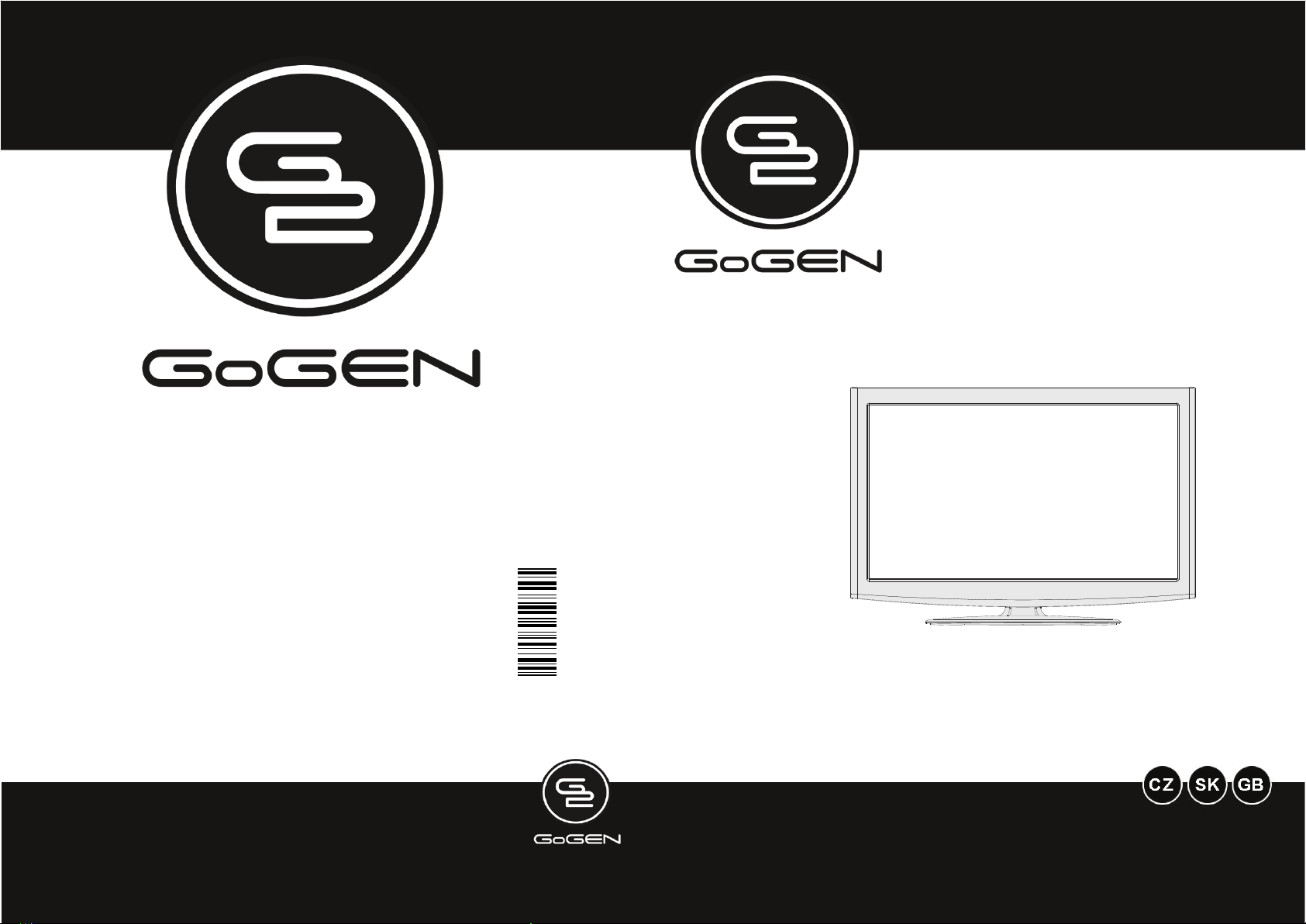
TVL 32925 LED
NÁVOD K POUŽITÍ
NÁVOD NA POUŽITIE
50180209
BAREVNÝ TELEVIZNÍ PŘÍJÍMAČ S DÁLKOVÝM OVLÁDÁNÍM
FAREBNÝ TELEVÍZNY PRIJÍMAČ S DIALKOVÝM OVLÁDÁNÍM
Page 2
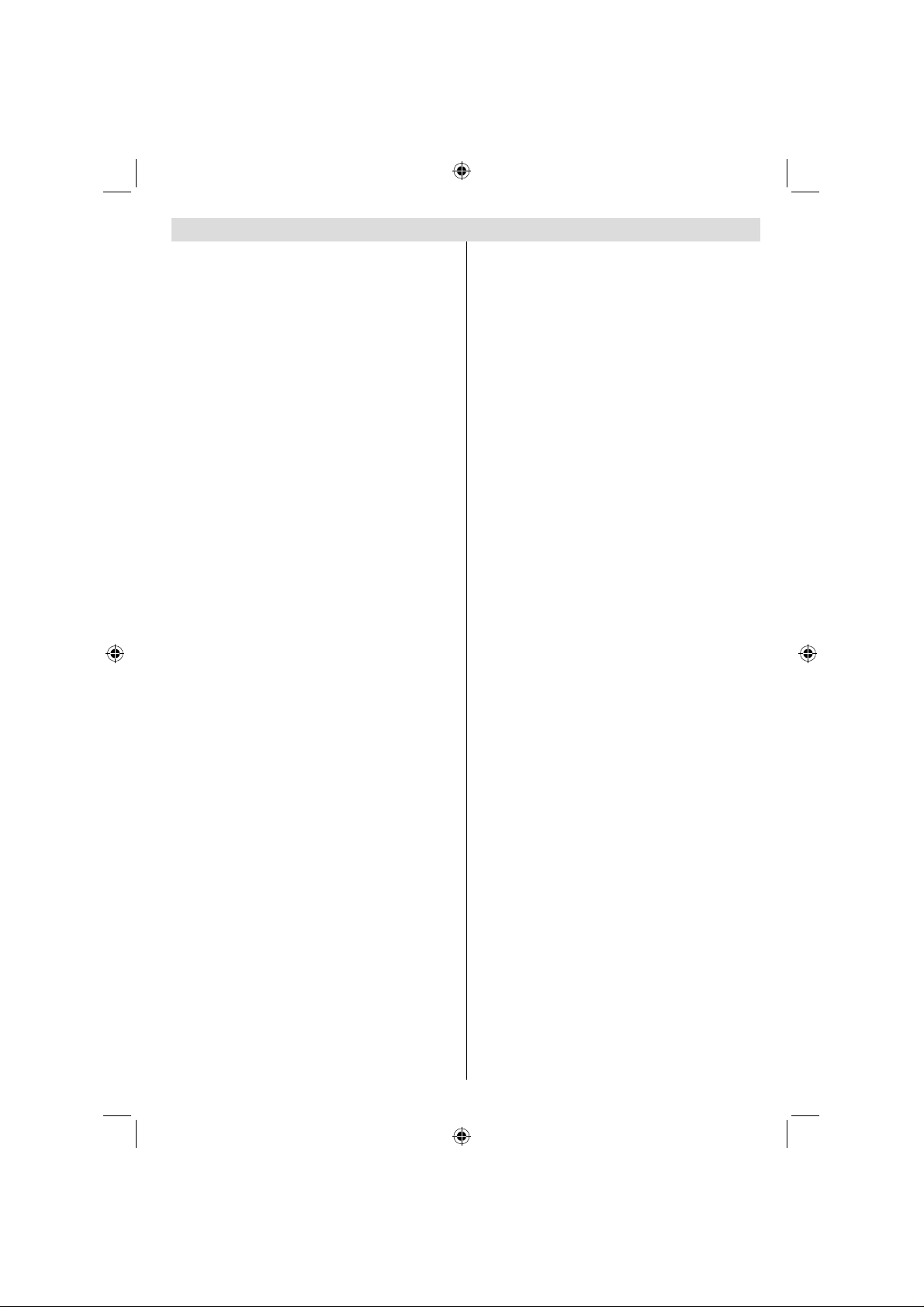
OBSAH
Vlastnosti ................................................................ 2
Úvod ....................................................................... 2
Příprava .................................................................. 2
Bezpečnostní opatření............................................ 3
LCD Obrazovka .................................................. 3
Zapojení do televizního rozvodového systému
(kabelová televize atd.) z ladiče.......................... 4
Licenční upozornění (volitelné) ........................... 4
UZNÁNÍ OCHRANNÉ ZNÁMKY ......................... 4
Obsah balení .......................................................... 4
Informace o životním prostředí .............................. 5
Informace o opravě ............................................. 5
Tlačítka dálkového ovládání ................................... 6
LCD TV a Ovládací tlačítka .................................... 7
Přehled zapojení zadních konektorů ...................... 7
Přehled zapojení - postranní konektory .................. 8
Připojení k síti ......................................................... 8
Připojení antény .................................................. 8
Použití Digital Multimedia konektorů ...................... 9
Připojení USB paměti ......................................... 9
Připojení LCD TV k PC ........................................... 9
Připojení DVD přehrávače .................................... 10
Použití postranních AV konektorů ......................... 10
Použití dalších konektorů ..................................... 10
Dálkové ovládání .................................................. 10
Vkládání baterií ................................................. 10
Zapínání a vypínání ...............................................11
Zapnutí TV .........................................................11
Vypnutí TV .........................................................11
Digitální Teletext (** jen pro UK) ........................11
Analogový Teletext .............................................11
Výběr vstupu..........................................................11
Ovládání tlačítek na TV .....................................11
Nastavení hlasitosti ........................................11
Nastavení programu ......................................11
Prohlížení hlavního menu ..............................11
AV režim .........................................................11
Ovládání dálkovém ovladače.............................11
Nastavení hlasitosti ........................................11
Výběr programů ( Předešlý nebo Další
program) ....................................................... 12
Výběr programů (Př
První instalace ...................................................... 13
Automatické ladění ............................................... 14
Ovládání režimu Auto skenování kanálů .......... 14
Ruční Ladění ....................................................... 14
Digitální manuální vyhledávání ......................... 14
Analogové manuální vyhledávání ..................... 14
Jemné analogové ladění .................................. 14
Vyčistit seznam služeb (*) ................................. 14
Ovládání stanic: Seznam kanálů .......................... 15
Ovládání Seznamu kanálů................................ 15
ímý přístup) ................... 12
Přesouvání kanálů ............................................ 15
Vymazání kanálu .............................................. 15
Přejmenování kanálu ........................................ 15
Uzamknutí kanálu ............................................. 15
Ovládání stanic: Oblíbené .................................... 16
Funkce tlačítek.................................................. 16
Ovládání stanic: Uspořádání seznamu kanálu ..... 16
Informace na obrazovce ....................................... 16
Přehrávání médií použitím přehrávače médií ....... 16
Prohlížení fotek skrze USB ............................... 17
Nastavení Prohlížeče Medií .............................. 18
Změna velikosti obrazu : Formát obrazu .............. 18
Konfi gurace nastavení obrazu .............................. 19
Ovládání ´položek nabídky Nastavení obrazu ..... 19
Položky nabídky Nastavení obrazu .................. 19
PC nastavení obrazu ........................................ 20
Konfi gurace nastavení zvuku ............................... 20
Ovládání ´položek nabídky Nastavení zvuku ... 20
Položky nabídky Nastavení zvuku .................... 20
Konfi gurace nastavení TV .................................... 21
Ovládání ´položek nabídky Nastavení ............. 21
Položky menu Nastavení .................................. 21
Použití podmíněného přístupu.............................. 21
Prohlížení nabídky Podmíněného přístupu (*) .. 21
Konfi gurace předvolby jazyka............................... 22
Jazyková nastavení ...................................... 22
Rodičovská kontrola ............................................. 22
Ovládání menu rodičovského nastavení (*) ...... 23
Časovače.............................................................. 23
Nastavení časovače ......................................... 23
Nastavení časovače programů ......................... 23
Přidání časovače .......................................... 23
Úprava časovače .......................................... 23
Vymazání časovače ...................................... 23
Konfi gurace nastavení data/ času ........................ 24
Konfi gurace nastavení Zdroje............................... 24
Konfi gurace Ostatních nastavení ......................... 24
Obsluha ............................................................ 24
Další funkce .......................................................... 25
Teletext ................................................................. 26
Tipy ....................................................................... 26
Dodatek A: PC vstup typické zobrazovací režimy ... 27
Dodatek B: AV a HDMI kompatibilita signálu
(vstupní typy signálu)............................................ 27
Dodatek C: Podporované DVI rozlišení ................ 28
Dodatek D: Podporované formáty souboru pro USB
režim ..................................................................... 28
Dodatek E: Aktualizace softwaru .......................... 29
Specifi kace ........................................................... 30
Digitální příjem (DVB-T) ....................................... 30
Czech - 1 -
01_MB61_[CZ]_1825UK_IDTV_BRONZE16_32915LED_10071205_50180209.indd 101_MB61_[CZ]_1825UK_IDTV_BRONZE16_32915LED_10071205_50180209.indd 1 20.11.2010 11:23:2320.11.2010 11:23:23
Page 3
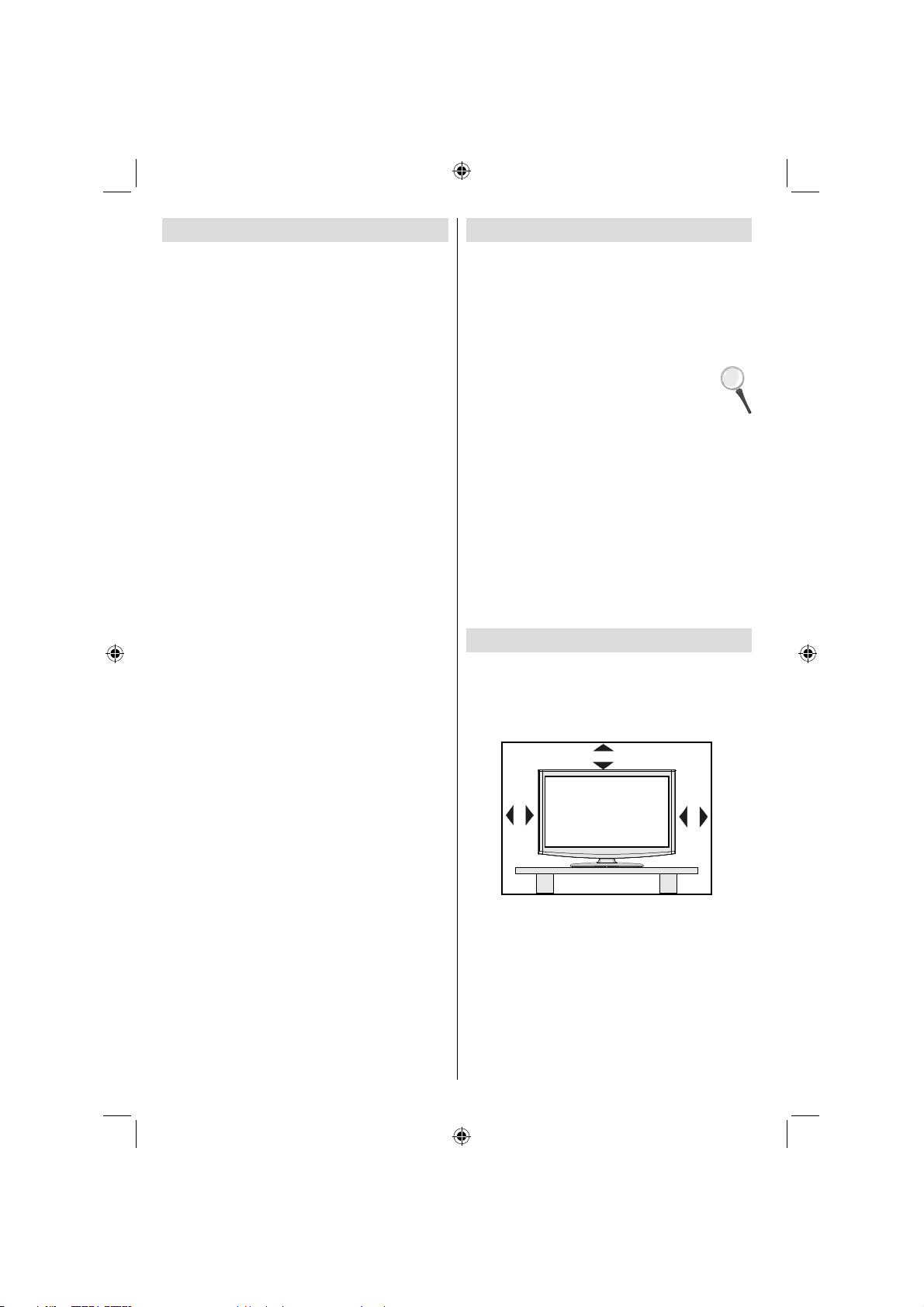
Vlastnosti
Dálkově ovládaná barevná LCD TV.•
Plně integrovaná digitální TV (DVB-T - MPEG2) (DVB-T- •
MPEG4).
HDMI konektory pro digitální audio a video. Toto •
spojení je také navrženo pro přijímání signálů s
vysokým rozlišením (High Defi nition).
USB vstup.•
1000 programů (analogové a digitální).•
OSD soustava menu.•
Integrovaný ladič DVB-T HD, MPEG 2 / MPEG 4 •
kompatibilní.
SCART zdířky pro externí zařízení (jako video, video •
hry, audio set, atd.).
Stereo zvukový systém. (German+Nicam)•
Teletext, fastext, TOP text.•
Přípoj na sluchátka.•
Automatické programování.•
Dopředu nebo dozadu manuální ladění.•
časovač / Dětská pojistka.•
Automatické ztlumení zvuku, pokud není přenos.•
Přehrávání NTSC. •
AVL (Automatické omezení hlasitosti).•
Automatické vypínání.•
PLL (Hledání frekvence).•
PC vstup . •
Zapoj&Hraj pro Windows 98, ME, 2000, XP, Vista, •
Windows 7.
Herní režim •
Úvod
Před prvním použitím tohoto přístroje pročtěte
instrukce této příručky i tehdy, jestliže je vám práce
s elektronickými přístroji známa. Obzvláště věnujte
pozornost kapitole BEZPEČNOSTNÍ OPATŘENÍ.
Pečlivě příručku uschovejte pro budoucí odkazy.
Pokud přístroj prodáváte nebo někomu věnujete,
poskytněte ho s touto příručkou.
Děkujeme vám za výběr tohoto produktu. Tento návod
k použití vám ukáže, jak správně používat vaší
TV: Před prvním použitím TV, přečtěte si
prosím, tento návod k použití. Uchovejte tento
návod na bezpečném místě kvůli budoucím
odkazům.
Toto zařízení je určeno pro přijímání a zobrazení
TV programů. Různé možnosti připojení umožňují
přídavné zvýšení příjmu a zdroje zobrazení (přijímač,
DVD přehrávač, DVD nahrávač, VCR, PC atd.).
Tento přístroj je vhodný pouze pro použití v suchých
interiérech. Toto zařízení je určeno pouze pro domácí
použití a nesmí být používáno pro průmyslové a
komerční účely. V případě, že přístroj není používán
pro co je určen, nebo jsou na něm provedeny
neschválené změny, zbavujeme se zodpovědnosti.
Používání této LCD TV v extrémních podmínkách
může zařízení poškodit.
Příprava
Kvůli ventilaci je třeba kolem televizoru ponechat asi
10 cm volného místa. Pro zabránění poškození a
nebezpečných situací, nepokládejte prosím žádné
předměty na povrch. Používejte toto zařízení v
průměrných klimatických podmínkách.
10 cm
10 cm
10 cm
Czech - 2 -
01_MB61_[CZ]_1825UK_IDTV_BRONZE16_32915LED_10071205_50180209.indd 201_MB61_[CZ]_1825UK_IDTV_BRONZE16_32915LED_10071205_50180209.indd 2 20.11.2010 11:23:2320.11.2010 11:23:23
Page 4
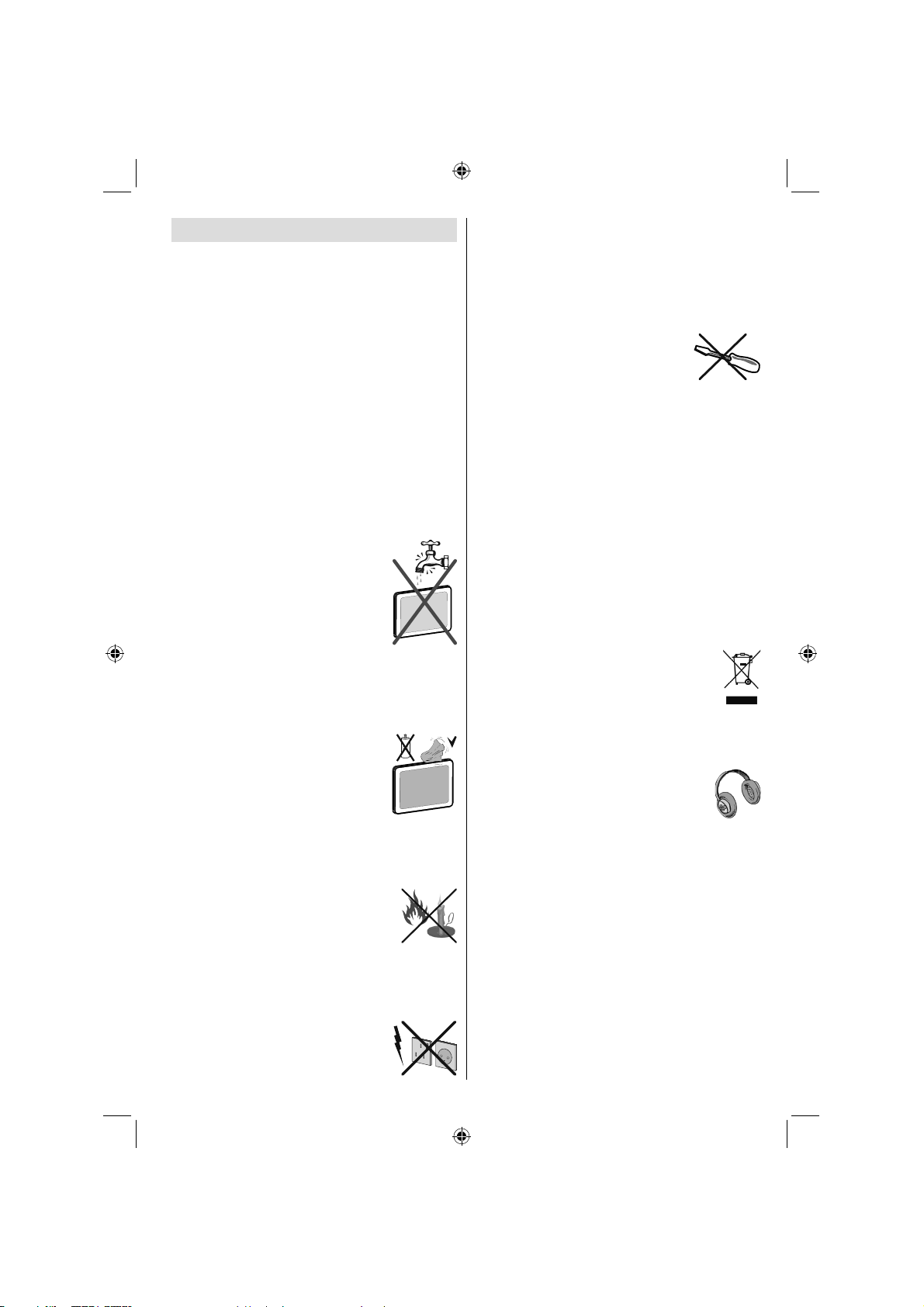
Bezpečnostní opatření
Pro vaší bezpečnost, přečtěte si prosím pečlivě
tato bezpečností opatření.
Zdroj energie
TV se připojuje do 220-240 V AC, 50 Hz zásuvky.
Ujistěte se, že jste vybrali správné napětí, odpovídající
vašim podmínkám.
Síťový kabel
Nepokládejte TV set, nábytek, atd. na síťový kabel
(hlavní přívod),a ani nepřiskřípněte kabel. Manipulujte
se síťovým kabelem za zástrčku. Neodpojujte přístroj
vytáhnutím siťového kabelu, a nikdy nesahejte na
síťový kabel mokrými rukami, může to způsobit zkrat
nebo elektrický šok. Nikdy kabel neuzlujte nebo nevažte
s jinými kabely. Síťové kabely by měly být umístěny
takovým způsobem, aby se na ně nešlapalo. Poškozený
síťový kabel může způsobit požár, nebo elektrický šok.
Když je kabel poškozený a je potřeba vyměnit, měl by
být vyměněn oprávněnou osobou.
Vlhkost a voda
Nepoužívejte toto zařízení na vlhkém
místě (vyvarujte se koupelny, dřezu v
kuchyni a okolí pračky). Nevystavujte
toto zařízení dešti nebo vodě, protože
to může nebezpečné, a nepokládejte
předměty naplněné vodou, jako třeba
květinové vázy na povrch. Nevystavujte
TV stříkající nebo kapající vodě.
Pokud spadne nějaký předmět nebo kapalina na kryt,
vypojte TV ze zásuvky, a před dalším použitím nechte
zkontrolovat oprávněnou osobou.
Čištění
Před čištěním vypojte TV set ze zásuvky.
Nepoužívejte kapalinu ani sprejové
čističe. Použijte měkký a suchý hadřík.
Větrání
Zdířky a otvory na TV setu jsou určeny
k ventilaci, aby zaručili spolehlivý provoz. Aby se
předešlo přehřátí, tyto otvory nesmí být zablokované
nebo přikryté za jakýchkoli podmínek.
Teplo a plameny
Neumisťujte TV blízko otevřeného ohně
a zdrojů tepla, jako třeba elektrické
topení. Ujistěte se, že žádné zdroje
otevřeného ohně, jako třeba zapálené
svíčky, neleží na povrchu TV. Baterie nesmí být
vystaveny nadměrnému teplu, jako třeba sluneční
svit, oheň, atd.
Blýskání
V případě bouřky a blýskání, nebo při
odjezdu na dovolenou, vypojte síťový
kabel ze zásuvky.
Czech - 3 -
Náhradní díly
Když jsou potřeba náhradní díly, ujistěte se, že
servisní technik použil náhradní díly, které jsou
určeny výrobcem, nebo mají stejné vlastnosti jako ty
originální. Neoprávněné náhražky mohou způsobit
požár, elektrický šok, nebo jiné nebezpečí.
Údržba
Prosím, uvědomte o všech opravách
oprávněnou osobu. Neodstraňujte kryt
sami, můžete dostat elektrický šok.
Likvidace odpadu
Instrukce pro likvidaci odpadu:•
Obaly a obalové pomůcky jsou recyklovatelné a měly
by být předány k recyklaci. Obalový materiál, jako
třeba igelit, skladujte mimo dosah dětí. Baterie, včetně
těch bez těžkých kovů, by neměly být likvidovány s
běžným odpadem. Zneškodněte, prosím, použité
baterie v souladu s životním prostředím. Zjistěte si
možnosti recyklace v místě vašeho bydliště.
• Nezkoušejte nabíjet baterie. Nebezpečí výbuchu.
Nahrazujte je jen bateriemi stejného nebo
rovnocenného typu.
Tento symbol na výrobku nebo jeho obalu znamená,
že elektrické nebo elektronické zařízení má být
zneškodněno na konci jeho životnosti,
odděleně od odpadu z domácnosti. V zemích
EU existují různé metody pro třídění odpadu.
Pro více informací se prosím obraťte na
místní úřad nebo vašeho prodejce.
Odpojení zařízení
Síťová zástrčka slouží k odpojení TV ze sítě, a proto
musí zůstat snadno přístupná.
Hlasitost sluchátek
Nadměrná hladina zvuku ze sluchátek
může způsobit ztrátu sluchu.
Instalace
Pokud chcete připevnit zařízení na zeď, pro zabránění
úrazu je nutno následovat montážní pokyny.
LCD Obrazovka
LCD panel je vysoce technologický výrobek,
obsahující přibližně milión maličkých tranzistorů,
poskytující ostrý obraz. Někdy se může stát, že se
na obrazovce objeví několik stálých pixelů v barvě
modré, zelené nebo červené. Toto neovlivní výkon
vašeho výrobku.
VAROVÁNÍ! Nenechávejte TV v pohotovostním
režimu nebo zapnutou, pokud odcházíte z domu.
01_MB61_[CZ]_1825UK_IDTV_BRONZE16_32915LED_10071205_50180209.indd 301_MB61_[CZ]_1825UK_IDTV_BRONZE16_32915LED_10071205_50180209.indd 3 20.11.2010 11:23:2420.11.2010 11:23:24
Page 5
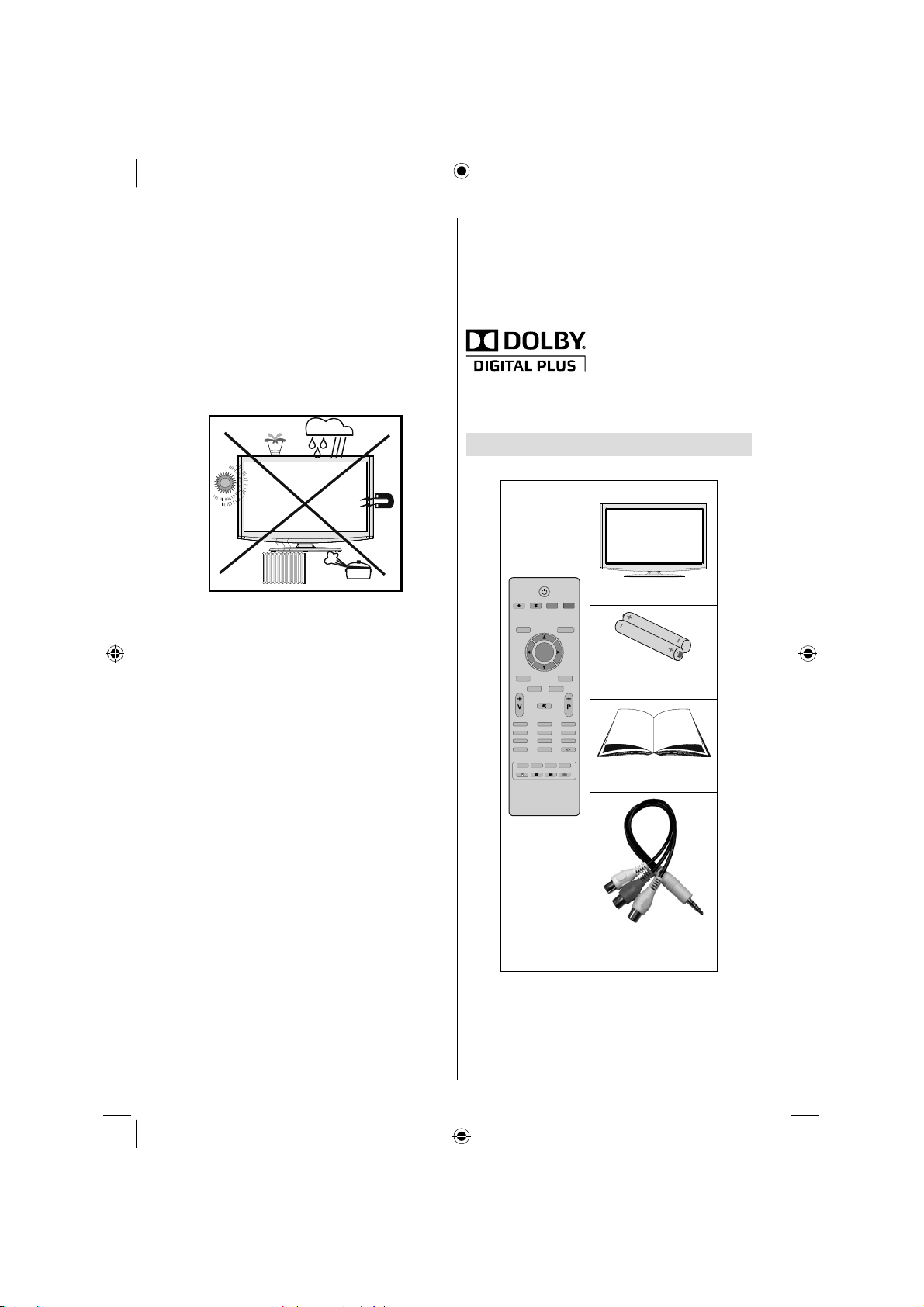
Zapojení do televizního rozvodového
systému (kabelová televize atd.) z ladiče
Zařízení zapojené do ochranného uzemně ní
elektrického rozvodu budovy přes hlavní přívod
nebo přes jiné zařízení s připojením k ochrannému
uzemnění – a do televizního rozvodového systému
použitím koaxiálního kabelu, může za nějakých
okolností způsobit požár.
Zapojení do rozvodového systému musí být proto
provedeno prostřednictvím zařízení, které poskytuje
elektrickou izolaci pod určitým frekvenčním pásmem
(galvanický izolátor, viz EN 60728-11).
Tlačítko pohotovostní režimu / tlačítko vypnutí
neodpojí zařízení zcela od elektrické sítě. Přístroj
navíc spotřebovává elektřinu při pohotovostním
režimu. Za účelem odpojení přístroje od elektrické sítě
musí být zástrčka vytažena ze zásuvky. Zařízení by
mělo být nastaveno tak, že je zaručen volný přístup
k elektrické zásuvce a v případě nouze může být
zástrčka okamžitě vypojena ze zásuvky. Přívodový
kabel by měl být vypojen ze zásuvky, pokud není delší
dobu používán (např. Dovolená). Hrozí nebezpečí
požáru.
Elektrické zařízení nepatří do rukou dětem
Nikdy nenechávejte děti používat elektrická zařízení
bez dozoru, ne vždy rozpoznají možná nebezpečí.
Baterie / akumulátory mohou být při spolknutí životu
nebezpečny. Baterie ukládejte mimo dosah malých
dětí. V případě spolknutí baterie musí být okamžitě
vyhledána lékařská pomoc. Udržujte také obalové
folie mimo dosah dětí. Hrozí nebezpečí udušení.
Licenční upozornění (volitelné)
Vyrobeno v licenci Dolby Laboratories.
UZNÁNÍ OCHRANNÉ ZNÁMKY
„Dolby“ a symbol dvojitého D jsou obchodní známky
společnosti Dolby Laboratories .
Obsah balení
LCD televizor
M
RETURN
OK
SOURCE PRESETS
EPG
INFO
1
ABC
4
JKL
7
STU
FAV
SCREEN LANG. SUBTITLE
Dálkové
ovládání
2
DEF
5
MNO PQR
8
VWX YZ
0
3
GHI
6
9
SLEEP
Baterie: 2 X AAA
Návod k použití
1 X Video a audio
připojovací kabel
Poznámka: Po zakoupení zkontrolujte příslušenství.
Ujistěte se, že je vše jsou zahrnuty všechny
doplňky.
Czech - 4 -
01_MB61_[CZ]_1825UK_IDTV_BRONZE16_32915LED_10071205_50180209.indd 401_MB61_[CZ]_1825UK_IDTV_BRONZE16_32915LED_10071205_50180209.indd 4 20.11.2010 11:23:2420.11.2010 11:23:24
Page 6
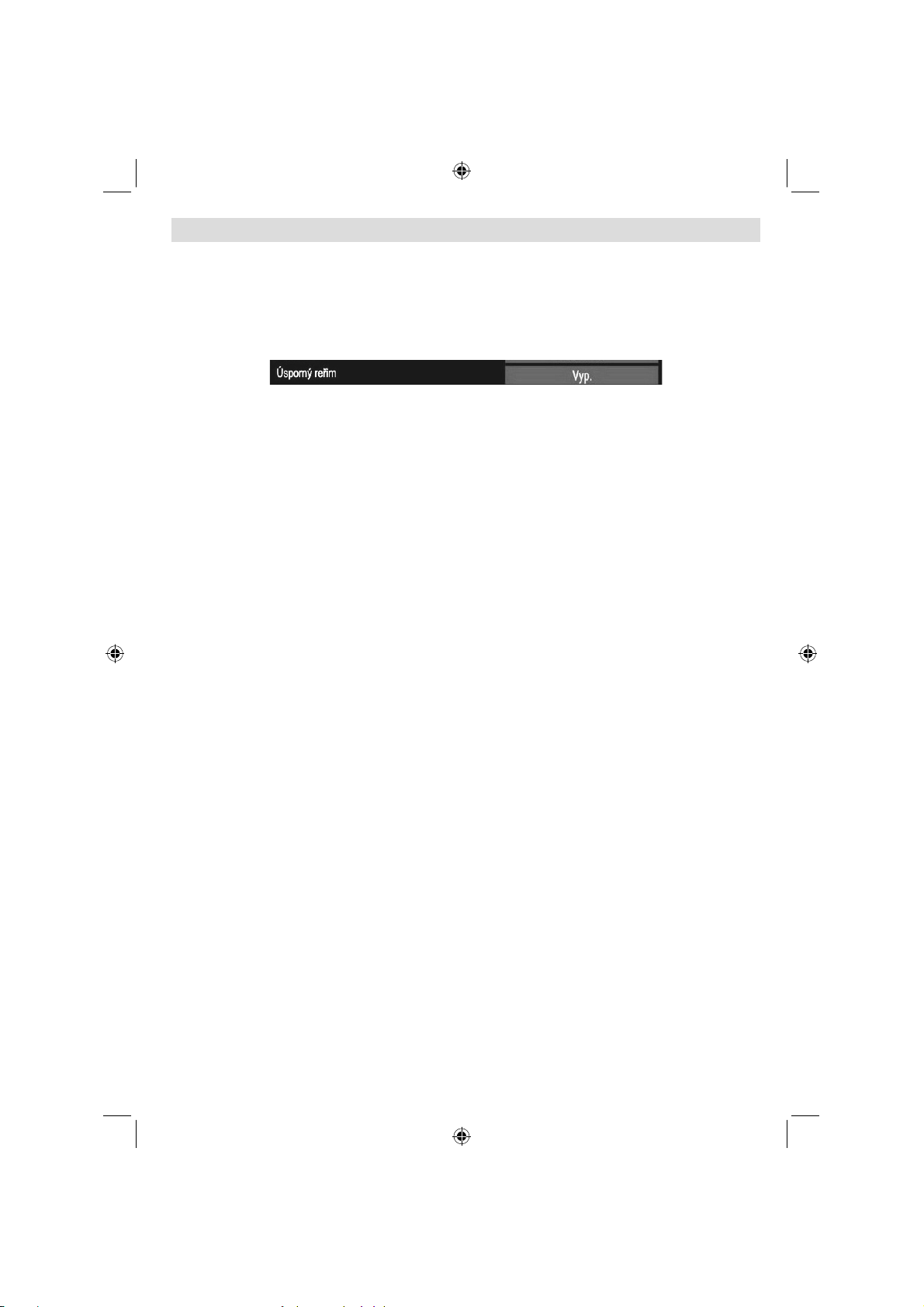
Informace o životním prostředí
Tento televizor byl navržen tak, aby spotřeboval méně energie a tím ušetřil životní prostředí.•
Nejenže pomáháte šetřit životní prostředí, ale také peníze tím, že snižujete účty za elektřinu díky této efektivní
funkci TV. Pro snížení spotřeby energie následujte tyto kroky:
Lze použít nastavení úsporného režimu umístěného v menu vlastností. Pokud nastavíte úsporný režim na •
zapnutý, TV se přepne do režimu s minimální spotřebou energie a jas obrazovky se sníží na optimální úroveň.
Vezměte na vědomí, že některá nastavení obrazovky nepůjdou změnit, pokud je TV v úsporném režimu.
Pokud není TV používána, vypněte ji či odpojte z hlavní zásuvky. Toto také pomáhá ke snížení spotřeby •
energie.
Odpojte napájení pokud odjíždíte na delší čas.•
Všimnete si, že ročně ušetříte více energie použitím úsporného režimu než odpojením TV ze zásuvky místo •
ponechání TV v pohotovostním režimu. Proto je silně doporučeno aktivovat úsporný režim a snížit tím roční
spotřebu energie. Také doporučujeme odpojit televizor ze zásuvky, pokud není používána.
• Pomožte nám prosím šetřit životní prostředí následováním těchto kroků.
Informace o opravě
Prosím, uvědomte o všech opravách oprávněnou osobu. TV může opravovat pouze kvalifi kovaná osoba. Pro
více informací zkontaktujte prosím prodejce v místě koupě TV.
Czech - 5 -
01_MB61_[CZ]_1825UK_IDTV_BRONZE16_32915LED_10071205_50180209.indd 501_MB61_[CZ]_1825UK_IDTV_BRONZE16_32915LED_10071205_50180209.indd 5 20.11.2010 11:23:2520.11.2010 11:23:25
Page 7
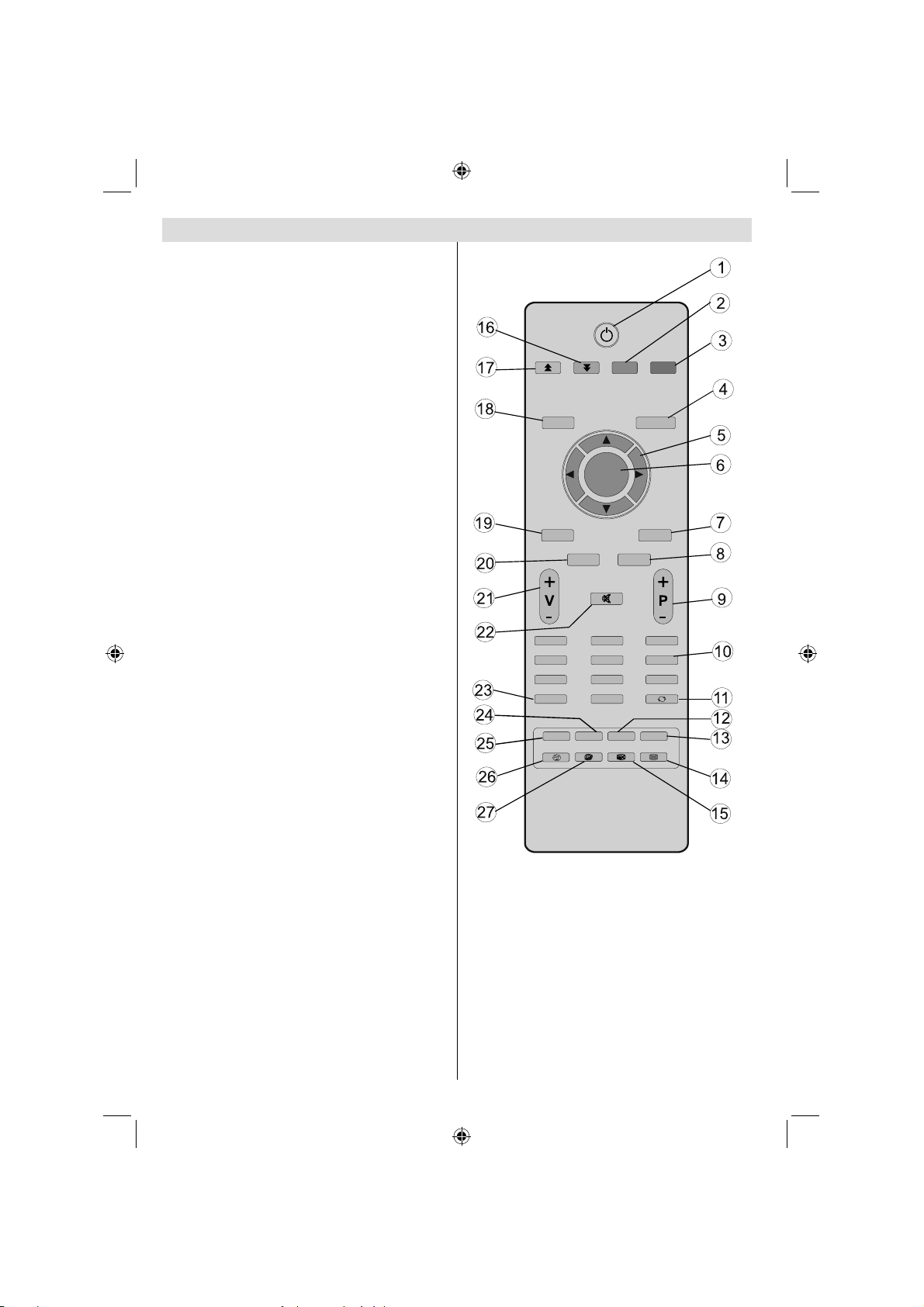
Tlačítka dálkového ovládání
Pohotovostní režim 1.
Současný jazyk2.
Zastavení obrazu3.
Vrátit se / Odejít z menu / Stránka seznamu (v 4.
režimu teletextu)
Navigační tlačítka 5.
OK / Seznam kanálů6.
Výběr obrazového režimu7.
EPG (Programový průvodce)8.
Předešlý / další program9.
Číselná tlačítka10.
Předchozí program11.
Titulky Zap. - Vyp.12.
Časovač vypnutí13.
Teletext / Mix 14.
Aktualizovat (v Režimu teletextu)15.
ZELENÉ tlačítko16.
ČERVENÉ tlačítko17.
Zapnutí / vypnutí nabídky18.
AV / Zdroj19.
Info20.
Zvýšení / Snížení hlasitosti21.
Utlumit22.
Režim oblíbených23.
Mono-Stereo / Dual I-II24.
Velikost obrazu25.
Prohlížeč médií26.
Bez funkce27.
M
RETURN
OK
SOURCE PRESETS
INFO
1
ABC
4
JKL
7
STU
FAV
SCREEN LANG. SUBTITLE
EPG
2
DEF
5
MNO PQR
8
VWX YZ
0
GHI
SLEEP
3
6
9
Czech - 6 -
01_MB61_[CZ]_1825UK_IDTV_BRONZE16_32915LED_10071205_50180209.indd 601_MB61_[CZ]_1825UK_IDTV_BRONZE16_32915LED_10071205_50180209.indd 6 20.11.2010 11:23:2520.11.2010 11:23:25
Page 8
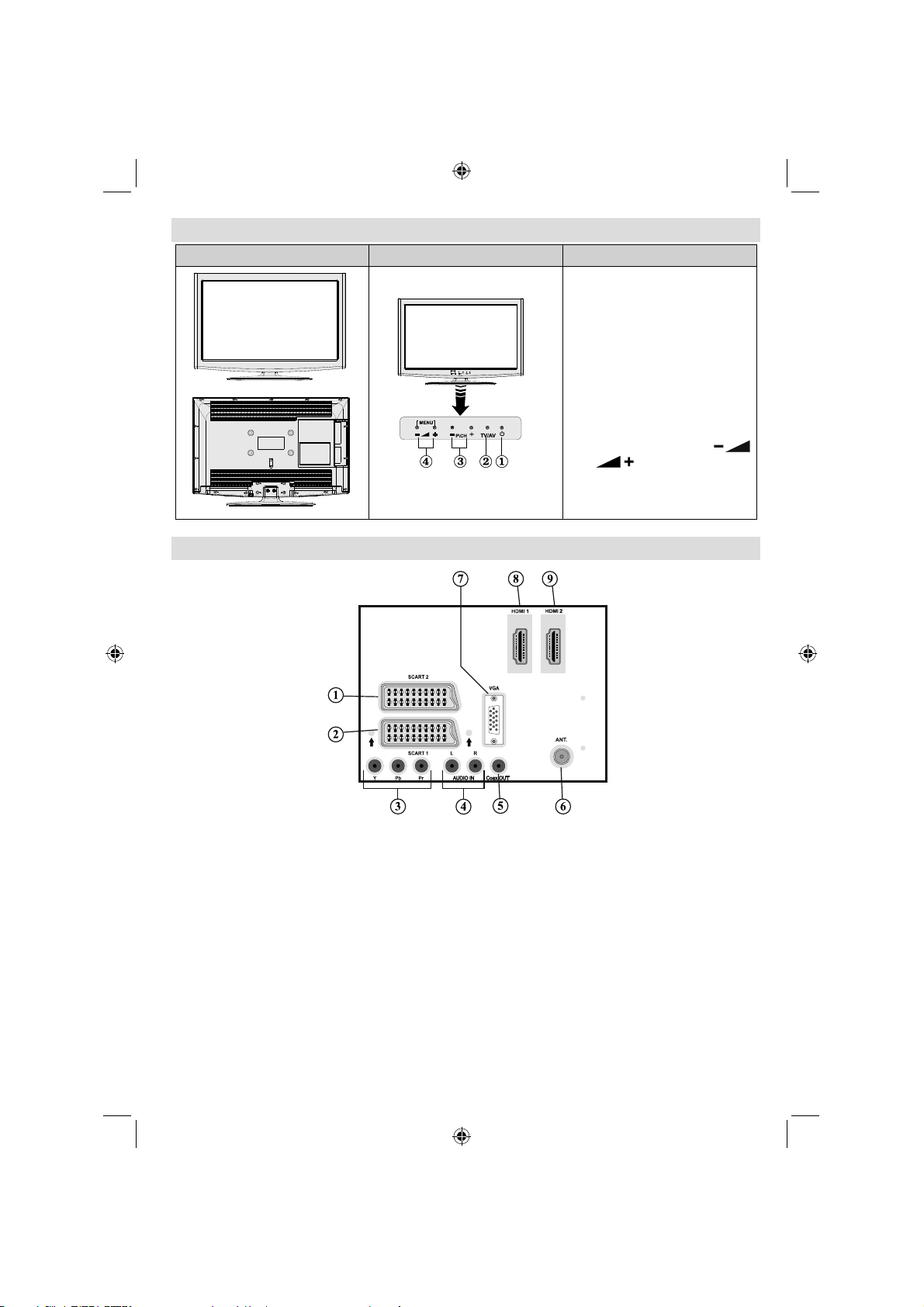
LCD TV a Ovládací tlačítka
POHLED ZEPŘEDU a ZBOKU Ovládací tlačítka POHLED Ovládací tlačítka
1. Tlačítko pohotovostního režimu
/ Vypínač
2. TV / AV tlačítko
3. Programové tlačítko nahoru/
dolů
4. Hlasitost zesílit/zeslabit
Poznámka: Pokud současně
stiskně te tlač ítka “
” a zobrazí se hlavní
nabídka.
Přehled zapojení zadních konektorů
SCART 21. vstupy a výstupy pro externí vybavení.
Vstupy nebo výstupy konektoru 2. SCART 1 pro externí zařízení. Připojte kabel SCART do konektoru
SCART na televizoru a do konektoru SCART na externím zařízení (např. dekodéru, VCR nebo na DVD
přehrávači).
Poznámka: Když do konektoru SCART připojíte externí zařízení, televizor se automaticky přepne do
Režimu AV.
Poznámka: Pro připojení externího zařízení použijte dodaný SCART kabel .
Komponent video vstupy (YPbPr)3. jsou používány pro připojení komponent videa.
Komponent konektor obraz a zvuk, můžete propojit se zařízeními, které mají komponent výstup.
Zařízení s komponent výstupním konektorem video-zvuk propojte s KOMPONENT VSTUPNÍM
konektorem TV, pomocí komponent video kabelu. Během připojování se ujistěte, že značky na
televizoru - “Y”, “Pb”, “Pr” – korespondují se stejnými konektory na zařízení.
PC/YPbPr audio vstupy4. jsou používány pro propojení audio signálu PC nebo zařízení, které
propojuje TV skrz YPbPr. . Pro umožnění PC audia, propojte PC audio kabel mezi AUDIO VÝSTUPY
na TV a audio výstupy na PC. Pro umožnění komponent audia, propojte zařízení audio kabelem
AUDIO VSTUPY na TV a audio výstupy na zařízení.
Czech - 7 -
01_MB61_[CZ]_1825UK_IDTV_BRONZE16_32915LED_10071205_50180209.indd 701_MB61_[CZ]_1825UK_IDTV_BRONZE16_32915LED_10071205_50180209.indd 7 20.11.2010 11:23:2520.11.2010 11:23:25
Page 9
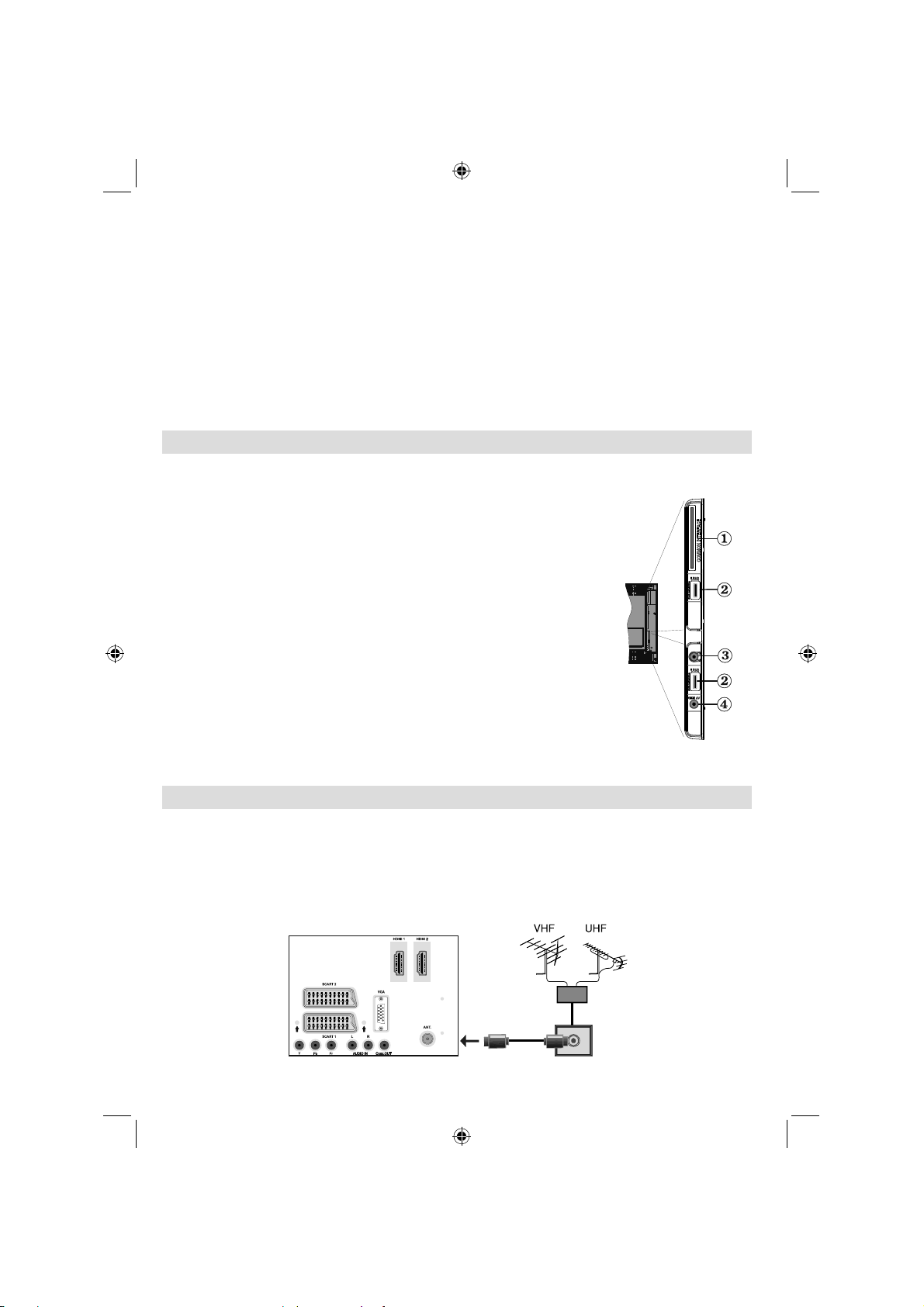
SPDIF Koaxiální výstup5. vyvádí digitální audio signály právě sledovaného zdroje.
K přenosu zvukového signálu na zařízení se vstupem SPDIF použijte koaxiální kabel SPDIF.
RF vstup6. se připojí k systému antény.
Pokud chcete použít dekodér nebo media rekordér, zapojte vhodný kabel od antény přes zařízení do
televizoru, jak je ukázáno na obrázcích na následujících stránkách.
PC vstup7. slouží k propojení počítače k TV.
Propojte PC kabel mezi PC vstupem na TV a PC výstupem na PC.
HDMI 1: HDMI vstup8.
HDMI vstup slouží k připojení zařízení do HDMI zdířky. Vaše LCD TV je schopná zobrazit obraz s
vysokým rozlišením (HD) ze zařízení např.satelitní přijímač s vysokým rozlišením nebo DVD přehrávač.
Tato zařízení musí být propojeno skrz HDMI zdířky nebo komponent zdířku. Tyto konektory mohou
přijímat signál 720p nebo 1080p. Pro připojení HDMI k HDMI není potřeba zvuk.
HDMI 2: HDMI vstup9.
Přehled zapojení - postranní konektory
CI zdířka je určena k vložení CI karty. CI karta vám umožní sledovat všechny kanály, které jste si 1.
předplatili. Více informací naleznete v části „Podmíněný přístup“.
Postranní USB2.
Konektor ze sluchátek je určen k připojení sluchátek k systému. Pro poslech 3.
zvukového výstupu ze sluchátek (volitelně), připojte SLUCHÁTKOVÝ konektor k
televizoru.
Postranní audio-video4. vstup je používán pro propojení video a audio signálů
externích zařízení. Pro propojení videa musíte použít dodaný AV připojovací
kabel. Nejprve připojte samostatný konektor kabelu k postranní AV zdířce
televizoru. Poté připojte konektor video kabelu (není dodáván) do ŽLUTÉHO
vstupu (umístěného na straně s více konektory) dodaného připojovacího AV
kabelu. Barvy konektorů se musí shodovat.
Pro propojení audia použijte ČERVENÝ a BÍLÝ vstupy připojovacího AV
kabelu. Poté připojte konektory audio kabelu zařízení do ČERVENÉHO a
BÍLÉHO konektoru dodaného připojovacího AV kabelu. Barvy konektorů se
musí shodovat.
Poznámka: Pokud připojujete nějaké zařízení k vaší TV použitím PC či
komponentního video vstupu, pro umožnění zvuku použijte připojovací AV
kabel (ČERVENÝ a BÍLÝ).
Připojení k síti
DŮLEŽITÉ: Tento TV set je zkonstruován pro napájení na 220-240V AC, 50 Hz.
Po vybavení televizoru nechte přístroj nabýt pokojové teploty předtím, než ho zapojíte do zásuvky. Zapojte •
napájecí kabel do elektrické zásuvky ve zdi.
Připojení antény
Připojte anténu nebo zástrčku kabelové televize do VSTUPU PRO ANTÉNU, umístěného zezadu TV.•
Czech - 8 -
01_MB61_[CZ]_1825UK_IDTV_BRONZE16_32915LED_10071205_50180209.indd 801_MB61_[CZ]_1825UK_IDTV_BRONZE16_32915LED_10071205_50180209.indd 8 20.11.2010 11:23:2820.11.2010 11:23:28
Page 10
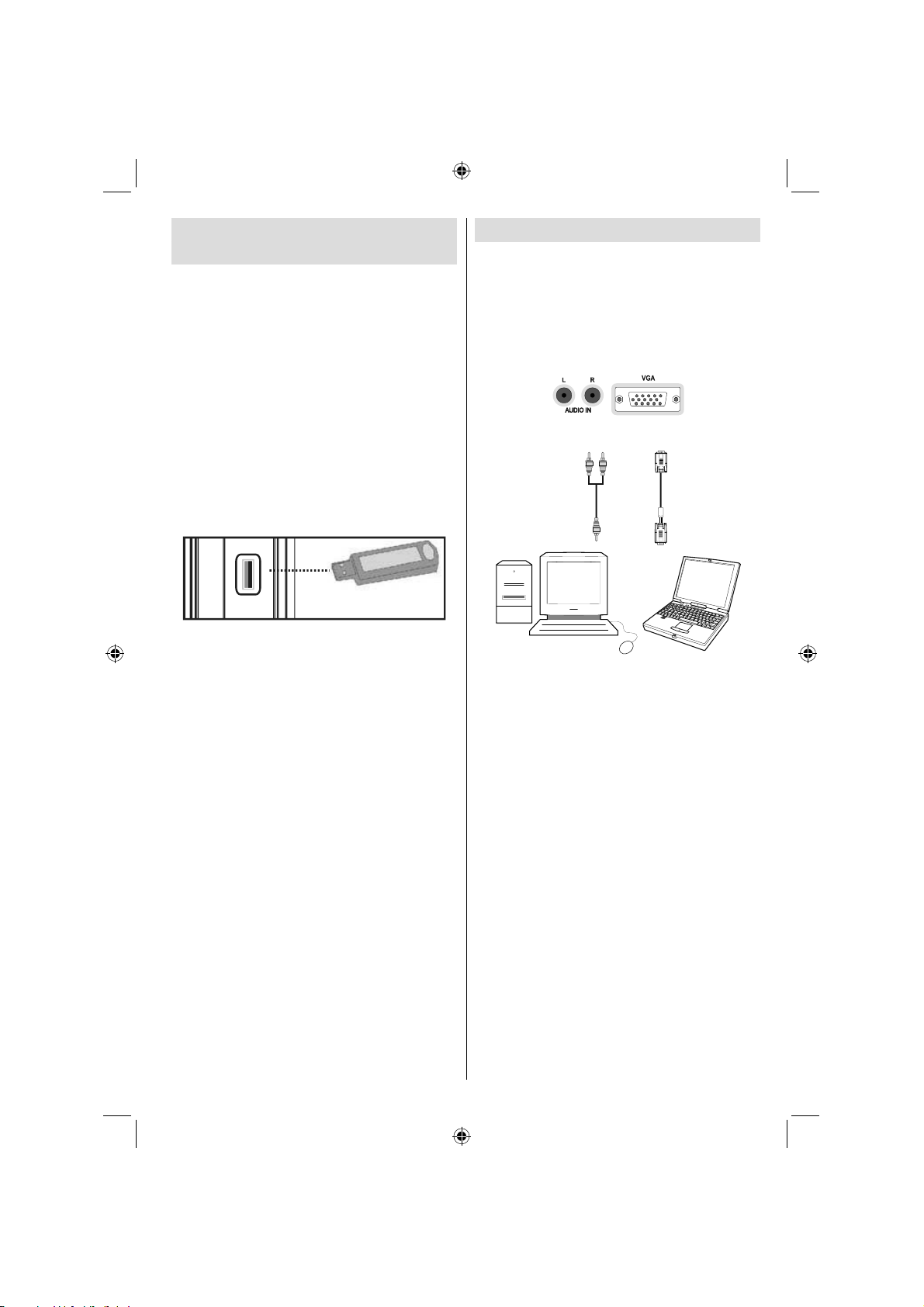
Použití Digital Multimedia
Zvukový kabel
počítače
(není dodáván) do
zvukových vstupů
na televizoru
Kabel RGB
(není dodáván)
do vstupu počítače
Zvukové
vstupy
Vstup
počítače
konektorů
Použitím USB vstupu je možno propojit USB zařízení •
s vaší TV. Tato vlastnost vám umožní prohlížet/hrát
JPG a MP3 soubory, uloženy na USB paměti.
Je možné, že některé typy USB zařízení (např. MP3 •
přehrávače) nebudou s touto TV kompatibilní.
Aby jste předešli ztrátě dat, před zapojením do TV, •
zazálohujte soubory. Výrobce není zodpovědný za
poničení souborů nebo ztrátu dat.
Během přehrávání souboru USB paměť •
nevytahujte.
UPOZORNĚNÍ: Rychlé zapojování a vypojování
USB vybavení je risk. Obzvláště opakovaně
nevytahujte a znovu nezapojujte USB paměť.
Může to poškodit USB přehrávač a samotné USB
zařízení.
BOČNÍ POHLED USB PAMĚ
USB
5Vdc
Max:500mA
Připojení USB paměti
DŮLEŽITÉ: Při připojování a odpojování USB
zařízení by měla být TV vypnutá. Zapojte USB
zařízení do USB vstupu na televizoru. K vaší TV lze
připojit dvě USB zařízení použitím USB vstupů TV
najednou.
Poznámka: Je možné, že určité typy pevných disků
nejsou podporovány.
Připojení LCD TV k PC
Pro zobrazení vaší počítačové obrazovky na LCD TV,
můžete propojit váš počítač s TV. Před připojením
vypněte počítač a televizor. Pro připojení počítače
k LCD televizoru použijte 15kolíkový kabel. Když je
připojení navázáno, přepněte zdroj signálu na počítač
(PC). Viz “Výběr vstupů”. Nastavte rozlišení, které
vám vyhovuje. Informace o rozlišení můžete najít v
dodatcích.
01_MB61_[CZ]_1825UK_IDTV_BRONZE16_32915LED_10071205_50180209.indd 901_MB61_[CZ]_1825UK_IDTV_BRONZE16_32915LED_10071205_50180209.indd 9 20.11.2010 11:23:3120.11.2010 11:23:31
Czech - 9 -
Page 11
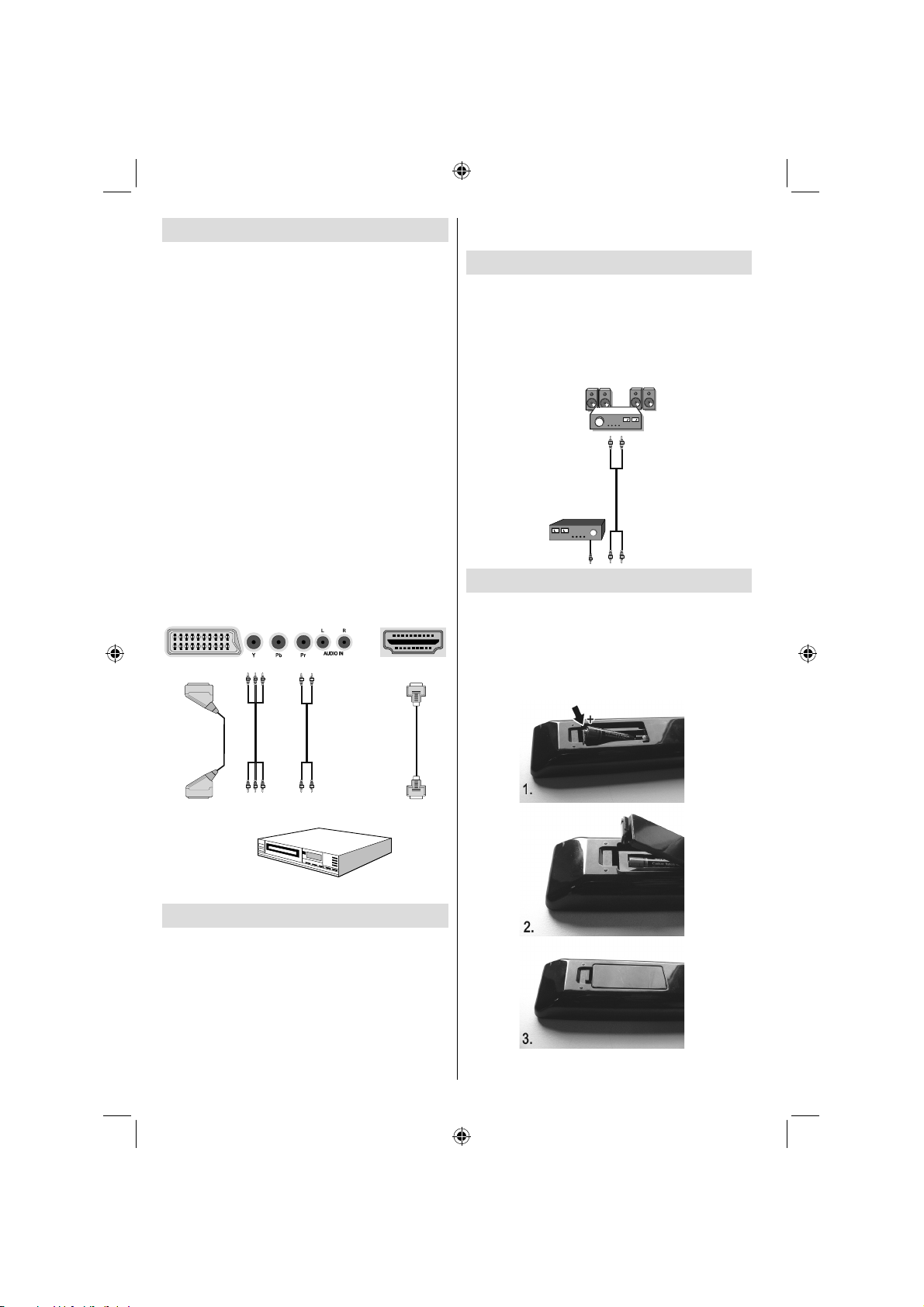
Připojení DVD přehrávače
Jestliže chcete připojit DVD přehrávač k LCD TV,
můžete použít konektory TV. DVD přehrávače by
mohly mít rozdílné konektory. Pro dodatečné informace
shlédněte návod k použití vašeho DVD přehrávače.
Před zapojením vypněte TV a přehrávač.
Poznámka: Kabely ukázané na obrázku nejsou
dodávány.
Pokud má váš DVD přehrávač HDMI zdířku, můžete •
je propojit skrz HDMI. Po připojení DVD přehrávače,
přepněte na HDMI, viz obrázek dole. Viz “Výběr
vstupů”.
Většina přehrávačů se připojuje pomocí •
SLOŽKOVÝCH KONEKTORŮ. Pro zapojení videa
použijte komponent video kabel. K zapojení zvuku
použijte komponentní audio kabel, viz obrázek
dole. Po zapojení, přepněte na YPbPr . Viz “Výběr
vstupu”.
Můžete také použít konektorů SCART 1 a SCART •
2. V tom případě použijte SCART kabel dle nákresu
dole.
Poznámka: Tyto tři metody zapojení umožní stejnou
funkci, ale rozdílnou kvalitu. Není nezbytné p
všemi třemi metodami.
řipojení
HDMI
Chcete-li poslouchat zvuk ze sluchátek, připojte •
konektor SLUCHÁTEK k televizoru.
Použití dalších konektorů
K tomuto LCD TV je možno připojit řadu dalšího
vybavení. Možná propojení jsou ukázána dole. Kabely
ukázané na obrázku nejsou dodávány.
Pro zapojení zařízení, které má podporu SPDIF •
použijte k realizaci zvukového propojení vhodný
SPDIF kabel.
Externí reproduktory
Zařízení, které
podporuje
signál SPDIF
Dálkové ovládání
Vkládání baterií
Jemným zatlačením směrem zpět od vyznačené části •
sejměte kryt baterií na zadní straně ovladače.
Vložte dvě baterie • AAA/R3 nebo baterie
rovnocenného typu. Při vkládání baterií dbejte na
správnou polaritu (+/-), poté vyměňte kryt baterií.
Konektory Scart
Vstupy
komponentního
videa
Vstupy
komponentního
audia
DVD přehrávač
Vstupy
HDMI
Použití postranních AV konektorů
K tomuto LCD TV je možno připojit řadu dalšího
vybavení.
Pro připojení videokamery slouží vstup S-VIDEO •
nebo VIDEO IN a ZVUKOVÉ KONEKTORY.
Nezapojujte videokameru do S-VIDEO zdířky a
VIDEO vstupu najednou, může to způsobit ruch
v obrazu. Pro výběr správného zdroje, viz “Výběr
vstupů” v následující části.
Czech - 10 -
01_MB61_[CZ]_1825UK_IDTV_BRONZE16_32915LED_10071205_50180209.indd 1001_MB61_[CZ]_1825UK_IDTV_BRONZE16_32915LED_10071205_50180209.indd 10 20.11.2010 11:23:3120.11.2010 11:23:31
Page 12
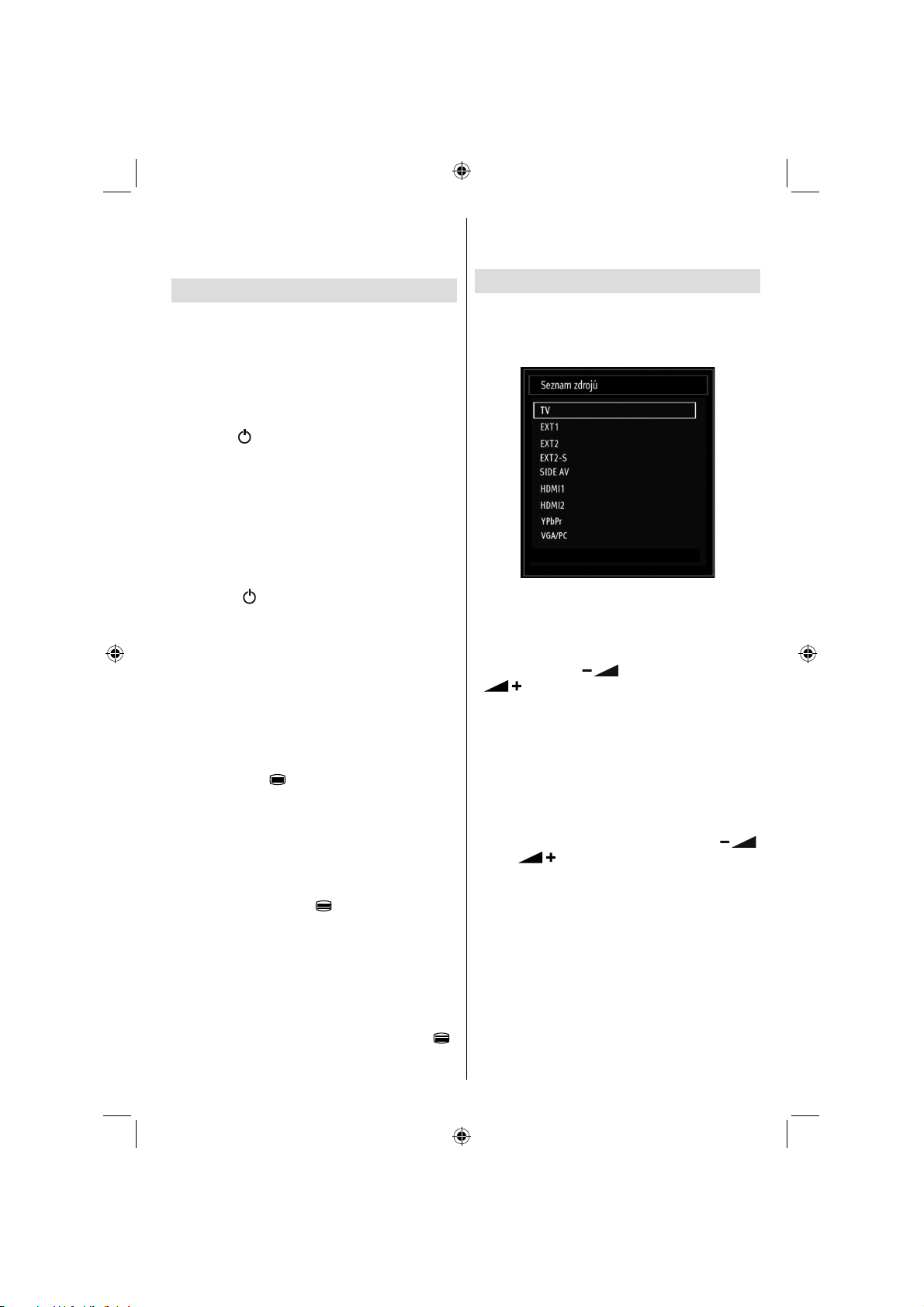
Poznámka: Pokud ovladač nepoužíváte po dlouhou
dobu, vyjměte baterie z ovladače. Jinak mohou baterie
vytéct a ovladač může být poškozen. Dosah ovladače
je přibližně 7m/23ft.
Zapínání a vypínání
Zapnutí TV
Připojte síťový kabel do zásuvky se střídavým proudem •
220-240V s frekvencí 50 Hz.
Stiskněte tlačítko POHOTOVOSTNÍHO REŽIMU. •
Rozsvítí se LED.
K zapnutí televizoru z pohotovostního režimu můžete •
zvolit jednu z možností:
Stiskněte “• ” tlačítko, P+ / P- nebo číselné tlačítko
na ovladači.
Stiskněte tlačítko • - nebo + na televizoru. TV se poté
zapne.
Poznámka: Pokud TV zapnete tlačítkem program
nahoru/dolů na ovladači, program který jste sledovali
naposledy se změní.
Jakoukoli z těchto metod použijete, TV se zapne.
Vypnutí TV
Stiskněte “• ” tlačítko na ovladači nebo tlačítko
POHOTOVOSTNÍHO REŽIMU na TV, a TV se vypne
do režimu pohotovosti.
Pro úplné vypnutí televizoru vypojte napájecí kabel •
ze zásuvky.
Poznámka: Pokud je TV vypnutá do pohotovostního
režimu, LED může blikat. Tímto ukazuje, že funkce jako
třeba Hledání aktualizace, Stahování, anebo Časovač
jsou aktivní. Pokud TV vypnete do pohotovostního
režimu, LED světlo může blikat.
Digitální Teletext (** jen pro UK)
• Stiskněte tlačítko “ ”.
Zobrazí se informace digitálního teletextu.•
Ten lze ovládat pomocí barevných tlačítek, kurzorových •
tlačítek nebo tlačítka OK.
Možnosti se můžou měnit v závislosti na obsahu digitálního
teletextu.
Následujte instrukce zobrazené na obrazovce.
Když stisknete tlačítko “•
sledování televizního vysílání.
U pozemního digitální vysílání (DVB-T) existují kromě •
digitálního teletextu, vysílaného s normálním vysíláním,
i kanály, které vysílají pouze digitální teletext.
Poměr stran (rozměr obrazu) při sledování kanálu, •
který vysílá pouze digitální teletext, je stejný, jaký byl
poměr stran obrazu naposledy sledovaného.
Pokud znovu stisknete tlačítko TELETEXT “•
zobrazí se obrazovka digitálního teletextu.
”, televizor se vrátí na
”,
Czech - 11 -
Analogový Teletext
Použití teletextu a jeho funkcí, je stejné jako analogový
systém teletextu. Viz “TELETEXT” část.
Výběr vstupu
Jestliže jste zapojili všechna externí zařízení k vaší TV,
můžete přepínat k různým zdrojům vstupů. Stiskněte
tlačítko “SOURCE” na dálkovém ovládání pro přímou
volbu zdroje.
TV můžete ovládat použitím dálkového ovladače anebo
tlačítek na čelním panelu.
Ovládání tlačítek na TV
Nastavení hlasitosti
Stisknutím tlačítka “• ” hlasitost snížíte a tlačítkem
hlasitost zvýšíte, v dolní části obrazovky se při
tom zobrazí ukazatel hlasitosti (posuvník).
Nastavení programu
Stisknutím tlačítka “• P/CH +” přepnete na následující
program a stisknutím tlačítka “P/CH -” přepnete na
předchozí program.
Prohlížení hlavního menu
Při současném stisku tlačítek “• V+”/”V-” se zobrazí
hlavní nabídka. V hlavní nabídce vyberte podnabídku
pomocí tlačítek „AV“ a nastavte tlačítkem “
nebo “
se vražte k části Menu systémy.
AV režim
Stiskem tlačítka “• AV” na ovládacím panelu televizoru
lze televizor přepnout mezi režimy AV.
Ovládání dálkovém ovladače
Dálkový ovladač televizoru je určen k ovládání všech •
funkcí zvoleného modelu. Funkce budou zobrazeny
podle menu systému vaší TV.
Nastavení hlasitosti
Stisknutím tlačítka “• V+” hlasitost zvýšíte. Stisknutím
tlačítka “V-” hlasitost snížíte. Stupnice hlasitosti se
zobrazí na obrazovce.
”. Pro pochopení jak zacházet s menu,
”
01_MB61_[CZ]_1825UK_IDTV_BRONZE16_32915LED_10071205_50180209.indd 1101_MB61_[CZ]_1825UK_IDTV_BRONZE16_32915LED_10071205_50180209.indd 11 20.11.2010 11:23:3220.11.2010 11:23:32
Page 13
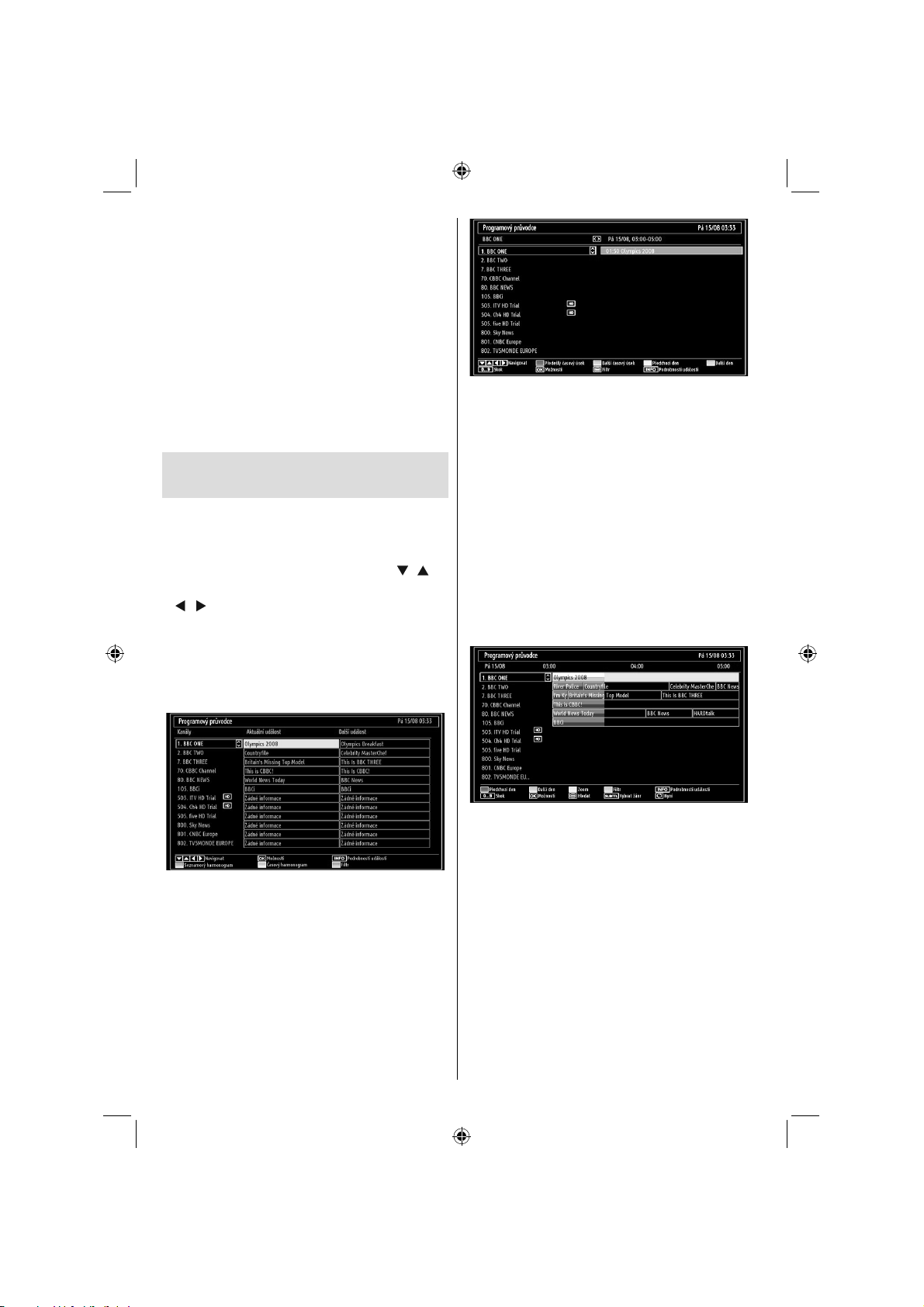
Výběr programů ( Předešlý nebo Další
program)
Stisknutím tlačítka “• P -” přepnete na předchozí
program.
Stisknutím tlačítka “• P +” přepnete na následující
program.
Výběr programů (Přímý přístup)
Stisknutím číselných tlačítek na dálkovém ovládání •
volíte programy 0 a 9. Televizor se přepne na
zvolený program. Pro přepínání mezi programy
tiskněte číselná tlačítka. Předtím než stisknete
druhé číselné tlačítko, nejprve se zobrazí program
první číslovky. Pokud chcete znovu zvolit programy
s jednou číslicí, stiskněte přímo číslo programu.
Prohlížení elektronického
programového průvodce (EPG)
Elektronický programový průvodce (EPG) lze
procházet pro prohlížení informací o dostupných
programech. Pro procházení EPG menu stiskněte
tlačítko EPG na dálkovém ovladači.
Pro procházení kanály stiskněte tlačítka “•
Pro procházení seznamem programů stiskněte tlačítka •
”/“ ”.
“
EPG menu zobrazí dostupné informace o všech •
kanálech.
Tyto informace jsou aktualizovány automaticky. Pokud •
nejsou informace o pořadech k daným kanálům
dostupné, zobrazí se prázdné EPG.
”/“ ” .
Červené tlačítko (Předešlý časový úsek): Zobrazí
programy z předešlého časového úseku.
Červené tlačítko (Další časový úsek): Zobrazí
programy z dalšího časového úseku.
Žluté tlačítko (Předešlý den): Zobrazí programy z
předešlého dne.
Modré tlačítko (Následující den): Zobrazí programy
následujícího dne.
Číselná tlačítka (Př eskoč it): Př eskoč í do
vyžadovaného kanálu přímo přes číselná tlačítka.
OK (Možnosti): Zobrazí se možnosti programů
včetně “Výběru kanálu”.
Text tlačítko (Filtr): Zobrazí možnosti fi ltru.
INFO (Podrobnosti): Zobrazí podrobnosti o
programech.
Červené tlačítko (Předešlý den): Zobrazí programy z
předešlého dne.
Zelené tlačítko (Následující den): Zobrazí programy
dalšího dne.
OK (Možnosti): Zobrazí se možnosti programů včetně
“Výběru kanálu”.
INFO (Podrobnosti o pořadech): Zobrazí podrobnosti
programech.
Zelené tlačítko: Zobrazí se rozvrh programů
Žluté tlačítko: Zobrazí EPG informace v souvislosti s
rozvrhem programů
Modré tlačítko (Filtr): Zobrazí možnosti fi ltru.
Czech - 12 -
01_MB61_[CZ]_1825UK_IDTV_BRONZE16_32915LED_10071205_50180209.indd 1201_MB61_[CZ]_1825UK_IDTV_BRONZE16_32915LED_10071205_50180209.indd 12 20.11.2010 11:23:3320.11.2010 11:23:33
Žluté tlačítko (Zoom): Rozšíří informaceo programu.
Modré tlačítko (Filtr): Zobrazí možnosti fi ltru.
INFO (Podrobnosti): Zobrazí podrobnosti o
programech.
Číselná tlačítka (Přeskočit): Přeskočí do vyžadovaného
kanálu přímo přes číselná tlačítka.
OK (Možnosti): Zobrazí se možnosti programů včetně
“Výběru kanálu”.
Text (Vyhledávání): Zobrazí menu “Průvodce
vyhledávání”.
Page 14
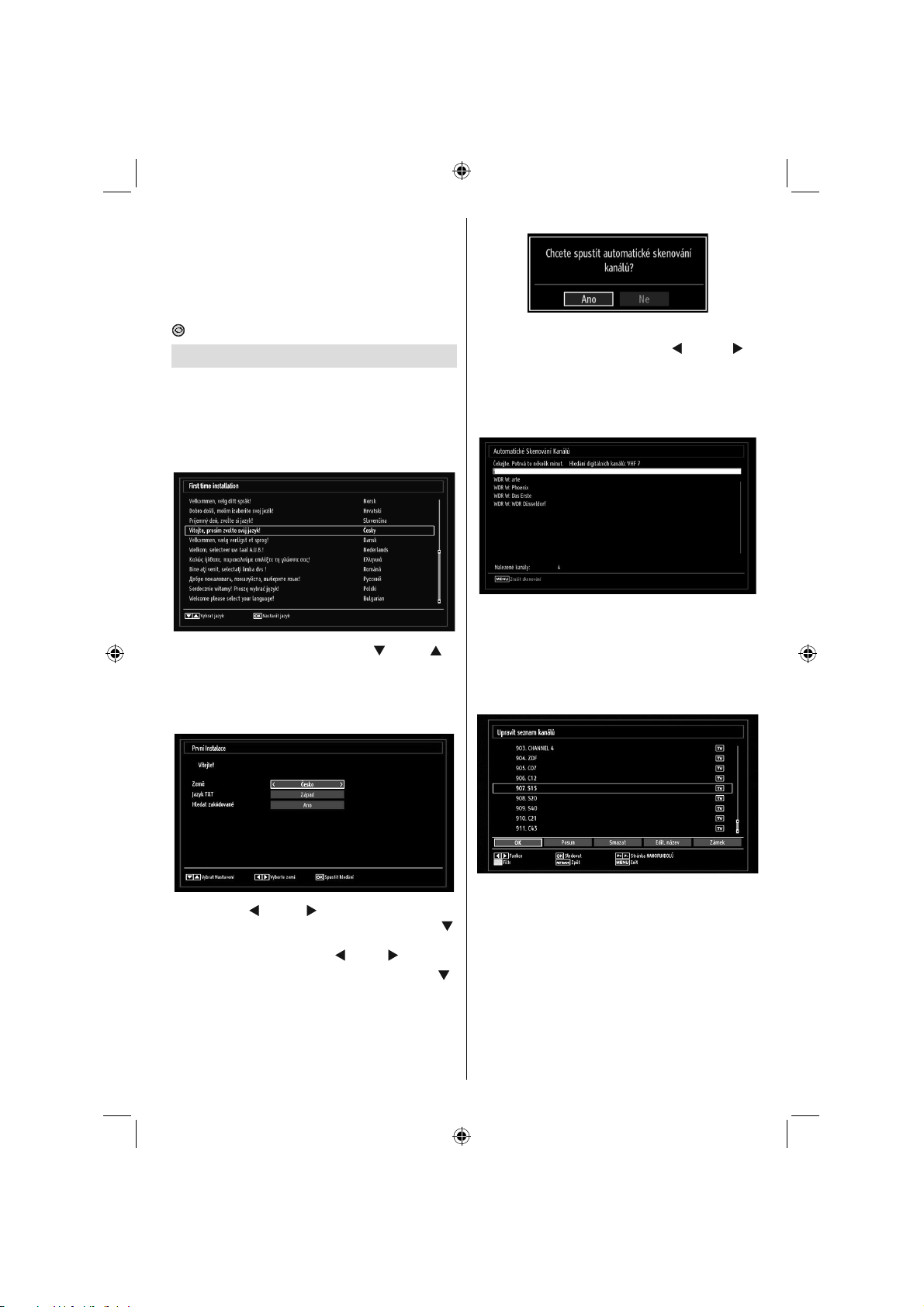
TITULKY: Pro prohlížení menu Výběr žánru stiskněte
tlačítko SUBTITLE. S použitím této funkce můžete
hledat v databázi programového průvodce podle
zvoleného žánru nebo podle názvu. Informace, které
jsou k dispozici v programovém průvodce budou
prohledány a výsledky, které se shodují s vašimi kritérii
budou vypsány do seznamu.
(Nyní) : Zobrazí současný program.
První instalace
DŮLEŽITÉ: Ujistěte se, zda je připojená anténa
a modul společného rozhraní není připojen před
prvním spuštění TV pro první instalaci.
Při prvním spuštění TV vás bude postupem provádět •
průvodce. Nejdříve se zobrazí obrazovka pro výběr
jazyka:
Pro výběr jazyka použijte tlačítka “• ” nebo “ ” a
potvrďte OK tlačítkem.
Po vybrání jazyka se zobrazí nápis “• Vítejte!”
vyžadující výběr Země,jazyk teletextu a skenování
kódovaných programů.
Volbu možnosti „Ano“ nebo „Ne“ provedete
zvýrazněním položky tlačítkem “
následným stiskem tlačítka OK.
Poté se zobrazí následující OSD zpráva a digitální
televizor začne vyhledávat digitální pozemní
vysílání.
Poznámka: Pro zrušení můžete stisknout tlačítko
“M”.
Poté co se uloží všechny dostupné stanice, •
zobrazí se seznam na obrazovce. Pokud si přejete
uspořádat kanály podle LCN, vyberte „Ano“ a poté
stiskněte „OK“.
” nebo “ ” a
Pro opuštění seznamu kanálů a sledování TV •
Stisknutím “• ” nebo “ ” tlačítka označíte zemi,
kterou potřebujete nastavit , a poté stiskněte “ ”
tlačítko pro zvýraznění Jazyka teletextu. Pro výběr
Jazyka Teletextu, stiskněte “ ” nebo “ ” tlačítko.
Po nastavení jazyka teletextu stiskněte tlačítko “•
Skenování kódovaných kanálů se zvýrazní. Pokud
chcete prohledat zašifrované stanice, nastavte
Skenování zakódovaných na Ano.Poté vyberte
vyžadovaný jazyk teletextu.
Pro pokračování stiskněte • OK tlačítko. Následující
zpráva se zobrazí na obrazovce:
Czech - 13 -
01_MB61_[CZ]_1825UK_IDTV_BRONZE16_32915LED_10071205_50180209.indd 1301_MB61_[CZ]_1825UK_IDTV_BRONZE16_32915LED_10071205_50180209.indd 13 20.11.2010 11:23:3320.11.2010 11:23:33
stiskněte OK.
”.
Page 15
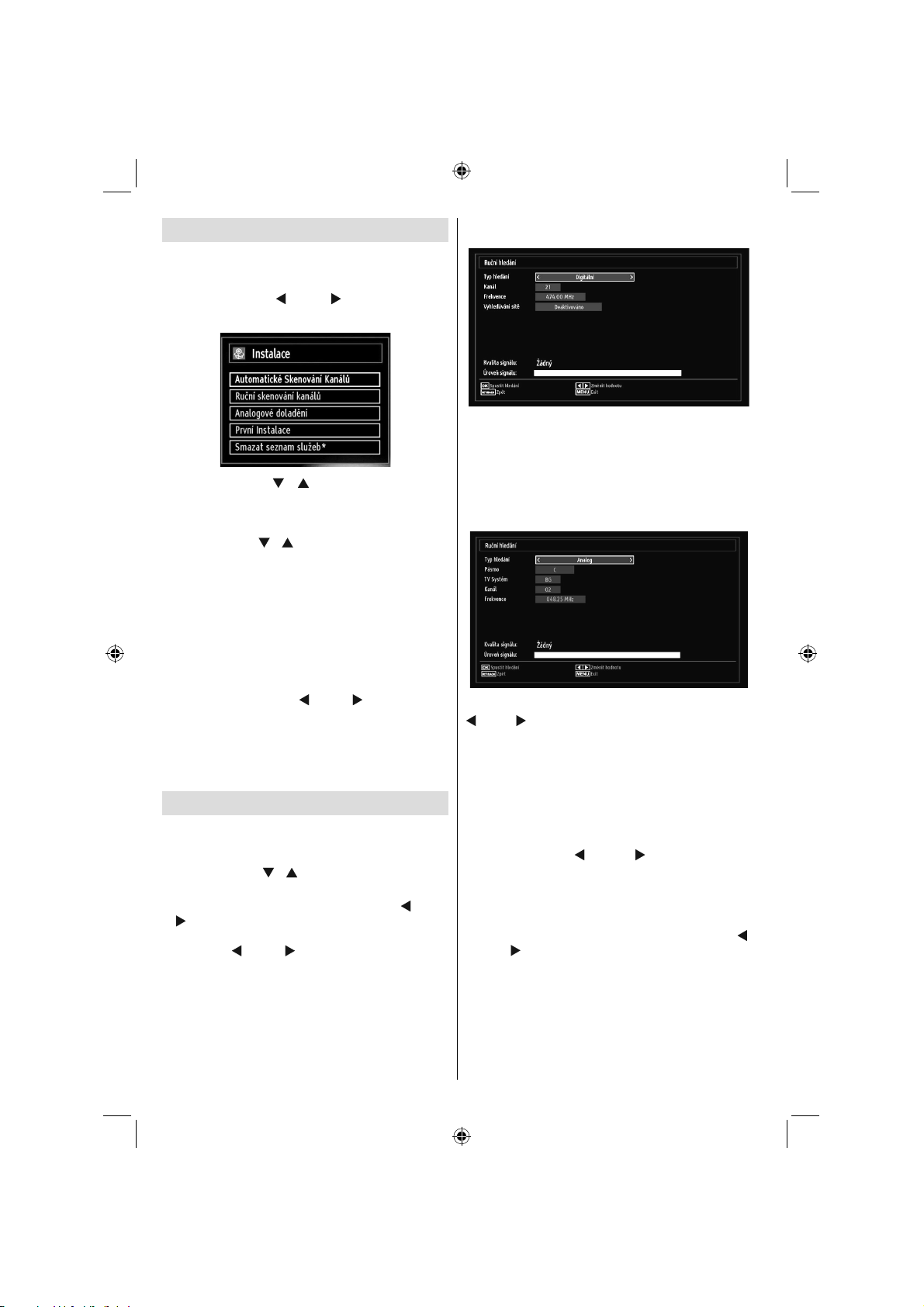
Automatické ladění
Tip: Funkce automatického ladění vám pomůže
přeladit TV a uložit nové služby a stanice.
Stiskněte tlačítko “M” na dálkovém ovládání a vyberte
Instalace použitím “
OK a zobrazí se následující obrazovka.
Použitím tlačítka “ ”/“ ” vyberete Automatické
skenování kanálů a stiskněte OK. Zobrazí se možnosti
Automatického skenování kanálů. Můžete vybrat
digitální anténu, analogově nebo digitálně laděnou
anténu použitím “ ”/“ ” a OK tlačítka.
Ovládání režimu Auto skenování kanálů
Digitální: Vyhledává a ukládá vzdušné DVB stanice.
Analog: Hledá a ukládá analogové stanice.
Plné: Vyhledává a ukládá analogové a vzdušné DVB
stanice.
Po každém výběru automatického hledání a •
potvrzením OK se zobrazí potvrzovací obrazovka.
Pro spuštění instalace stiskněte Ano, pro zrušení
vyberte NE použitím .“
OK.
Po nastavení automatického skenování a potvrzení, •
instalace se spustí a zobrazí se indikátor. Pro
zrušení stiskněte “M” tlačítko. V takovémto případě
se nalezené kanály neuloží.
Ruční Ladění
Tip: Tato možnost se používá pro přímé nalezení
vysílání.
Vyberte • Manuální skenování kanálů z Instalačního
menu použitím “
obrazovka Manuálního skenování.
Požadovaní typ• vyhledávání použitím “
“ ” tlačítkem. Podle toho se zobrazí možnost
manuálního vyhledávání. Pro označení položky
stiskněte “ ” nebo “ ” tlačítko a potvrďte stejným
tlačítkem. Pro zrušení můžete stisknout tlačítko
“M”.
” nebo “ ” tlačítka. Stiskněte
” nebo “ ” tlačítek a poté
”/“ ” tlačítek a OK. Zobrazí se
” nebo
Digitální manuální vyhledávání
Při ručním prohledávání kanálů zadáte číslo multiplexu
ručně a prohledáván bude pouze tento multiplexnebo
frekvence. Při vybrání typu vyhledávání na digitální
můžete zadat multiplex nebo hodnotu frekvence
použitím číselných tlačítek a stiskněte OK pro
zahájení vyhledávání.
Analogové manuální vyhledávání
Pro výběru typu vyhledávání na analogové, použijte “
” nebo “ ” tlačítko pro zvýraznění položky a potvrďte
stejným tlačítkem.
Navolte číslo kanálu nebo frekvence použitím
číselných tlačítek. Poté stiskněte OK pro spuštění
vyhledávání. Po nalezení kanálu budou uloženy
jakékoli kanály, které nejsou na seznamu.
Jemné analogové ladění
Vyberte • Jemné analogové ladění z Instalačního
menu použitím “ ” nebo “ ” a OK tlačítkem.
Zobrazí se obrazovka analogového jemného ladění.
Pokud nejsou uloženy žádné analogové, digitální
a externí zdroje, analogové jemné ladění nebude
k dispozici.
Stisknutím tlačítka • OK pokračujte. Použijte “
nebo “ ” tlačítka k nastavení Jemného ladění. Po
skončení opět stiskněte OK.
Vyčistit seznam služeb (*)
(*) Toto nastavení je viditelné jen tehdy, je-li nabídka
Země nastavena na Dánsko, Švédsko, Norsko nebo
Finsko.
”
Czech - 14 -
01_MB61_[CZ]_1825UK_IDTV_BRONZE16_32915LED_10071205_50180209.indd 1401_MB61_[CZ]_1825UK_IDTV_BRONZE16_32915LED_10071205_50180209.indd 14 20.11.2010 11:23:3320.11.2010 11:23:33
Page 16
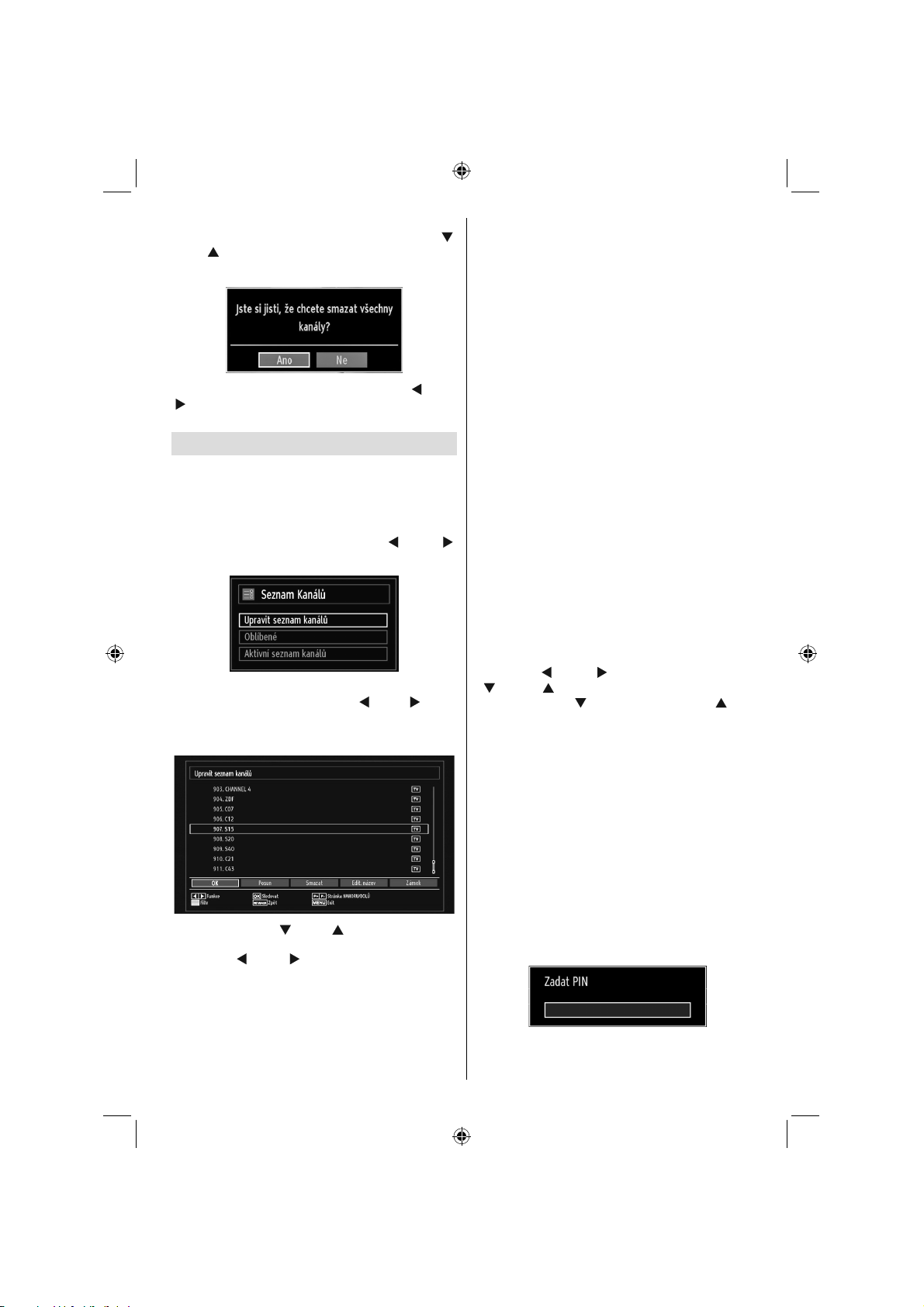
Toto nastavení pro smazání uložených kanálu. Pro
volbu Vyčistit seznam služeb stiskněte tlačítka “ ”
nebo “ ” a stiskněte tlačítko OK. Na obrazovce se
zobrazí následující nápis
Pro zrušení stiskněte OK. Stiskem tlačítek “ ” nebo
“ ” zvolte Ano a pro smazání všech kanálu stiskněte
OK.
Ovládání stanic: Seznam kanálů
TV uspořádá všechny uložené stanice v Seznamu
kanálů. Tento seznam můžete upravit, nastavit
oblíbené nebo aktivní stanice použitím možnosti
Seznamu kanálů.
Stiskněte tlačítko • “M” pro vstup do hlavní nabídky.
Nastavte Seznam kanálů stisknutím “
tlačítka. Pro prohlížení obsahu stiskněte OK.
Vyberte Upravit Seznam kanálů pro ovládání všech
uložených stanic. Použijte tlačítka “ ” nebo “ ” a OK
k výběru Úpravy seznamu kanálů.
Ovládání Seznamu kanálů
Stiskněte tlačítka “• ” nebo “ ” a zvolte kanál, který
chcete upravit. Pro výběr funkce Seznamu kanálů
stiskněte “ ” nebo “ ”.
Pro přesouvání nahoru nebo dolů použijte • P+/P-
tlačítka.
Stiskněte • MODRÉ tlačítko pro prohlížení možnosti
fi ltrování.
Stiskněte tlačítko • “M” pro opuštění nabídky.
” nebo “ ”
Czech - 15 -
Přesouvání kanálů
Nejdříve vyberte požadovaný kanál. Vyberte •
možnost Přesunout v seznamu kanálů a stiskněte
OK.
Na obrazovce se zobrazí Upravit číslo. Pomocí •
číselných tlačítek na dálkovém ovládání upravte
číslo kanálu. Pokud pod tímto číslem již existuje
kanál, zobrazí se varovná obrazovka. Pokud
chcete přesunout vybraný kanál, vyberte Ano a
stiskněte OK.
Stisknutím tlačítka • OK pokračujte. Vybraný kanál
je nyní přesunut.
Vymazání kanálu
Pro označení/odznačení všech kanálů stiskněte
ZELENÉ tlačítko, ŽLUTÉ tlačítko označí/odznačí
jeden kanál.
Vyberte kanál, který chcete vymazat a poté •
vyberte možnost Vymazat. Stisknutím tlačítka OK
pokračujte.
Zobrazí se varovná zpráva. Vyberte • Ano pro
vymazání, vyberte Ne pro zrušení. Stisknutím
tlačítka OK pokračujte.
Přejmenování kanálu
Vyberte kanál, který chcete přejmenovat a poté •
vyberte možnost Upravit jméno. Stisknutím tlačítka
OK pokračujte.
Pro výběr předešlého nebo dalšího písmena, •
stiskněte “
” nebo “ ” se přepínají znaky, např. písmeno
„b“ se po stisku “ ” stává „a“, a po stisku “ ” zase
„c“. Stiskem numerických tlačítek 0...9 zvýrazněný
znak nahradíte některým ze znaků, zobrazených
nad tlačítkem; děje se tak postupně v pořadí, jak
tlačítko mačkáte.
Uložte stisknutím tlačítka • OK. Stiskněte tlačítko
“M” pro zrušení.
” nebo “ ” tlačítko. Stiskem tlačítka “
Uzamknutí kanálu
Pro označení/odznačení všech kanálů stiskněte
ZELENÉ tlačítko, ŽLUTÉ tlačítko označí/odznačí
jeden kanál.
Vyberte kanál, který chcete zamknout a poté •
vyberte možnost Zamknout. Stisknutím tlačítka
OK pokračujte.
Bude po vás vyžadován rodičovský PIN. •
Přednastavený PIN je 0000. Vložte PIN.
Když je požadovaný kanál označený, stiskněte • OK
pro uzamčení/odemčení kanálu. Vedle vybraného
kanálu se zobrazí symbol zámku.
01_MB61_[CZ]_1825UK_IDTV_BRONZE16_32915LED_10071205_50180209.indd 1501_MB61_[CZ]_1825UK_IDTV_BRONZE16_32915LED_10071205_50180209.indd 15 20.11.2010 11:23:3420.11.2010 11:23:34
Page 17
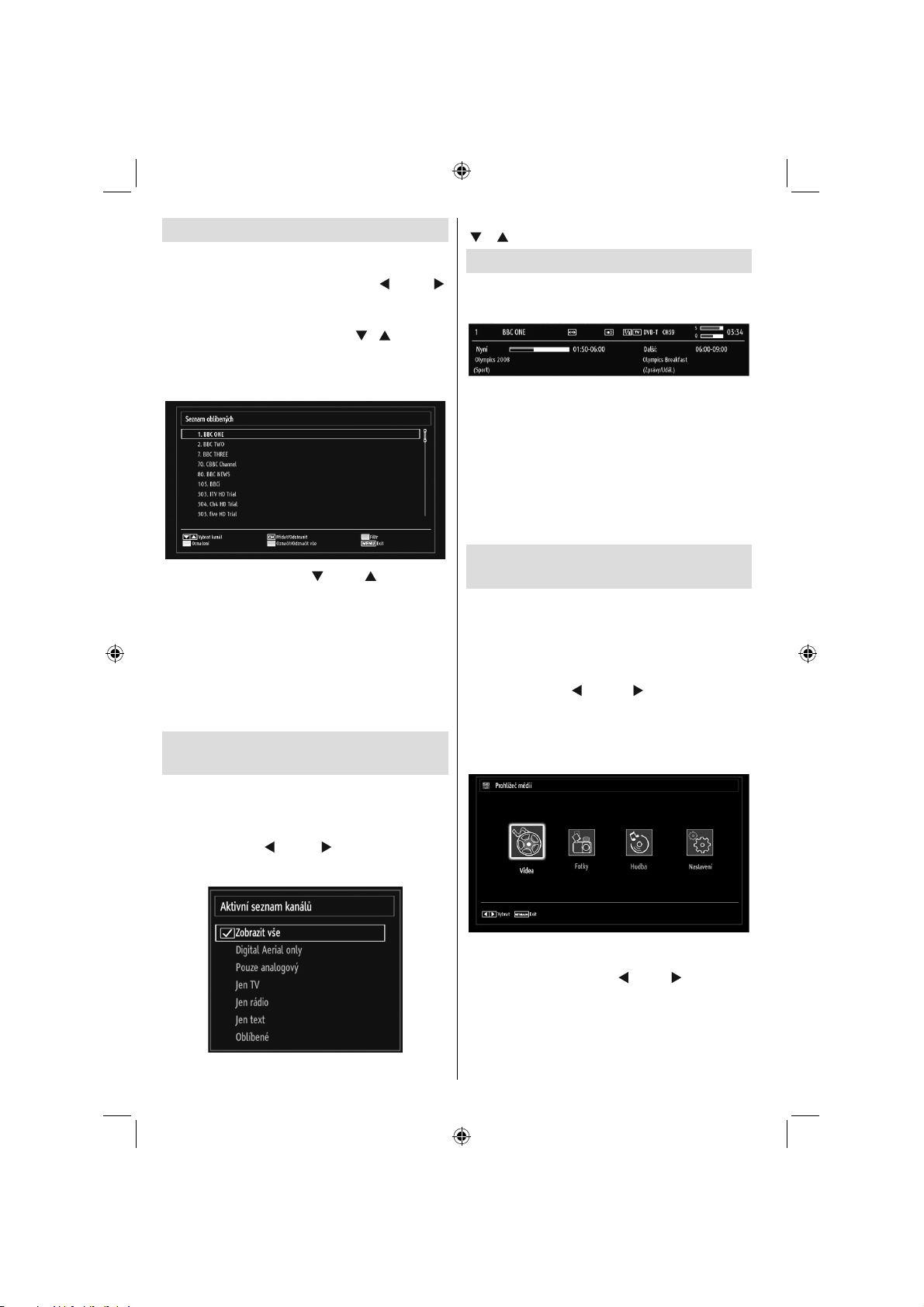
Ovládání stanic: Oblíbené
Můžete vytvořit seznam oblíbených kanálů.
Stiskněte tlačítko • “M” pro vstup do hlavní nabídky.
Nastavte Seznam kanálů stisknutím “
tlačítka. Pro prohlížení obsahu stiskněte OK.
Pro úpravu • Seznamu oblíbených vyberte Oblíbené.
Pro výběr Oblíbených použijte “
OK.
Lze nastavit různé kanály jako oblíbené, takže •
procházíte jenom vybrané kanály.
Vyberte kanál stisknutím “• ” nebo “ ” tlačítka. Pro
přidání vybraného kanálu na Seznam oblíbených
stiskněte OK. Stiskněte OK tlačítko znovu pro
odstranění kanálu.
” nebo “ ”
”/“ ” ” tlačítka
Funkce tlačítek
OK• : Přidat/odstranit stanici.
ŽLUTÉ• : Označit/Odznačit kanál.
ZELENÉ• : Označit/Odznačit všechny kanály.
MODRÉ• : Zobrazí možnosti fi ltrování.
Ovládání stanic: Uspořádání
seznamu kanálu
Můžete zde vybrat vysílání, které budou zobrazeny na
seznamu. K zobrazení určitých typů vysílání použijte
nastavení Aktivního seznamu kanálů.
Vyberte aktivní seznam kanálů ze seznamu kanálů
použitím tlačítek “
OK pokračujte.
” nebo “ ”. Stisknutím tlačítka
Ze seznamu můžete také vybrat typ vysílání stisknutím
“ ” /“ ” a OK.
Informace na obrazovce
Pro zobrazení informací stiskněte tlačítko “INFO”.
NA informační tabuli se zobrazí podrobnosti o stanici
a o současném programu.
Informační proužek zobrazuje informace o právě
zvoleném kanálu a vysílaném programu. Společně
se jménem kanálu se zobrazí jeho číslo v seznamu
kanálu. Tip: Ne všechny kanály vysílají informace o
programu. Pokud nejsou k dispozici jméno ani časy
programů, zobrazí se prázdný informační proužek.
Pokud je vybraný kanál zamčeni, musíte navolit
správný čtyřmístný kód, abyste kanál mohli sledovat
(přednastavený kód je 0000). V takovém případě se
na obrazovce zobrazí nápis “Zadejte PIN”:
Přehrávání médií použitím
přehrávače médií
Pokud nebude USB paměť rozeznána po vypnutí a
zapnutí přístroje nebo po První instalaci, odpojte USB
zařízení a přístroj vypněte a zapněte. Znovu zapojte
zařízení USB.
K zobrazení okna Prohlížeče médií stiskněte
buďto tlačítko “M” na dálkovém ovládání a potom
stiskem tlačítek “
médií. Stisknutím tlačítka OK pokračujte. Zobrazí se
prohlížeč médií.
Pokud zapojíte USB zařízení se automaticky
zobrazí obrazovka prohlížeče médií:
” nebo “ ” zvolte Prohlížeč
Z paměti USB můžete přehrávat hudební, obrázkové
a video soubory. Pro výběr Videa, Fotek, Hudby nebo
Nastavení použijte tlačítka “ ” nebo “ ”.
K vaší TV lze připojit dvě USB zařízení. Pokud
obě USB zařízení obsahují hudební, obrazové či
video soubory, výběr USB OSD zpráva se objeví
na obrazovce. První připojené USB zařízení bude
nazváno USB disk 1.
Czech - 16 -
01_MB61_[CZ]_1825UK_IDTV_BRONZE16_32915LED_10071205_50180209.indd 1601_MB61_[CZ]_1825UK_IDTV_BRONZE16_32915LED_10071205_50180209.indd 16 20.11.2010 11:23:3520.11.2010 11:23:35
Page 18
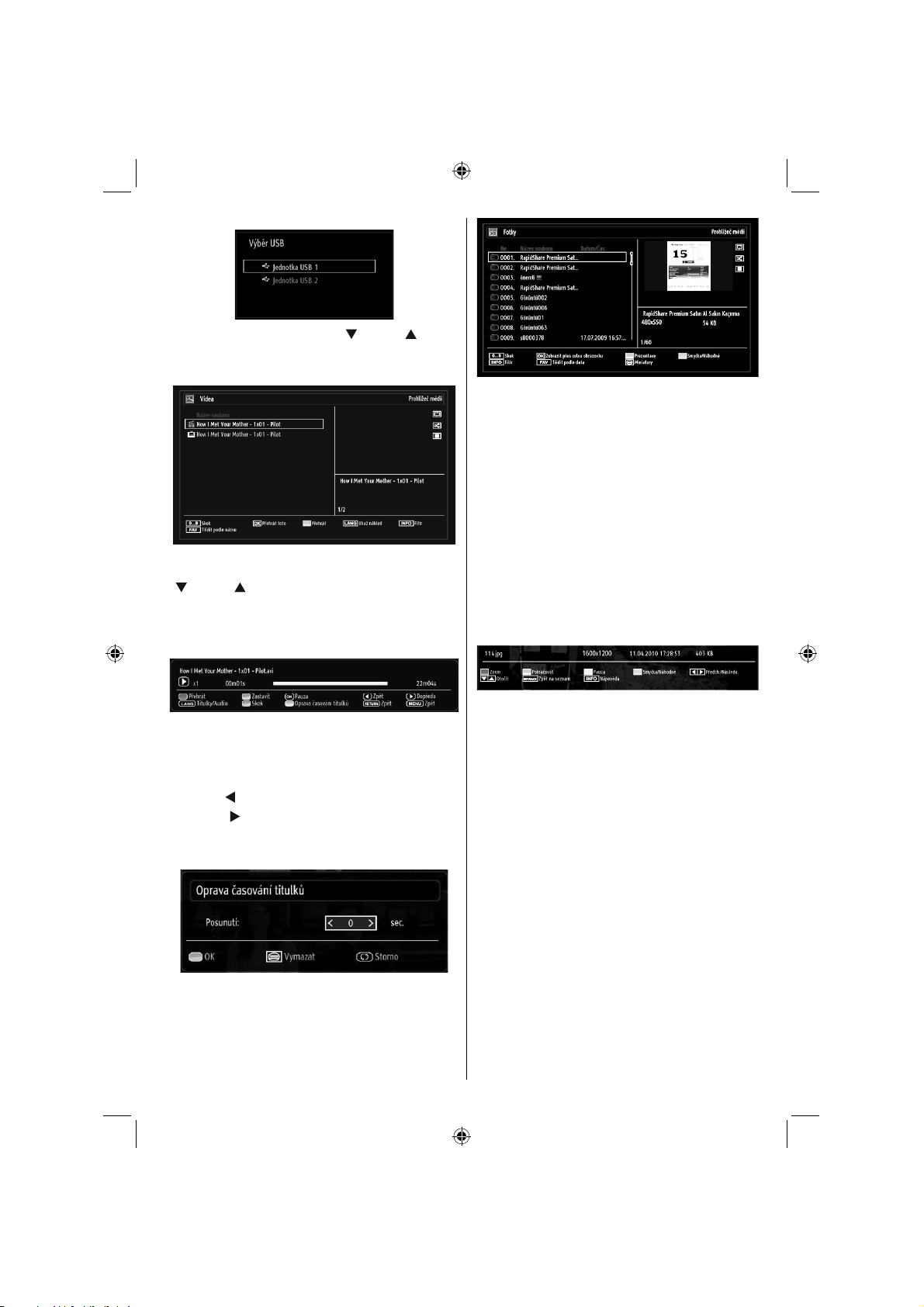
Nastavte zařízení stisknutím “ ” nebo “ ” a OK
tlačítka.
Prohlížení videí skrze USB
Pokud z vyberete možnost Videa, seznam všech
dostupných videí se zobrazí naobrazovce. Tlačítky
“ ” nebo “ ” vyberete video soubor a přehrajete
stisknutím OK. Pokud vyberte soubor s titulky a
stisknete OK, můžete vybrat nebo zrušit volbu tohoto
souboru s titulky. Při přehrávání videa se zobrazí
toto menu:
Přehrát (ČERVENÉ tlačítko): Spustí přehrávání
videa.
Stop (MODRÉ tlačítko): Zastaví přehrávání videa.
Pauza (Tlačítko OK): Pozastaví přehrávání videa.
Přetočit ( tlačítko): Přetáčí zpět.
Dopředu (
tlačítko): Přetáčí vpřed.
Titulky / Audio (jazyk): Nastavuje titulky / Audio.
Žluté: Otevře menu úpravy titulků
Do předchozí nabídky se vrátíte stiskem tlačítka
RETURN.
Prohlížení fotek skrze USB
Pokud z vyberete možnost Fotky, seznam všech
dostupných fotek se zobrazí na obrazovce.
Skoč (Číselná tlačítka):skočí do vybraných souboru
použitím číselných tlačítek.
OK: Prohlíží vybrané obrázky na celé obrazovce.
Slideshow (ZELENÉ tlačítko): Začne slideshow se
všemi fotkami.
Loop/ náhodně (Modré tlačítko): Stiskněte jednou
pro aktivace funkce loop. Stiskněte znovu pro aktivaci
funkce Loop a Náhodně. Stiskněte ještě jednou pro
zrušení pouze Náhodného přehrávání. Stiskněte
znovu pro vypnutí obou funkcí. Při zrušení se objeví
ikony.
FAV: Seřadí soubory podle data.
TEXT: Prohlíží obrázky jako miniatury.
INFO: Změní možnosti fi ltru.
Možnosti prezentace
Pauza (ŽLUTÉ tlačítko) : Zastaví slideshow.
Pokračovat (ZELENÉ tlačítko) : Pokračuje ve
slideshow.
Předchozí / Další (levé a pravé tlačítko myši): Skočí
do předešlého nebo dalšího souboru ke slideshow.
Rotace (tlačítka nahoru a dolu): Otočí obrázek
použitím nahoru/dolu tlačítek.
Loop/ náhodně (Modré tlačítko): Stiskněte jednou
pro zrušení Loopu. Pro zrušení Loopu a Náhodnému
přehrávání stiskněte znovu. Stiskněte ještě jednou
pro zrušení pouze Náhodného přehrávání. Stiskněte
znova pro zrušení obou. Při zrušení se objeví ikony.
RETURN: Zpět k seznamu souboru.
INFO: Zobrazí pomocnou obrazovku.
Prohlížení hudebních souborů skrze USB
Pokud z vyberete možnost Hudba, seznam všech
dostupných hudebních souborů se zobrazí na
obrazovce.
Czech - 17 -
01_MB61_[CZ]_1825UK_IDTV_BRONZE16_32915LED_10071205_50180209.indd 1701_MB61_[CZ]_1825UK_IDTV_BRONZE16_32915LED_10071205_50180209.indd 17 20.11.2010 11:23:3520.11.2010 11:23:35
Page 19
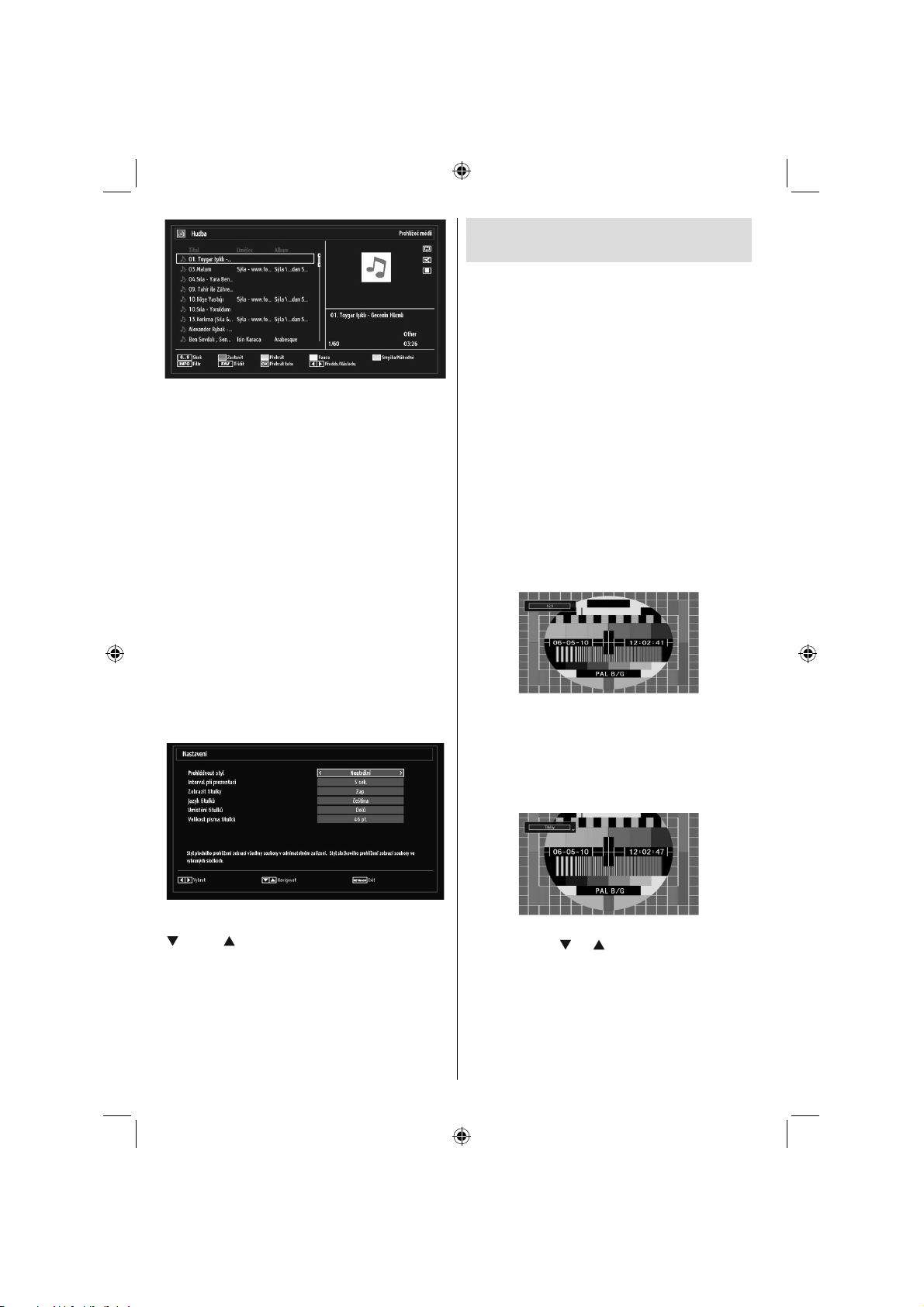
0..9 (Číselná tlačítka): Přeskočí do vybraného
souboru.
Přehrát toto (tlačítko OK) : Přehraje vybrané
soubory.
Přehrát (ZELENÉ tlačítko) : Přehraje všechny
media soubory ve složce, přičemž začne u prvního
zvoleného.
Stop (ČERVENÉ tlačítko) : Ukončí přehrávání.
Pauza (ŽLUTÉ tlačítko) : Pozastaví vybranou
nahrávku.
Předchozí / Další (levé a pravé tlačítko myši) : Skočí
to předešlého nebo dalšího souboru k přehrání.
FAV: Uspořádá soubory podle názvu, umělce nebo
alba..
INFO: Změní možnosti fi ltru.
Loop/ náhodně (Modré tlačítko): Stiskněte jednou
pro zrušení Loopu. Pro zrušení Loopu a Náhodnému
přehrávání stiskněte znovu. Stiskněte ještě jednou
pro zrušení pouze Náhodného přehrávání. Stiskněte
znova pro zrušení obou. Př
i zrušení se objeví ikony.
Nastavení Prohlížeče Medií
Změna velikosti obrazu : Formát
obrazu
Programy lze sledovat v různých formátech obrazu, •
záležících na přijatém přenosu.
Můžete změnit poměry stran (velikost obrazu) pro •
sledování obrazu v jiném Zoom režimu.
Pro změnu velikosti obrazu opakovaně tiskněte •
tlačítko “SCREEN”. Dostupné Zoom režimy jsou
vypsány zde.
Auto
Když je ve vysílaném signálu nebo signálu z externího
zařízení zahrnut signál WSS , který oznamuje poměr
stran obrazu, změní televizor automaticky režim
Zvětšení podle signálu WSS.
Když režim • AUTO nefunguje správně, kvůli špatné
kvalitě signálu WSS, nebo když chcete změnit režim
zvětšení, přepněte ručně na jiný režim zvětšení.
16:9
Toto rozšíří obraz rovnoměrně doleva a doprava
normálního obrazu (4:3) pro vyplnění široké TV
obrazovky.
Pro obraz s poměrem stran 16:9, který byl stlačen •
do normálního obrazu (poměr stran 4:3), lze původní
rozměr obrazu obnovit pomocí režimu 16:9.
Titulky
Toto roztáhne široký obraz (16:9) s titulky do plné
obrazovky.
Použitím okna Nastavení můžete nastavit předvolby
Prohlížeče medií. Pro zvýraznění položky stiskněte
“ ” nebo “ ” tlačítko a stejným tlačítkem potvrďte.
Styl prohlížení: Nastaví prohlížecí režim.
Interval prezentace: Nastaví interval prezentace.
Zobrazení titulků: Nastaví umožnění titulků.
Umístění titulků: Nastaví pozici titulků nahoru nebo
dolu.
Velikost písma titulků: Nastaví velikost titulků (max
54bodů).
Czech - 18 -
01_MB61_[CZ]_1825UK_IDTV_BRONZE16_32915LED_10071205_50180209.indd 1801_MB61_[CZ]_1825UK_IDTV_BRONZE16_32915LED_10071205_50180209.indd 18 20.11.2010 11:23:3520.11.2010 11:23:35
Poznámka: Můžete pohybovat obrazem nahoru
a dolů, pomocí “ ” / “ ”, při zoomu vybraném na
panoramatický, 14:9, Kino nebo Titulky.
14:9
Toto roztáhne široký obraz (14:9) do horní a dolní
části obrazovky.
Page 20
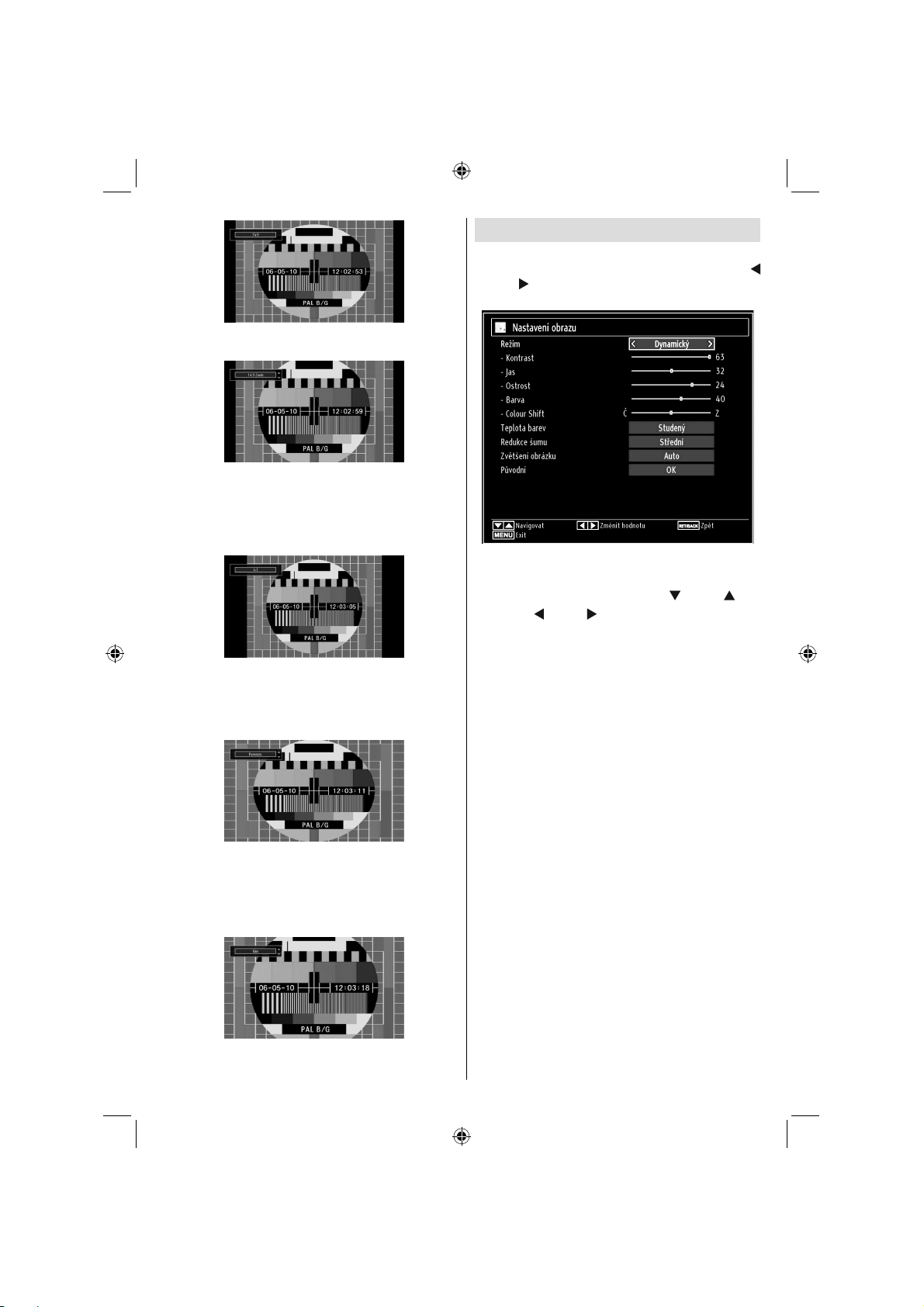
Zvětšení 14:9 (14:9 Zoom)
Tato funkce přiblíží obrázek na 14:9.
4:3
Použijte pro sledování normálního obrazu (4:3), toto
je jeho původní velikost.
Panoramatický
Toto rozšíří obraz rovnoměrně doleva a doprava
normálního obrazu (4:3) pro vyplnění TV obrazovky
bez toho, aby obraz vypadal nepřirozeně.
Horní a dolní část obrazu jsou mírně seříznuté.
Kino
Toto roztáhne široký obraz (16:9) do plné
obrazovky.
Konfi gurace nastavení obrazu
Různá nastavení obrazu lze detailně nastavit.
Stiskněte tlačítko “M” a vyberte ikonu použitím “
” nebo “ ”. Pro vstup do nabídky Nastavení obrazu
stiskněte OK.
Ovládání ´položek nabídky Nastavení
obrazu
Pro zvýraznění stiskněte tlačítko “• ” nebo “ ”.
Tlačítky “•
Stiskněte tlačítko • “M” pro opuštění nabídky.
Položky nabídky Nastavení obrazu
Režim: Pro vaše požadavky o obrazu, můžete
nastavit příslušný režim. Režim obrazu lze nastavit
na jednu z těchto možností: Kino ,Hra , Dynamický
a Přirozený .
Kontrast: Nastaví světlost a tmavost obrazovky.
Jas: Nastaví jas obrazovky.
Ostrost: Nastaví ostrost objektu zobrazeného na
obrazovce.
Barva: Nastaví barvu.
Barva posun: Nastaví požadovaný tón barvy.
Odstín (pouze NTSC): Nastaví odstín obrazu.
Náhrada barvy: Nastaví požadovaný tón barvy.
Nastavení možnosti Studené dodá bílým barvám
lehce modrý nádech.
Chcete-li normální barvy, zvolte možnost Normální.
Nastavení možnosti Teplá dodá bílým barvám lehce
červený nádech.
Snížení šumu: Pokud je vysílaný signál slabý a obraz
je šumivý, použijte nastavení Snížení šumu. Režim
obrazu lze nastavit na jednu z těchto možností: nízká,
střední, vysoká nebo vypnuta.
Herní režim: Pokud je tento režim zapnutý, bude
nahráno specifi cké nastavení pro lepší kvalitu.
” nebo “ ” zvolte některou položku.
Czech - 19 -
01_MB61_[CZ]_1825UK_IDTV_BRONZE16_32915LED_10071205_50180209.indd 1901_MB61_[CZ]_1825UK_IDTV_BRONZE16_32915LED_10071205_50180209.indd 19 20.11.2010 11:23:3620.11.2010 11:23:36
Page 21

Poznámka: Pokud je Herní režim zapnutý, některé položky
v nabídce Nastavení obrazu nebudou dostupné.
Obrazový zoom:Nastaví velikost obrazu na
Automatickou, 16:9, Titulky, 14:9, 14:9 Zoom,
Panoramatickou nebo Kino.
Resetování: Nastaví obraz na tovární nastavení.
Pokud jste v VGA (PC) režimu, některé položky v
nabídce obrazu nebudou dostupné. Namísto toho
zatímco jste v PC režimu, nastavení VGA režimu bude
přidáno do Nastavení obrazu.
PC nastavení obrazu
Pro nastavení PC obrazu, udělejte následující:
Pro výběr ikony, stiskněte “
obrazovce se objeví nabídka Picture (Obraz).
Nastavení Jasu, Kontrastu, Barvy, Teploty barvy a
Obrazový zoom v tomto menu jsou stejná jako nastavení
TV Obrazového menu v Hlavní menu systém.
Zvuk,Nastavení a Zdroj jsou stejné jako nastavení
vysvětleno v Hlavním menu systému.
Pozice PC: Vyberte pro zobrazení položek menu
PC pozice.
Automatické umístění: Automaticky upraví display.
Potvrďte stisknutím tlačítka OK.
Horizontální pozice: Tato funkce umístí obraz
horizontálně napravo nebo nalevo obrazovky.
Vertikální poloha: Tato funkce posune obraz
vertikálně směrem nahoru nebo dolů.
Bodové hodiny: Nastavení bodových hodin upraví
interferenci, která se může jevit jako vertikální ohyb
v intenzivních bodových prezentacích jako třeba
tabulkové programy, odstavce nebo text z malého
písma.
Fáze: V závislosti na rozlišení a frekvenci, kterou
připojíte do TV, byste mohli vidět mlhavý nebo šumivý
obraz. V takovém případě použijte tuto funkci, k
dosáhnutí čistšího obrazu.
” nebo “ ” tlačítko. Na
Konfi gurace nastavení zvuku
Nastavení zvuku může být upraveno podle vašich
potřeb.
Stiskněte “M” a vyberte první ikonu použitím tlačítka
“
” nebo “ ”. Pro vstup do nabídky Nastavení zvuku
stiskněte OK.
Ovládání ´položek nabídky Nastavení
zvuku
Pro zvýraznění stiskněte tlačítko “• ” nebo “ ”.
Tlačítky “•
Stiskněte tlačítko • “M” pro opuštění nabídky.
Položky nabídky Nastavení zvuku
Hlasitost: Přizpůsobí hlasitost zvuku.
Ekvalizér: Pro vstup do podnabídky Ekvalizér
stiskněte OK.
V nabídce ekvalizéru lze nastavit režim Hudba,
Film, Mluvené slovo, plochý, Vážná hudba nebo
Uživatel. Stisknutím tlačítka “MENU” se vrátíte do
předchozí nabídky.
Poznámka: Nastavení ekvalizéru se dá změnit
pouze tehdy, pokud je Ekvalizér režim nastaven na
Uživatele.
Vyvážení: Toto nastavení je používáno pro vyvážení
levého a pravého reproduktoru.
” nebo “ ” zvolte některou položku.
Czech - 20 -
01_MB61_[CZ]_1825UK_IDTV_BRONZE16_32915LED_10071205_50180209.indd 2001_MB61_[CZ]_1825UK_IDTV_BRONZE16_32915LED_10071205_50180209.indd 20 20.11.2010 11:23:3620.11.2010 11:23:36
Page 22

Sluchátka: Nastaví hlasitost sluchátek.
AVL : Funkce Automatické Omezování Hlasitosti (AVL)
nastaví zvuk do fi xní úrovně mezi programy (např.
úroveň hlasitosti reklam má tendenci být hlasitější
než program).
Dynamické basy: Funkce Dynamické basy se
používá ke zvýšení efektu hlubokých tónů.
Režim Surround sound: Režim Surround sound
můžete vypnout nebo zapnout.
Digitální výstup: Nastaví typ digitálního audia
výstupu.
Konfi gurace nastavení TV
Detailní nastavení může být upraveno podle vašich
potřeb.
Stiskněte tlačítko “M” a vyberte Nastavení použitím
” nebo “ ”. Pro vstup do nabídky Nastavení
“
stiskněte OK.
Ovládání ´položek nabídky Nastavení
Pro zvýraznění stiskněte tlačítko “• ” nebo “ ”.
Pro výběr položky stiskněte • OK.
Stiskněte tlačítko • “M” pro opuštění nabídky.
Položky menu Nastavení
Podmíněný přístup: Kontroluje podmínění přístup,
jestliže je dostupný.
Jazyk: Konfi guruje nastavení jazyka.
Rodičovské: Konfi guruje rodičovské nastavení.
Časovače: Nastaví časovače vybraných programů.
Datum/Čas: Nastaví čas a datum.
Zdroje: Povolí nebo zakáže vybrané zdroje.
Další nastavení: Zobrazí další možnosti nastavení
TV.
Použití podmíněného přístupu
DŮLEŽITÉ: Vložte nebo vyjměte CI jednotku,
pouze pokud je TV vypnutá.
Pro sledování určitých digitálních kanálu je potřeba •
přístupový modul (CAM). Tuto jednotku musíte vložit
do CI zdířky na TV.
Jakmile se stanete zákazníkem nějakého •
placeného kanálu, získáte od provozující firmy
Modul podmíněného přístupu (CAM) a kartu,
které dodržením následujícího postupu vložíte do
televizoru.
Vložte CAM a poté kartu do zdířky, umístěné v krytu •
v zadní části televizoru.
CAM modul by měl být vložen správným směrem, •
není možné ho vložit obráceně. CAM modul a TV
zdířka by mohly být poškozeny, jestliže jsou vloženy
násilně.
Připojte televizor k elektrické síti, zapněte jej a poté
počkejte malou chvilku, než se karta aktivuje.
Pokud není vložen žádný modul, objeví se zpráva •
znamenající “Není vložen žádný modul pro
Common Interface”.
Pro podrobnosti nastavení , pročtěte návod k použití •
jednotky.
Prohlížení nabídky Podmíněného přístupu
(*)
(*) Tyto nabídky nastavení se můžou lišit podle
dodavatele.
Stiskněte tlačítko “M” a vyberte ikonu použitím “
nebo “ ”. Pro vstup do nabídky Nastavení stiskněte
OK. Použitím tlačítek “ ” nebo “ ” zvýrazníte
Podmíněný př ístup a poté stiskněte OK pro
prohlížení položek nabídky.
”
Czech - 21 -
01_MB61_[CZ]_1825UK_IDTV_BRONZE16_32915LED_10071205_50180209.indd 2101_MB61_[CZ]_1825UK_IDTV_BRONZE16_32915LED_10071205_50180209.indd 21 20.11.2010 11:23:3620.11.2010 11:23:36
Page 23

Konfi gurace předvolby jazyka
Použitím tohoto menu lze nastavit jazyk.
Stiskněte tlačítko “M” a vyberte pátou ikonu použitím “
” nebo “ ”. Pro vstup do nabídky Nastavení stiskněte
OK. Použitím tlačítek “ ” nebo “ ” zvýrazněte Jazyk
a stiskněte OK:
Tlačítky “ ” nebo “ ” zvolte některou položku.
Nastavení je automaticky uloženo.
Menu: zobrazí systémový jazyk.
Upřednostňovaný
Tato nastavení budou použita, pokud jsou k dispozici.
Jinak bude použito současné nastavení.
Zvuk• : Nastaví upřednostňovaný audio jazyk.
Titulky• : nastaví jazyk titulků. Titulky budou ve
vybrané řeči.
Teletext• : Nastaví jazyk teletextu.
Průvodce• : Vyberte upřednostňovaný jazyk
průvodce.
Současné (*)
(*) Toto nastavení lze změnit pouze pokud je vysílač
podporuje. Jinak je změnit nelze.
Zvuk: Změní jazyk audia pro současný kanál.
Titulky• : Změní jazyk titulků pro současný kanál.
Poznámka: Pokud je v možnostech nastavena
Země na Dánsko, Švédsko, Norsko nebo Finsko,
bude nabídka Jazyková nastavení fungovat, jak je
uvedeno níže:
Jazyková nastavení
V konfi gurační nabídce pomocí tlačítek “ ” nebo “
” zvýrazněte položku Jazyková nastavení. Stisknete
tlačítko OK a na obrazovce se objeví podnabídka
Jazyková nastavení:
Tlačítky “
která bude upravována, a pro nastavení stiskněte
tlačítko “ ” nebo “ ”.
Poznámky:
• Jazyk systému stanovuje jazyk nabídky na •
obrazovce.
• Jazyk audio se používá pro volbu zvukových stop •
kanálu.
• Pokud je při vysílání možnost několika voleb, •
bude první prioritou primární nastavení. Sekundární
nastavení představují alternativu, pokud není
dostupná první možnost.
” nebo “ ” zvýrazněte položku nabídky,
Rodičovská kontrola
Pro zamezení sledování určitých programů můžou
být kanály a nabídky uzamčeny použitím rodičovské
kontroly.
Tato funkce zapíná a vypíná systém ochrany nabídek
a umožňuje změnu kódu PIN.
Stiskněte tlačítko “M” a vyberte ikonu použitím “
nebo “ ”. Pro vstup do nabídky Nastavení stiskněte
OK. Použitím tlačítek “ ” nebo “ ” zvýrazněte
Rodičovské a stiskněte OK:
”
Pro zobrazení nabídky rodičovského uzamčení
musíte vložit PIN. Přednastavené číslo je 0000. Po
správném vložení PIN se zobrazí menu nastavení
rodičovské kontroly:
Czech - 22 -
01_MB61_[CZ]_1825UK_IDTV_BRONZE16_32915LED_10071205_50180209.indd 2201_MB61_[CZ]_1825UK_IDTV_BRONZE16_32915LED_10071205_50180209.indd 22 20.11.2010 11:23:3720.11.2010 11:23:37
Page 24

Ovládání menu rodičovského nastavení (*)
Vyberte položku stisknutím “•
Tlačítky “•
Stiskněte tlačítko• OK pro více možností.
(*) Pokud při první instalaci zvolíte jako zemi UK,
možnost Zámku podle věkua Dětská pojistka nebude
viditelná. Toto nastavení je dostupné jen pro země
EU.
Zámek : Nastavení Zámku povolí nebo zakáže přístup
do nabídky. Lze zakázat přístup do nabídky Instalace
nebo do celého systému nabídek.
Zámek podle věku : Pokud je nastavena tato
možnost, přístroj získává informace o přístupnosti
vysílaných pořadů, a zakáže přístup k vysílání.
Dětský zámek: Pokud je nastavena dětská pojistka,
TV se dá pouze ovládat dálkově. V tomto případě
nebudou fungovat tlačítka na ovládacím panelu (s
výjimkou tlačítka pohotovostního režimu a vypínače).
Pokud je zapnutá dětská pojistka, můžete zapnout
TV do pohotovostního režimu tlačítkem STANDBY
nebo vypínačem. Pro opětovné zapnutí TV musíte
použít ovladač. Proto, pokud je jedno z těchto tlačítek
stisknuto, na obrazovce se objeví Dětská pojistka
Zapnuta, i když není vidět menu obrazovka.
Nastavení PINu: Nastaví nový PIN. Číselnými tlač
nastavte nový PIN. Kvůli prověření je potřeba navolit
PIN dvakrát.
DŮLEŽITÉ: Předurčený PIN je 0000, pokud PIN
změníte, napište si ho a schovejte na bezpečné
místo.
” nebo “ ” zvolte některou položku.
” nebo “ ” tlačítka.
ítky
Czech - 23 -
Časovače
Pro prohlížení menu Časovačů stiskněte tlačítko “M”
a vyberte Seznam kanálů použitím “ ” nebo “ ”.
Stiskněte tlačítko OK pro prohlížení menu seznamu
kanálů. Použijte “ ” nebo “ ” tlačítko pro zvýraznění
Časovačů a stiskněte OK:
Nastavení časovače
Tato funkce se používá pro nastavení vypnutí TV po
určitém čase.
Zvýrazněte Časovač použitím “•
Pro nastavení , stiskněte “•
Časovač může být naprogramován mezi Vypnutý a
2 hodiny (120 min) v 30ti minutových intervalech.
Nastavení časovače programů
Pomocí této funkce lze nastavit časovač programu
pro určitý program.
Pro nastavení časovače stiskněte “
obrazovce se zobrazí funkční tlačítka časovače
programů.
Přidání časovače
Pro přidání časovače stiskněte • ŽLUTÉ tlačítko na
dálkovém ovladači. Tato zpráva se vám objeví na
obrazovce:
Kanál: Změní kanál pomocí “
Typ časovače: Tato funkce nelze nastavit.
Datum: Navolte datum použitím číselných tlačítek.
Start: Navolte počáteční čas použitím číselných
tlačítek.
Konec: Navolte konečný čas použitím číselných
tlačítek.
Délka: Zobrazí délku mezi začátkem a koncem.
Režim: Časovač můžete nastavit tak, aby se opakoval
Jednou, Denně nebo Týdně. Tlačítky “
zvolte některou položku.
Pro uložení stiskněte • ZELENÉ tlačítko. Pro zrušení
stiskněte ČERVENÉ tlačítko.
Změnit/Vymazat: Kontroluje rodičovská nastavení
časovačů.
Úprava časovače
Vyberte časovač, který chcete upravit stisknutím “•
” nebo “ ”.
Stiskněte • ZELENÉ tlačítko. Zobrazí se obrazovka
Upravit časovač.
Po skončení úpravy uložte • ZELENÝM tlačítkem. Pro
zrušení můžete stisknout tlačítko “M”.
Vymazání časovače
Vyberte časovač, který chcete vymazat stisknutím •
” nebo “ ”.
“
Stiskněte • ČERVENÉ tlačítko .
” nebo “ ” .
” nebo “ ” tlačítko.
” tlačítko. Na
” nebo “ ”.
” nebo “ ”
01_MB61_[CZ]_1825UK_IDTV_BRONZE16_32915LED_10071205_50180209.indd 2301_MB61_[CZ]_1825UK_IDTV_BRONZE16_32915LED_10071205_50180209.indd 23 20.11.2010 11:23:3720.11.2010 11:23:37
Page 25

Pro vymazání časovače potvrďte tlačítkem • ANO “
” nebo “ ”. Pro zrušení vyberte NE.
Konfi gurace nastavení data/ času
V nabídce nastavení vyberte Datum/Čas, aby jste je
mohli konfi gurovat. Stiskněte OK tlačítko .
Pro zvýraznění Data/Času stiskněte tlačítko “• ” nebo
“ ” .
Datum, Čas, režim nastavení času a nastavení
časových pásem budou k dispozici.
Pro označení režimu časového pásma, stiskněte “
” nebo “ ” tlačítko. Nastavte režim časového
pásmo stisknutím “ ” nebo “ ” tlačítka. Může to být
nastaveno na AUTO nebo MANUAL.
Pokud je vybráno AUTO, datum/čas a časové pásmo
nemůže být nastaveno. Pokud je vybrán MANUÁL
jako nastavení časového pásma, časové pásmo může
být pozměněno.
• Nastavte Časové pásmo stisknutím “
” tlačítka.
Použijte “
mezi GMT-12 a GMT+12. Datum/čas se změní na
vrchu seznamu podle toho, jaké jste vybrali časové
pásmo.
Změny jsou uloženy automaticky. Pro opuštění •
stiskněte “MENU”.
” nebo “ ” pro změnu časového pásma
” nebo “
Konfi gurace nastavení Zdroje
Zde můžete povolit či zakázat vybrané zdroje. Pokud
stiskněte tlačítko “SOURCE”, TV se nepřepne do
zakázaného zdroje.
V nabídce • Nastavení vyberte Zdroj a stiskněte
OK.
Pro výběr Zdroje, stiskněte “•
Pro povolení nebo zakázaání vybraného zdroje, •
stiskněte “
automaticky.
” nebo “ ” tlačítko. Změny jsou uloženy
Konfi gurace Ostatních nastavení
Pro prohlížení celkových předvoleb konfigurace,
vyberte Další nastavení v nabídce Nastavení a
stiskněte OK.
” nebo “ ” tlačítko.
Obsluha
Tlačítky “• ” nebo “ ” zvolte některou položku.
Tlačítky “•
Pro podnabídku stiskněte• OK.
Časový limit: pro zobrazení menu Mění časový limit
pro obrazovky nabídek.
Czech - 24 -
01_MB61_[CZ]_1825UK_IDTV_BRONZE16_32915LED_10071205_50180209.indd 2401_MB61_[CZ]_1825UK_IDTV_BRONZE16_32915LED_10071205_50180209.indd 24 20.11.2010 11:23:3820.11.2010 11:23:38
” nebo “ ” zvolte možnost.
Page 26

Vyhledávání zakódovaných kanálů: Pokud
je toto nastavení zapnuté, při vyhledávání se
najdou i kódované programy. Pokud je tato funkce
vypnuta, kódované programy nebudou nalezeny v
automatickém ani manuálním hledání.
Podsvícení: Toto nastavení ovládá zadní světlo
obrazovky a může být nastaveno na maximum,
minimum, středně nebo ekologický režim (volitelné).
Úsporný režim: Pro výběr úsporného režimu použijte
tlačítka “
funkci úsporného režimu zapnete nebo vypnete. Pro
více informací o úsporném režimu viz část “Informace
o životním prostředí” v této příručce.
Poznámka: Funkce podsvícení nebude viditelná,
pokud je Úsporný režim zapnutý.
Modré pozadí: Pokud je slabý nebo není žádný
signál, tato funkce aktivuje nebo deaktivuje modré
pozadí.
Aktualizace softwaru: Toto nastavení se používá
proto, aby vaše TV byla vždy aktualizována. Aby tato
funkce správně fungoval, ujistěte se, že je TV zapnutá
v pohotovostním režimu.
Automatickou aktualizaci můžete zakázat nebo povolit
nastavením Automatického skenování.
Výběrem skenování pro aktualizaci lze manuálně
hledat nový software.
Pro nedoslýchavé: Pokud vysílač umožňuje jakékoli
speciální signál týkající se zvuku, zapněte toto
nastavení pro příjem takového signálu.
Popis Audia: Audio popis zahrnuje dodatečnou
zvukovou stopu pro nevidomé a zrakově postižené
diváky vizuálních médií, včetně televize a filmů.
Vypravěč popisu hovoří během vysílání a co se
na obrazovce děje, popisuje během přirozených
přestávek mezi zvuky (a někdy i mezi dialogy, pokud
to považuje za nezbytné). Tuto možnost můžete
využívat, jen pokud vysílač dodatečnou zvukovou
stopu podporuje.
Automatické vypnutí TV: Zde lze nastavit automatické
vypnutí TV. Po dosažení časového limitu a TV není
používána, vypne se.
Typ vysílání (volitelné):
Když nastavíte požadovaný typ vysílání pomocí
tlačítka “
seznam kanálů. Pokud spřízněný zdroj neobsahuje
žádné uložené kanály, zobrazí se zpráva “Nebyly
nalezeny žádné kanály pro tento typ”.
” nebo “ ”. Stisknutím tlačítka “ ” nebo “ ”
” nebo “ ”, na TV se zobrazí související
Vyhledávání v pohotovostním režimu (volitelné):
Pro volbu Ladění v pohotovostním režimu použijte
tlačítko “
“ ” toto nastavení Zapněte nebo Vypněte. Pokud
vypnete vyhledávání v pohotovostním režimu, tato
funkce bude nedostupná. Pro využití vyhledávání v
pohotovostním režimu, ujistěte se, že je tato funkce
zapnutá.
” nebo “ ” a poté pomocí tlačítka “ ” nebo
Další funkce
Zobrazení TV informací: Při zadání nového programu
nebo po stisku tlačítka “INFO” se na obrazovce
zobrazí informace o Čísle programu, Názvu programu,
Indikátoru zvuku, času, teletextu a rozlišení.
Funkce utlumení: Pro vypnutí zvuku, stiskněte “
” tlačítko. Ikona pro utlumení zvuku se objeví nahoře
na obrazovce. Pro zrušení utlumení zvuku, máte
dvě možnosti. První je stisknutí “ ”, druhá je zesílit
hlasitost.
Výběr obrazového režimu: Stisknutím tlačítka
PRESETS lze změnit položku Režim obrazu (Picture
Mode) podle vlastních požadavků. Dostupné možnosti
jsou Dynamický, Přirozený a Kino.
Zobrazení titulků: Titulky lze zapnout pomocí tlačítka
SUBTITLE na dálkovém ovladači. Stiskněte tlačítko
SUBTITLE znovu pro vypnutí titulků.
Pokud jsou “Titulky” zapnuty, po stisku tlačítka “
se na obrazovce zobrazí následující výstražné hlášení
(** jen pro UK)
”
Czech - 25 -
01_MB61_[CZ]_1825UK_IDTV_BRONZE16_32915LED_10071205_50180209.indd 2501_MB61_[CZ]_1825UK_IDTV_BRONZE16_32915LED_10071205_50180209.indd 25 20.11.2010 11:23:3820.11.2010 11:23:38
Page 27

Teletext
Teletext přenáší informace jako noviny, sport a
počasí na vaší TV. Pokud je signál rušen, např. kvůli
nepříznivému počasí, mohou se vyskytnout chyby v
textu nebo teletext režim selže.
Funkční tlačítka teletextu jsou popsána níže:
“
” Teletext / Mix : Zaktivuje teletext při jednom
stisknutí. Stiskněte znovu pro umístění teletextové
obrazovky přes program (mix). Opětovným stisknutím
tlačítka opustíte režim teletextu.
“RETURN” - Index: Zobrazí obsah teletextu.
“INFO”- Odhalit: Ukáže skryté informace (např.
řešení her).
“OK” Podržet: Ponechá stránku na vyžadovaném
místě. Pro pokračování stiskněte OK.
”/“ ” Druhotné stránky : Vybere druhotné stránky
“
pokud jsou k dispozici, jestliže je teletext aktivován.
P+ / P- a čísla (0-9): Stiskněte pro výběr stránky.
Poznámka: Většina TV stanic používá kód 100 pro
rejstřík teletextu.
Barevná tlačítka (ČERVENÉ/ZELENÉ/
ŽLUTÉ/MODRÉ)
Vaše televize podporuje jak FASTEXT, tak i TOP
text systémy. Pokud je FASTEXT systém k dispozici,
stránky jsou rozděleny do skupin podle témat. Pokud
je FASTEXT systém k dispozici, sekce teletextových
stránek budou barevně kódované a můžou být
vybrány stisknutím barevných tlačítek. Stiskněte
barevné tlačítko odpovídající vaší potřebě. Objeví se
barevný nápis ukazující, které tlačítko máte stisknout
pro využití TOP text přenosu, pokud je přítomný.
Stisknutím tlačítek “ ” nebo “ ” zobrazí po sobě
další nebo předešlou stránku.
Tipy
Čištění obrazovky: Čistěte obrazovku vlhkým,
suchým hadříkem. Nepoužívejte rozpouštědla,
mohou poškodit svrchní vrstvu TV. Pro vlastní
bezpečnost, vypojte před čištěním TV ze zásuvky.
Při přesouvání TV, ji držte zespodu.
Stálost obrazu: Někdy se může stát. že se objeví
stíny při zobrazování stálého obrazu. Tyto stíny
by měly po krátkém čase zmizet. Zkuste na chvíli
TV vypnout.
Vyvarujte se zobrazování stálého obrazu po
dlouhou dobu.
Výpadek elektriky: Pokud je vaše TV bez elektriky
zkontrolujte síťový kabel a připojení k zásuvce.
Slabý obraz: Vybrali jste správnou TV? Je vaše
TV nebo dům umístěn příliš blízko neuzemněnému
audio vybavení nebo neonovému světlu, atd.? Kopce
nebo vysoké budovy můžou způsobit dvojitý obraz
nebo ‘stín’ na obraze. Někdy můžete zlepšit kvalitu
obrazu otočením antény. Je obraz nebo teletext
nerozpoznatelný? Zkontrolujte, jestli jste navolili
správnou frekvenci. Nalaďte znovu kanály. Kvalita
obrazu se může pokazit, pokus jsou dvě periferní
zařízení připojena k TV najednou. V takovém případě
odpojte jedno z nich.
Žádný obraz: Je anténa připojena správn
Jsou zástrčky zapojeny pevni ke zdířce antény:
Je kabel antény připojen správně? Jsou použity
vhodné zástrčky pro zapojení antény? Pokud máte
pochybnosti, kontaktujte prodejce. Žádný obraz
znamená, že vaše televize nepřijímá přenos. Vybrali
jste správné tlačítko na ovladači? Zkuste to ještě
jednou. Ujistěte se, že byl vybrán správný vstup.
Zvuk: Neslyšíte zvuk? Možná jste přerušili zvuk
stisknutím
jednoho reproduktoru. Není balance nastaven na
nejvyšší stupeň? Viz Zvukové menu.
Dálkový ovladač: Vaše TV nereaguje na dálkový
ovladač. Možná jsou prázdné baterie. Pokud je
tomu tak, můžete stále používat tlačítka na TV.
Vstupní zdroje: Pokud nemůžete vybrat vstup,
je možné, že není připojeno žádné zařízení.
Zkontrolujte AV kabely a spojení, pokud jste zkusili
připojit zařízení.
tlačítka? Zvuk přichází pouze z
ě?
Czech - 26 -
01_MB61_[CZ]_1825UK_IDTV_BRONZE16_32915LED_10071205_50180209.indd 2601_MB61_[CZ]_1825UK_IDTV_BRONZE16_32915LED_10071205_50180209.indd 26 20.11.2010 11:23:3920.11.2010 11:23:39
Page 28

Dodatek A: PC vstup typické
zobrazovací režimy
Obraz má maximální rozlišení 1360 x 768. Následující
tabulka zobrazuje některé typické zobrazovací
režimy. Vaše TV nemusí podporovat různá rozlišení.
Podporovaná rozlišení jsou vypsány zde: Pokud
přepnete PC do nepodporovaného režimu, varování
OSD se objeví na obrazovce.
Obsah Rozlišení Frekvence
1 640x400 70 Hz
2 640x480 60 Hz
3 640x480 75 Hz
4 800x600 60 Hz
5 800x600 75 Hz
6 1024x768 60 Hz
7 1024x768 70 Hz
8 1024x768 75 Hz
9 1152x864 75 Hz
10 1280x768 60 Hz
11 1280x1024 60 Hz
12 1360x768 60 Hz
Dodatek B: AV a HDMI kompatibilita
signálu (vstupní typy signálu)
Zdroj
EXT-1
(SCART-1)
EXT-2
(SCART-2)
SIDE AV
YPbPr
HDMI1
HDMI2
(X: Není k dispozici, O: Dostupné)
V některých případech se signál na LCD TV nezobrazí
správně. Problém může být v neslučitelnosti s vybavením
(DVD, Set-top box, atd.). Jestliže se setkáte s tímto
problémem, kontaktujte vašeho prodejce a také výrobce
vybavení.
Podporované
signály
PAL 50/60 O
NTSC 60 O
RGB 50 O
RGB 60 O
PAL 50/60 O
NTSC 60 O
RGB 50 X
RGB 60 X
PAL 50/60 O
NTSC 60 O
480I 60Hz O
480P 60Hz O
576I 50Hz O
576P 50Hz O
720P 50Hz O
720P 60Hz O
1080I 50Hz O
1080I 60Hz O
1080P 50Hz O
1080P 60Hz O
480I 60Hz O
480P 60Hz O
576I 50Hz O
576P 50Hz O
720P 50Hz O
720P 60Hz O
1080I 50Hz O
1080I 60Hz O
1080P 50Hz O
1080P 60Hz O
1080P 24 Hz O
Dostupné
Czech - 27 -
01_MB61_[CZ]_1825UK_IDTV_BRONZE16_32915LED_10071205_50180209.indd 2701_MB61_[CZ]_1825UK_IDTV_BRONZE16_32915LED_10071205_50180209.indd 27 20.11.2010 11:23:3920.11.2010 11:23:39
Page 29

Dodatek C: Podporované DVI rozlišení
Pokud připojujete přístroje k TV konektorům pomocí DVI redukce kabelu (není dodáván), shlédněte následující
informace o rozlišení.
24Hz 25Hz 30Hz 50Hz 60Hz
480i
480p
576i
576p
720p
1080i
1080p
;
;
;;
;;
;;;; ;
;
;
Dodatek D: Podporované formáty souboru pro USB režim
Podporované přehrávače
Přehrávač Stream Video dekodér (MSVD) Audio dekodér (MSAD)
Audio MP3 Žádný MP3
Audio WAV/AIFF Žádný-- LPCM
Windows Media
(volitelně)
MPEG1 Program
Stream
MPEG2 Program
Stream
MPEG4
WMA / ASF VC1
MPEG-1 MPEG1 MP3, AC-3 a PCM
MPEG-2 MPEG2 MP3, AC-3 a PCM
MPEG-4/H264 v
MP4 obalu
H264 a MPEG4 AAC
WMA
AVI (Xvid) XVID MPEG4 MP3, AC-3 a PCM
Czech - 28 -
01_MB61_[CZ]_1825UK_IDTV_BRONZE16_32915LED_10071205_50180209.indd 2801_MB61_[CZ]_1825UK_IDTV_BRONZE16_32915LED_10071205_50180209.indd 28 20.11.2010 11:23:3920.11.2010 11:23:39
Page 30

Dodatek E: Aktualizace softwaru
• Vaše TV je schopná nalézt a aktualizovat nový software přes vysílané kanály.
• TV vyhledává dostupné kanály uložené ve vašem nastavení. Doporučujeme automaticky vyhledat a
aktualizovat všechny dostupné kanály předtím, než zahájíte vyhledávání aktualizace software.
1) Vyhledávání aktualizace softwaru skrz uživatelské rozhraní
• Je také možné najít aktualizace nového softwaru manuálně.
• Jednoduše projděte hlavní menu. Vyberte Nastavení a menu Jiná nastavení. V menu Jiných nastaveních
najděte položku Aktualizace software a stiskněte OK pro otevření menu Možnosti aktualizace.
• V menu Možnosti aktualizace vyberte Skenovat pro aktualizaci a stiskněte OK.
• Pokud je nalezena nová aktualizace, začne se stahovat a ukazuje se zbývající čas. Po úspěšném dokončení
stahování, zobrazí se zpráva vyžadující restart pro aktivaci nového software. Stiskněte OK pro restart.
2) Režim vyhledávání a aktualizace ve tři hodiny
• Pokud je zapnuto Automatické skenování v Možnostech aktualizace, TV se probudí ve tři hodiny a
vyhledává vysílající kanály pro novou aktualizaci softwaru. Pokud je nalezen nový software a je úspěšně
stažen, při příštím zapnutím TV se zobrazí nová softwarová verze.
Poznámka o restartu: Restart je posledním krokem aktualizace pokud je nový software stažen úspěšně
TV během restartu provede závěrečné inicializace. Při restartu LED světlo v předním panelu ukazuje
aktivitu blikáním. Přibližně po 5ti minutách se TV restartuje a aktivuje nový software.
• Pokud se vaše TV nerestartuje po 10ti minutách, odpojte ji ze zásuvky a znovu zapojte. TV by měla
otevřít nový software bezpečně. Pokud TV stale nefunguje, zkuste ji prosím znovu odpojit a zapojit.
Pokud TV stale nefunguje, zavolejte prosím servisního technika.
Upozornění: Pokud LED světlo bliká během restartu, neodpojujte TV ze zásuvky. Vypojením TV
ze zásuvky při restartu může způsobit, že se TV nezapne a může být opravena pouze servisním
technikem.
Likvidace starého elektrozařízení a použitých baterií a akumulátorů
Tento symbol na výrobku, jeho příslušenství nebo na jeho obalu označuje, že s výrobkem
nesmí být nakládáno jako s domácím odpadem. Po ukončení životnosti odevzdejte prosím
výrobek nebo baterii (pokud je přiložena) v příslušném místě zpětného odběru, kde
bude provedena recyklace tohoto elektrozařízení a baterií. V Evropské unii a v ostatních
evropských zemích existují místa zpětného odběru vysloužilého elektrozařízení. Tím, že
zajistíte správnou likvidaci výrobku, můžete předejít možným negativním následkům pro
životní prostředí a lidské zdraví, které se mohou v opačném případě projevit jako důsledek
nesprávné manipulace s tímto výrobkem nebo baterií či akumulátorem. Recyklace
materiálů přispívá k ochraně přírodních zdrojů. Z tohoto důvodu prosím nevyhazujte
vysloužilé elektrozařízení a baterie / akumulátory do domovního odpadu.
Informace o tom, kde je možné vysloužilé elektrozařízení zdarma odložit, získáte u vašeho
prodejce, na obecním úřadě nebo na webu www.asekol.cz. Informace o tom, kde můžete
zdarma odevzdat použité baterie nebo akumulátory, získáte také u vašeho prodejce, na
obecním úřadě a na webu www.ecobat.cz.
Firma HP TRONIC Ústí nad Labem, spol. s r.o. je registrovaná u kolektivního systému ASEKOL s.r.o. pod
číslem 01819/06-ECZ (pro recyklaci elektrozařízení) a u kolektivního systému ECOBAT s.r.o. (pro recyklaci
baterií a akumulátorů).
Czech - 29 -
01_MB61_[CZ]_1825UK_IDTV_BRONZE16_32915LED_10071205_50180209.indd 2901_MB61_[CZ]_1825UK_IDTV_BRONZE16_32915LED_10071205_50180209.indd 29 20.11.2010 11:23:3920.11.2010 11:23:39
Page 31

Specifi kace
TV VYSÍLÁNÍ
PAL/SECAM B/G D/K K’ I/I’ L/L’
PŘIJÍMACÍ KANÁLY
VHF (BAND I/III)
UHF (BAND U)
HYPERBAND
PŘEDVOLENÉ KANÁLY
1000
INDIKÁTOR KANÁLU
Zobrazení na obrazovce
RF ANTÉNA VSTUP
75 Ohm (unbalanced)
NAPĚTÍ
220-240V AC, 50 Hz.
AUDIO
German + Nicam Stereo
VÝSTUPNÍ VÝKON AUDIA (W
2 x 6
SPOTŘEBA (W)
135 W (max)
< 1 W (Standby)
PANEL
Displej 16:9, velikost obrazovky 32“
ROZMĚRY (mm)
HxŠxV (bez stojánku): 202 x 783 x 540
Hmotnost (Kg): 10,10
HxŠxV (bez stojánku): 37,5 x 783 x 498
Hmotnost (Kg): 9,70
) (10% THD)
RMS.
Digitální příjem (DVB-T)
Přenosová norma:
DVB-T, MPEG2,DVB-T, MPEG4 HD
I. DEMODULACE
-Přenosová rychlost: COFDM s režimem 2K/8K •
FFT.
-Modulace: 16-QAM - 64-QAM FEC pro všechny •
DVB režimy (nacházeno automaticky)
MHEG-5 ENGINE odpovídá profilu 1 ISO/IEC •
13522-5 UK (pouze UK)
Podpora karuselu objektů, odpovídajících ISO/IEC •
135818-6 a s profi lem UK DTT (pouze UK)
Rozsah frekvence: 474-850 MHz pro modely UK•
II. VIDEO
-H.264 (MPEG-4 část 10) hlavní a vysoký profi l •
stupeň 4.1/MPEG-2 MP@HL video dekodér.
-HD obraz multi formát schopnost (1080i, 720p, •
576p)
-CVBS analogový výstup (na HD kanálech toto •
nebude dostupné)
III. AUDIO
-MPEG-1 vrstva I/II, MPEG-2 vrstva II, AAC, •
HEAAC, AC3
-Podporované vzorkovací kmitočty jsou 32,44.1 & •
48 kHz
Czech - 30 -
01_MB61_[CZ]_1825UK_IDTV_BRONZE16_32915LED_10071205_50180209.indd 3001_MB61_[CZ]_1825UK_IDTV_BRONZE16_32915LED_10071205_50180209.indd 30 20.11.2010 11:23:3920.11.2010 11:23:39
Page 32

Obsah
Funkcie ................................................................. 32
Úvod ..................................................................... 32
Príprava ................................................................ 32
Bezpečnostné opatrenia ....................................... 33
Obsah balenia ...................................................... 34
Informácie ohľadom životného prostredia .......... 35
Informácie ohľadom servisu ............................. 35
Tlačidlá na diaľkovom ovládači ............................ 36
Televízor LCD a ovládacie tlačidlá........................ 37
Náhľad na pripojenia zadnej strany ...................... 37
Zobrazenie pripojenia – bočné konektory............. 38
Napájanie zariadenia ............................................ 39
Pripojenie antény .............................................. 39
Použitie konektorov digitálnych multimédií ........... 39
Pripojenie pamäte USB .................................... 39
Pripojenie televízora LCD k počítaču ................... 39
Pripojenie k prehrávaču DVD ............................... 40
Použitie bočných konektorov AV .......................... 40
Použitie ďalších konektorov.................................. 40
Diaľkový ovládač .................................................. 41
Založenie batérií ............................................... 41
Zapínanie/vypínanie ............................................. 41
Zapnutie televízora ........................................... 41
Vypnutie televízora ........................................... 41
Digitálny teletext (** len pre Veľkú Britániu) ...... 41
Analógový teletext ............................................ 41
Výber vstupu......................................................... 41
Používanie tlačidiel na televízore ..................... 42
Nastavenie hlasitosti ..................................... 42
Voľba programu ............................................ 42
Zobrazenie hlavnej ponuky ........................... 42
Režim AV ...................................................... 42
Používanie diaľkového ovládača ...................... 42
Nastavenie hlasitosti ..................................... 42
Výber programu (predchádzajúci a nasledujúci
program) ....................................................... 42
Výber programu (priamy prístup) .................. 42
Náhľad na elektronického sprievodcu programami
(EPG) .................................................................... 42
Prvá inštalácia ...................................................... 43
Automatické ladenie ............................................. 44
Ponuka automatického skenovania kanálov .... 44
Ručné ladenie ...................................................... 44
Manuálne vyhľadávanie digitálnych staníc ....... 44
Manuálne vyhľadávanie analógových staníc .... 45
Jemné doladenie analógového signálu ............ 45
Vyčistenie zoznamu služieb (*) ......................... 45
Spravovanie staníc: Zoznam kanálov................... 45
Obsluha Zoznamu kanálov ............................... 45
Presun kanála ................................................... 45
Vymazanie kanála ............................................ 46
Premenovanie kanála ....................................... 46
Uzamknutie kanála ........................................... 46
Spravovanie staníc: Obľúbené ............................. 46
Funkcie tlačidiel ................................................ 46
Spravovanie staníc: Triedenie v zozname
kanálov ................................................................. 46
Informácie na obrazovke ...................................... 47
Prehrávanie médií s použitím prehľadávača
médií ..................................................................... 47
Prezeranie videí cez USB ............................... 47
Prezeranie fotografi í cez USB .......................... 48
Možnosti prezentácie ........................................ 48
Prezeranie hudby cez ..................................... 48
Nastavenia Prehľadávača médií ....................... 48
Zmena veľkosti obrazu: Formáty obrazu .............. 49
Konfi gurácia nastavení obrazu ............................ 50
Položky v ponuke nastavení obrazu ................. 50
Položky v ponuke nastavení obrazu ................. 50
Nastavenia obrazu PC ...................................... 50
Konfi gurácia nastavení zvuku............................... 51
Položky v ponuke nastavení zvuku .................. 51
Položky v ponuke nastavení zvuku .................. 51
Konfi gurácia vašich nastavení televízora ............. 52
Položky v ponuke Nastavenia........................... 52
Položky v ponuke Nastavenia........................... 52
Použite modulu s podmieneným prístupom ......... 52
Prezeranie ponuky podmieneného prístupu (*) ... 52
Konfi gurácia preferencií jazyka ............................ 53
Rodičovská ochrana ............................................. 53
Prevádzka základných nastavení menu (*) ...... 54
Časovače.............................................................. 54
Nastavenie časovača vypnutia ......................... 54
Nastavenie časovačov programov.................... 54
pridanie časovača ......................................... 54
Úprava časovača .......................................... 54
Vymazanie časovača .................................... 55
Konfi gurácia nastavení dátumu/času ................... 55
Konfi gurácia nastavení zdroja .............................. 55
Konfi gurácia iných nastavení................................ 55
Používanie ........................................................ 55
Iné funkcie ............................................................ 56
Teletext ................................................................. 57
Tipy ....................................................................... 57
Príloha A: Typické režimy zobrazenia vstupu z
počítača ................................................................ 58
Príloha B: Kompatibilita signálov HDMI a AV (typy
vstupných signálov) .............................................. 58
Príloha C: Podporované rozlíšenia DVI ................ 59
Príloha D: Podporované formáty súborov v režime
USB ...................................................................... 59
Príloha E: Aktualizácia softwaru ........................... 60
Technické údaje .................................................... 61
Digitálny príjem (DVB-T)
....................................... 61
Slovensko - 31 -
02_MB61_[SK]_1825UK_IDTV_BRONZE16_32915LED_10071205_50180209.indd 3102_MB61_[SK]_1825UK_IDTV_BRONZE16_32915LED_10071205_50180209.indd 31 20.11.2010 11:24:3220.11.2010 11:24:32
Page 33

Funkcie
Diaľkovo ovládaný farebný LCD televízor.•
Plne integrovaný pozemný digitálny televízor (DVB-T - •
MPEG2) (DVB-T- MPEG4).
Konektory HDMI pre digitálny obraz a zvuk. Toto •
pripojenie je tiež určené pre príjem signálov
vysokého rozlíšenia.
Vstup USB.•
1000 programov (analógové+digitálne).•
Systém ponúk OSD.•
Integrovaný tuner DVB-T HD, MPEG 2 / MPEG 4 •
kompatibilný.
Skartová zásuvka pre externé zariadenia (ako sú •
video, videohry, audio zostava atď.).
Stereofónny zvukový systém. (German+Nicam)•
Teletext, systém fastext a TOP text.•
Pripojenie pre slúchadlá.•
Automatický programovací systém.•
Ručné ladenie vpred alebo vzad.•
Časovač spánok / detská poistka.•
Automatické stlmenie zvuku, keď nie je prenos.•
Prehrávanie NTSC. •
Funkcia AVL (automatické obmedzenie hlasitosti).•
Automatické vypnutie.•
Funkcia PLL (vyhľadávanie frekvencie).•
Vstup pre PC. •
Rozhranie Plug&Play pre systém Windows 98, ME, •
2000, XP a Vista, Windows 7.
Režim hry •
Úvod
Prosím, pred prvým použitím zariadenia si prečítajte
príslušné pokyny tejto príručky, dokonca aj keď ste
oboznámení s používaním elektronických zariadení.
Všimnite si obzvlášť kapitolu BEZPEČNOSTNÉ
OPATRENIA. Príručku starostlivo uschovajte pre
referenciu v budúcnosti. Pri predaji alebo odovzdaní
tohto zariadenia poskytnite bezpodmienečne tieto
pokyny pre používanie.
Ďakujeme, že ste si vybrali tento výrobok. Táto
príručka vám pomôže televízor správne
používať. Pred použitím televízora si túto
príručku dôkladne prečítajte. Uschovajte túto
príručku na bezpečnom mieste, aby ste ju
mohli kedykoľvek použiť.
Toto zariadenie je určené pre príjem a zobrazenie
TV programov. Rôzne možnosti pripojenia tvoria
doplnkové rozšírenie príjmu a zobrazenia možných
zdrojov (prijímač, DVD prehrávač, DVD kamera,
VCR, PC atď.). Toto zariadenie je vhodné len pre
prevádzku v suchých interiéroch. Toto zariadenie
je určené výhradne pre súkromné, domáce využitie
a nesmie sa používať pre priemyselné a obchodné
účely. Zásadne vylučujeme zodpovednosť, ak sa
zariadenie nepoužíva na určené účely, alebo ak sa
vykonajú neoprávnené zmeny. Prevádzkovanie vášho
LCD TV v extrémnych okolitých podmienkach môže
spôsobiť poškodenie zariadenia.
Príprava
Na zabezpečenie ventilácie je potrebné okolo
televízora ponechať približne 10 cm široký voľný
priestor. Aby ste predišli vzniku porúch a nebezpečných
situácií, neumiestňujte na televízor žiadne predmety.
Zariadenie používajte iba v miernom podnebí.
10 cm
10 cm
10 cm
Slovensko - 32 -
02_MB61_[SK]_1825UK_IDTV_BRONZE16_32915LED_10071205_50180209.indd 3202_MB61_[SK]_1825UK_IDTV_BRONZE16_32915LED_10071205_50180209.indd 32 20.11.2010 11:24:3320.11.2010 11:24:33
Page 34

Bezpečnostné opatrenia
Prečítajte si starostlivo nasledujúce doporučené
bezpečnostné opatrenia pre vašu bezpečnosť.
Napájací zdroj
Televízor sa môže napájať len zo zásuvky so
striedavým napätím 220 – 240 V a frekvenciou 50 Hz.
Presvedčite sa, že ste zariadenie pripojili k napätiu so
správnymi parametrami.
Napájací kábel
Neumiestňujte televízor, nábytok atď. na napájací
kábel, ani kábel nijako nepritláčajte. Napájací kábel
ťahajte za zástrčku. Neodpájajte zariadenie ťahaním
za kábel a nikdy sa nedotýkajte napájacieho kábla
mokrými rukami. Mohlo by to spôsobiť skrat alebo úraz
elektrickým prúdom. Nikdy na kábli nerobte uzol ani ho
nezväzujte s inými káblami. Napájacie káble musia byť
vždy umiestnené tak, aby na ne nikto nemohol stupiť.
Poškodený napájací kábel môže spôsobiť požiar alebo
úraz elektrickým prúdom. Ak je kábel poškodený a je
ho potrebné vymeniť, mal by to urobiť kvalifi kovaný
technik.
Vlhkosť a voda
Nepoužívajte toto zariadenie vo vlhkom
prostredí (napríklad v kúpeľni, v časti
kuchyne s drezom a v blízkosti práčky).
Nevystavujte toto zariadenie vode alebo
dažďu, mohlo by to byť nebezpečné.
Nestavajte naň predmety naplnené
kvapalinami (napríklad vázy s kvetinami
atď.). Zabráňte vystaveniu zariadenia kvapkajúcej
alebo striekajúcej vode.
Ak sa do zariadenia dostane pevný predmet alebo
kvapalina, odpojte televízor a predtým, ako ho
začnete znovu používať, ho nechajte skontrolovať
odborníkom.
Čistenie
Pred čistením odpojte televízor zo
zásuvky v stene. Nepoužívajte kvapalné
alebo aerosólové čistiace prostriedky.
Použite mäkkú a suchú handričku.
Ventilácia
Medzery a otvory na televízore sú určené na ventiláciu
a zaistenie spoľahlivej prevádzky. Aby nedošlo k
prehriatiu, nesmú byť tieto otvory zablokované alebo
prikryté.
Teplo a oheň
Televízor by nemal byť umiestnený v
blízkosti otvoreného ohňa alebo iných
zdrojov tepla (napríklad pri elektrickom
ohrievači). Zabezpečte, aby sa na vrchu
televízora nenachádzali žiadne zdroje otvoreného
ohňa (napríklad horiace sviečky). Batérie nesmú byť
Slovensko - 33 -
vystavené nadmernému teplu (napríklad priamemu
slnečnému svetlu, ohňu atď.).
Blesky
V prípade búrky s možnosťou
úderu blesku alebo pred odchodom
na dovolenku odpojte zariadenie z
elektrickej zásuvky.
Náhradné diely
Ak sa vyskytne potreba náhradných dielov, uistite
sa, že servisný pracovník používa náhradné diely,
ktoré sú odporúčané výrobcom, alebo majú rovnaké
parametre ako pôvodné diely. Neodborná výmena
náhradných dielov môže zapríčiniť požiar, úraz
elektrickým prúdom a ďalšie riziká.
Servis
Prenechajte všetky servisné práce
odborníkom. Neodstraňujte sami kryt
televízora, mohlo by dôjsť k úrazu
elektrickým prúdom.
Likvidácia odpadu
Pokyny pre likvidáciu odpadu:•
Obaly a obalové pomôcky sú recyklovateľné a mali
by byť odovzdané na recykláciu. Baliace materiály
(napríklad fólie) je potrebné udržiavať mimo dosahu
detí. Batérie, vrátane tých bez ťažkých kovov, by
nemali byť likvidované s domácim odpadom. Batérie
likvidujte spôsobom šetrným k životnému prostrediu.
Informujte sa o zákonoch a nariadeniach platných
vo vašej oblasti.
• Nepokúšajte sa opätovne nabíjať batérie.
Nebezpečenstvo explózie. Batérie nahraďte len tým
istým, alebo ekvivalentným typom.
Tento symbol na výrobku alebo balení znamená, že
elektrické alebo elektronické zariadenie by sa malo
likvidovať na konci lehoty životnosti oddelene
od domáceho odpadu. Pre recykláciu odpadu
existujú v EÚ špeciálne zberné miesta. Viac
informácií získate na miestnych úradoch
alebo u predajcu, kde ste výrobok zakúpili.
Odpojenie zariadenia
Zástrčka slúži na celkové odpojenie televízora od
napájania, preto musí byť neustále bez prekážok k
dispozícii.
Hlasitosť slúchadiel
Nadmerná hlasitosť slúchadiel môže
poškodiť sluch.
Inštalácia
Aby nedošlo k úrazu, musí byť toto zariadenie v
prípade inštalácie na stenu pripojené bezpečne a v
súlade s uvedenými pokynmi (platí v prípade, že je
inštalácia na stenu možná).
02_MB61_[SK]_1825UK_IDTV_BRONZE16_32915LED_10071205_50180209.indd 3302_MB61_[SK]_1825UK_IDTV_BRONZE16_32915LED_10071205_50180209.indd 33 20.11.2010 11:24:3320.11.2010 11:24:33
Page 35

Obrazovka LCD
Panel LCD je technologicky veľmi vyspelý výrobok
s približne miliónom fi lmových tranzistorov, ktoré
poskytujú jemný obraz. Môže sa stať, že sa na
obrazovke objaví niekoľko neaktívnych pixlov
svietiacich neustále modro, zeleno alebo červeno.
Tento stav nijako neovplyvňuje správny chod
zariadenia.
VAROVANIE! Neponechávajte televízor v
pohotovostnom alebo prevádzkovom režime, ak
opúšťate domov.
Pripojenie k distribučnému systému
televízora (káblový TV atď.) z tunera
Zariadenie pripojené k ochrannému uzemneniu
inštalácie budovy prostredníctvom sieťového
pripojenia alebo prostredníctvom iného prístroja s
pripojením k ochrannému uzemneniu a k televíznemu
distribučnému systému s použitím koaxiálneho kábla,
môže za niektorých okolností vytvoriť nebezpečenstvo
požiaru.
Pripojenie ku káblovému distribučnému systému
sa má preto poskytnúť prostredníctvom zariadenia
poskytujúceho elektrickú izoláciu pod istým
frekvenčným rozsahom (galvanický izolátor, viď EN
60728-11).
uskladňujte mimo dosahu malých detí. V prípade
prehltnutia batérie je nutné okamžite vyhľadať
lekársku pomoc. Tiež obalové fólie udržiavajte mimo
dosahu detí. Je tu nebezpečenstvo udusenia.
Upozornenie o licencii (voliteľné )
Vyrobené v rámci licencie od spoločnosti Dolby
Laboratories.
UZNANIE OBCHODNEJ ZNAČKY
Názov „Dolby“ a symbol dvojitého písmena D
sú obchodnými značkami spoloč nosti Dolby
Laboratories .
Obsah balenia
LCD televízor
Tlačidlo Pohotovostného režimu / Zapnutia neoddeľuje
toto zariadenie úplne od zdroja. Okrem toho,
zariadenie v prevádzke pohotovostného režimu
spotrebúva energiu. Aby ste zariadenie úplne oddelili
od zdroja, zástrčku hlavného zdroja musíte vytiahnuť
zo zásuvky zdroja. Kvôli tomu by sa zariadenie
malo nastaviť takým spôsobom, aby sa zaručil
voľný prístup k zásuvke zdroja, aby bolo v prípade
pohotovosti možné okamžite vytiahnuť zástrčku zo
zdroja. Pre vylúčenie nebezpečenstva požiaru by
sa napájací kábel mal zásadne oddeliť od sieťovej
zásuvky pred dlhším obdobím nepoužívania, t.j.
počas dovoleniek.
Elektrické zariadenie nepatrí do rúk deťom Nikdy
nenechajte deti používať elektrické zariadenie
bez dozoru.
Nikdy nedovoľte deťom používať elektrické zariadenie
bez dozoru. Deti nedokážu vždy patrične rozpoznať
možné nebezpečenstvá. Batérie / akumulátory
môžu byť pri prehltnutí životu nebezpečné. Batérie
Slovensko - 34 -
M
RETURN
OK
3
GHI
6
9
SLEEP
Batérie: 2 X AAA
Návod na
SOURCE PRESETS
EPG
INFO
2
1
DEF
ABC
4
5
JKL
MNO PQR
7
8
VWX YZ
STU
FAV
0
SCREEN LANG. SUBTITLE
používanie
Diaľkové
ovládanie
1 X video & audio
pripájací kábel
Poznámka: Po zakúpení by ste mali skontrolovať
príslušenstvo. Presvedčte sa, či je zahrnutý každý
doplnok.
02_MB61_[SK]_1825UK_IDTV_BRONZE16_32915LED_10071205_50180209.indd 3402_MB61_[SK]_1825UK_IDTV_BRONZE16_32915LED_10071205_50180209.indd 34 20.11.2010 11:24:3320.11.2010 11:24:33
Page 36

Informácie ohľadom životného prostredia
Tento televízor je určený pre nižšiu spotrebu energie kvôli ochrane životného prostredia. •
Pomáhate nielen šetriť životné prostredie, ale môžete tiež ušetriť peniaze znížením účtov za spotrebu elektriny
vďaka vlastnosti energetickej efektívnosti tohto TV. Pre zníženie spotreby elektrickej energie by ste mali
podniknúť nasledujúce kroky:
Môžete použiť nastavenie, umiestnené v Menu vlastností. Keď nastavíte Režim šetrenia energie na Zapnutý, •
TV sa prepne do režimu šetrenia energie a úroveň svietivosti TV zostavy sa zníži na optimálnu úroveň.
Všimnite si, že niektoré nastavenia obrazu nebude možné zmeniť, keď je TV v režime Šetrenia energie.
Keď sa TV nepoužíva, prosím, vypnite alebo odpojte TV od sieťového zdroja. Toto tiež zníži spotrebu •
energie.
Keď sa chystáte niekam na dlhšie odísť, odpojte napájanie.•
Všimnite si, že každý rok má používanie Tv zostavy v Režime šetrenia energie efektívnejší výkon, ako •
odpojenie TV zo sieťového zdroja namiesto udržiavania v pohotovostnom režime. Preto sa odporúča aktivovať
nastavenie Režimu šetrenia energie pre zníženie vašej ročnej spotreby energie. A tiež sa odporúča odpojiť
TV zo sieťového zdroja pre ušetrenie väčšieho množstva energie, keď sa nepoužíva.
• Prosím, pomôžte nám šetriť životné prostredie nasledujúcimi krokmi.
Informácie ohľadom servisu
Prosím, všetok servis prenechajte kvalifi kovanému personálu. TV smie opravovať len kvalifi kovaný personál.
Prosím, ohľadom ďalších informácií kontaktujte Vášho miestneho predajcu, kde ste TV zakúpili.
Slovensko - 35 -
02_MB61_[SK]_1825UK_IDTV_BRONZE16_32915LED_10071205_50180209.indd 3502_MB61_[SK]_1825UK_IDTV_BRONZE16_32915LED_10071205_50180209.indd 35 20.11.2010 11:24:3420.11.2010 11:24:34
Page 37

Tlačidlá na diaľkovom ovládači
Pohotovosť1.
Súčasný jazyk2.
Zastaviť obraz3.
Návrat / Menu výstupu / Indexová strana (v TXT 4.
režime)
Navigačné tlačidlá5.
OK / Zoznam kanálov6.
Voľba obrazového režimu7.
EPG (Programový sprievodca)8.
Program nahor / nadol9.
Číselné tlačidlá10.
Predchádzajúci program11.
Titulky zapnuté/vypnuté12.
Časovač zaspávania13.
Teletext / Mix14.
Aktualizovať (v TXT režime)15.
ZELENÉ tlačidlo16.
ČERVENÉ tlačidlo17.
Menu zapnuté/vypnuté18.
AV / Zdroj19.
Info20.
Hlasitosť zvýšiť/znížiť21.
Stlmiť22.
Obľúbený režim23.
Mono-Stereo / Dual I-II24.
Rozmer obrazu25.
Médiový prehliadač26.
Žiadna funkcia27.
M
RETURN
OK
SOURCE PRESETS
INFO
1
ABC
4
JKL
7
STU
FAV
SCREEN LANG. SUBTITLE
EPG
2
DEF
5
MNO PQR
8
VWX YZ
0
SLEEP
GHI
3
6
9
Slovensko - 36 -
02_MB61_[SK]_1825UK_IDTV_BRONZE16_32915LED_10071205_50180209.indd 3602_MB61_[SK]_1825UK_IDTV_BRONZE16_32915LED_10071205_50180209.indd 36 20.11.2010 11:24:3420.11.2010 11:24:34
Page 38

Televízor LCD a ovládacie tlačidlá
POHĽAD SPREDU a ZOZADU POHĽAD ZBOKU Ovládacie tlačidlá
1. Tlač idlo Pohotovostného
režimu/Zapnutia
2. Tlačidlo TV/AV
3. Tlačidlá programu nahor/
nadol
4. Tlačidlá zvýšenia/zníženia
hlasitosti
Poznámka: Stlačte “
tlačidlá naraz pre náhľad
na hlavné menu.
Náhľad na pripojenia zadnej strany
Výstupy a vstupy 1. SCART 2 pre externé zariadenie.
SCART 12. vstup alebo výstup pre externé zariadenia. Pripojte SCART kábel medzi konektor SCART
na TV a konektor SCART na vašom externom zariadení (ako napr. dekodér, videorekordér alebo DVD
prehrávač).
Poznámka: Keď ku konektoru SCART pripojíte externé zariadenie, televízor sa automaticky prepne do
režimu AV.
Poznámka: Pre pripojenie externého zariadenia, prosím, použite dodaný SCART pripájací kábel .
Zložkové obrazové výstupy (YPbPr)3. slúžia na pripojenie komponentového (zložkového) obrazového
signálu.
Ku komponentovým zvukovým a obrazovým konektorom je možné pripojiť zariadenie s
komponentovým výstupom. Pripojte komponentové videokáble na jednej strane k ZLOŽKOVÝM
OBRAZOVÝM VSTUPOM na televízore a na druhej strane ku komponentovým obrazovým výstupom
na zariadení. Počas pripájania sa uistite, že značky na televízore “Y”, “Pb”, a “Pr” zodpovedajú
náprotivkom na zariadení.
” a
Slovensko - 37 -
02_MB61_[SK]_1825UK_IDTV_BRONZE16_32915LED_10071205_50180209.indd 3702_MB61_[SK]_1825UK_IDTV_BRONZE16_32915LED_10071205_50180209.indd 37 20.11.2010 11:24:3420.11.2010 11:24:34
Page 39

Vstupy PC/YPbPr Audio Slúži4. na pripojenie zvukového signálu počítača alebo zariadenia
pripájajúceho sa k televízoru pomocou YPbPr. Pripojte zvukový kábel počítača na jednej strane k
vstupom AUDIO na televízore a na druhej strane k zvukovému výstupu na počítači. Pripojte zvukový
kábel na jednej strane k vstupom AUDIO INPUT na televízore a na druhej k zvukovému výstupu na
zariadení (pre komponentový prenos zvuku).
Výstup SPDIF Coaxial Out5. vysiela digitálny zvukový signál aktuálne sledovaného zdroja.
Použite SPDIF koaxiálny kábel SPDIF na prenos zvukových signálov na zariadenie, ktoré má SPDIF
vstup
RF Vstup6. sa pripája k anténovému systému.
Pamätajte si, že ak používate dekodér alebo rekordér, musíte pripojiť kábel antény cez zariadenie do
televízora pomocou príslušného anténneho kábla tak, ako je to zobrazené na obrázku na nasledujúcich
stranách.
PC vstup7. slúži na pripojenie osobného počítača k televízoru.
Pripojte PC kábel medzi PC VSTUPOM na TV a PC výstupom na vašom PC
HDMI 1: Vstup pre HDMI8.
HDMI Vstupy sú na pripojenie zariadenia, ktoré má prípojku HDMI. Váš LCD TV je schopný
zobrazovať obrázky s vysokým rozlíšením zo zariadení ako sú High Defi nition satelitný prijímač
alebo DVD prehrávač. Tieto zariadenia musia byť pripojené pomocou konektorov HDMI alebo
komponentových konektorov. Tieto konektory prijímajú signál 720p alebo 1080p. Pri pripojení pomocou
konektora HDMI nie je potrebné ďalšie zvukové prepojenie.
HDMI 2: Vstup pre HDMI9.
Zobrazenie pripojenia – bočné konektory
Zásuvka CI slúži na vloženie karty CI. Karta CI dovoľuje zobrazenie všetkých kanálov, ktoré máte 1.
predplatené. Viac informácií nájdete v časti „Podmienený prístup“.
Bočné USB2.
Konektor slúchadiel sa používa pre pripojenie externých slúchadiel k 3.
systému. Ak chcete počúvať zvukový výstup televízora v slúchadlách,
pripojte slúchadlá k SLÚCHADLOVÉMU konektoru (voliteľné).
Vstup4. bočného audio-video pripojenia sa používa pre pripojenie video
a audio signálov externých zariadení. Aby ste pripojili video, musíte použiť
dodaný AV pripájací kábel pre umožnenie pripojenia. Najprv zapojte
jednotlivý konektor kábla do Bočnej AV zásuvky TV. Potom vložte konektor
kábla Vášho videa (nedodaný) do ŽLTÉHO vstupu (umiestnený na plurálnej
strane) dodaného AV pripájacieho kábla. Farby pripojených konektorov by
sa mali zhodovať.
Pre umožnenie audio pripojenia musíte použiť ČERVENÉ a BIELE vstupy
na bočnom AV pripájacom kábli. Potom vložte konektory audio kábla Vášho
zariadenia do ČERVENÉHO a BIELEHO konektora dodaného bočného AV
pripájacieho kábla. Farby pripojených konektorov by sa mali zhodovať.
Poznámka: Mali by ste použiť audio vstupy bočného AV pripájacieho
kábla (ČERVENÝ& BIELY) pre umožnenie pripojenia zvuku, keď pripájate
zariadenie k Vášmu TV s použitím PC alebo vstupu KOMPONENTOVÉHO
VIDEA.
Slovensko - 38 -
02_MB61_[SK]_1825UK_IDTV_BRONZE16_32915LED_10071205_50180209.indd 3802_MB61_[SK]_1825UK_IDTV_BRONZE16_32915LED_10071205_50180209.indd 38 20.11.2010 11:24:3620.11.2010 11:24:36
Page 40

Napájanie zariadenia
DÔLEŽITÉ: Televízor je určený na použitie so
striedavým napätím 220 – 240 V s frekvenciou 50
Hz.
Po vybalení nechajte televízor, aby získal izbovú •
teplotu pred jeho pripojením do siete. • Zapojte
napájací kábel do výstupu sieťovej zásuvky.
Pripojenie antény
Pripojte zástrčku antény alebo káblovej televízie •
do konektora ANTÉNOVÉHO VSTUPU na zadnej
strane televízora.
pripojiť dva USB zariadenia k vášmu TV s použitím
USB vstupov TV naraz.
Poznámka: Je možné, že určité typy pevných diskov
nie sú podporované.
Pripojenie televízora LCD k
počítaču
Ak chcete zobraziť obraz z počítača na televízore
LCD, môžete počítač pripojiť k televízoru. Pred
pripojením vypnite počítač a televízor. Na pripojenie
počítača k televízoru LCD použite 15-kolíkový kábel.
Po pripojení prepnite na zdroj signálu z PC. Pozrite
časť „Voľba vstupu“. Nastavte rozlíšenie, ktoré vám
vyhovuje. Informácie o rozlíšení nájdete v časti s
prílohami.
Zvukové vstupy
Vstup pre počítač
Použitie konektorov digitálnych
multimédií
Môžete pripojiť USB zariadenia k vášmu TV použitím •
USB vstupov TV. Táto funkcia umožňuje zobrazenie/
prehrávanie súborov JPG, MP3 a video súborov
uložených na pamäťovej karte USB.
Niektoré typy zariadení USB (napríklad •
prehrávače MP3) nemusia byť s týmto televízorom
kompatibilné.
Aby ste zabránili možnej strate údajov, pred •
pripojením zariadení k televízoru by ste mali
zálohovať všetky svoje súbory. Výrobca nepreberá
zodpovednosť za nijaké poškodenie alebo stratu
údajov.
Počas prehrávania súboru modul USB •
nevyťahujte.
VISTRAHA: Rýchle pripájanie a odpájanie
zariadení USB je veľmi riskantná operácia.
Najmä jednotku opakovane rýchlo nepripájajte a
neodpájajte. Môže to spôsobiť fyzické poškodenie
prehrávača USB a najmä samotného zariadenia
USB.
POHĽAD ZBOKU USB PAMÄŤ
USB
5Vdc
Max:500mA
Pripojenie pamäte USB
DÔLEŽITÉ: TV by mal byť vypnutý poč as
pripájania a odpájania USB zariadenia. Zapojte
vaše USB zariadenie k USB vstupom TV. Môžete
Slovensko - 39 -
Zvukový kábel
počítača (nie je
dodávaný)
do zvukových vstupov
na televízore
Kábel VGA
(nie je dodávaný)
do vstupu počítača
02_MB61_[SK]_1825UK_IDTV_BRONZE16_32915LED_10071205_50180209.indd 3902_MB61_[SK]_1825UK_IDTV_BRONZE16_32915LED_10071205_50180209.indd 39 20.11.2010 11:24:3820.11.2010 11:24:38
Page 41

Pripojenie k prehrávaču DVD
Ak chcete pripojiť prehrávač DVD k televízoru LCD,
môžete využiť konektory televízora. Prehrávače DVD
môžu mať rôzne konektory. Ďalšie informácie nájdete
v príručke dodanej k prehrávaču DVD. Pred každým
pripojením vypnite najprv televízor aj zariadenie.
Poznámka: Káble zobrazené na nákrese nie sú
súčasťou dodávky.
Ak má váš DVD prehrávač konektor HDMI, pripojte •
ho pomocou HDMI. Ak zapájate prehrávač DVD
podľa nákresu nižšie, prepnite na zdroj HDMI.
Pozrite časť „Voľba vstupu“.
Väčšina DVD prehrávačov sa pripája pomocou •
ZLOŽKOVICH KONEKTOROV. Na pripojenie
k obrazovému vstupu použite komponentový
obrazový kábel. Ak chcete aktivovať zvuk, použite
komponentový zvukový kábel podľa nákresu nižšie.
Po pripojení prepnite na zdroj signálu YPbPr. Pozrite
časť „Voľba vstupu“.
Môžete taktiež použiť konektory SCART a SCART •
2. V tom prípade použite SCART kábel podľa
nákresu dole.
Poznámka: Tieto tri spôsoby zapojenia majú rovnakú
funkciu, ale ponúkajú rôznu úroveň kvality. Nie je
potrebné zapojenie všetkými tromi spôsobmi naraz.
HDMI
Použitie bočných konektorov AV
K televízoru LCD je možné pripojiť viacero ďalších
zariadení.
Ak chcete použiť videokameru, pripojte ju do •
konektoru VIDEO IN a do AUDIO KONEKTOROV.
Nepripájajte kamkordér ku konektoru OBRAZOVÉMU
VSTUPU súčasne, mohlo by dôjsť k strate kvality
obrazu. Ak chcete zvoliť príslušný zdroj, pozrite
kapitolu „Voľba vstupu“ v nasledujúcich častiach.
Ak chcete počúvať zvukový výstup televízora v •
slúchadlách, pripojte slúchadlá k SLÚCHADLOVÉMU
konektoru televízora.
Použitie ďalších konektorov
K televízoru LCD je možné pripojiť viacero ďalších
zariadení. Možné pripojenia sú zobrazené nižšie.
Káble zobrazené na nákrese nie sú súčasťou
dodávky.
Na pripojenie k zariadeniu s podporou SPDIF použite •
na aktivovanie zvuku vhodný kábel SPDIF.
Externé reproduktory
Zariadenie
podporujúce
signál SPDIF.
Konektory Scart
Komponentové
obrazové vstupy
Komponentové
zvukové vstupy
Vstupy HDMI
Prehrávač DVD
Slovensko - 40 -
02_MB61_[SK]_1825UK_IDTV_BRONZE16_32915LED_10071205_50180209.indd 4002_MB61_[SK]_1825UK_IDTV_BRONZE16_32915LED_10071205_50180209.indd 40 20.11.2010 11:24:3920.11.2010 11:24:39
Page 42

Diaľkový ovládač
Založenie batérií
Vyberte kryt batérií umiestnený na zadnej strane •
ovládača jemným zatiahnutím smerom späť od
vyznačenej časti.
Vložte dve batérie • AAA/R3 alebo batérie
rovnocenného typu. Všimnite si správnu polaritu
(+/-) pri vkladaní batérií a preložte kryt batérií
Poznámka: Ak nebudete diaľkový ovládač dlhší
čas používať, vyberte z neho batérie. Inak sa môže
poškodiť kvôli akémukoľvek presakovaniu batérií.
Dosah diaľkového ovládača je približne 7 m/ 23 ft.
Zapínanie/vypínanie
Zapnutie televízora
Pripojte sieťový kábel do zásuvky so striedavým •
napätím 220 – 240V a frekvenciou 50 Hz.
Stlačte dotykové tlačidlo POHOTOVOSŤ. LED •
indikátor pohotovostného režimu sa rozsvieti.
Zapnutie televízora z pohotovostného režimu:•
Stlačte tlačidlo “•
diaľkovom ovládači.
Stlačte dotykové tlačidlo • - alebo + na TV. Televízor
sa zapne.
Poznámka: Ak televízor zapnete pomocou tlačidla
PROGRAM NAHOR/NADOL na diaľkovom ovládači
alebo televízore, televízor sa prepne na posledný
pozeraný program.
Televízor sa zapne obidvomi spôsobmi.
Vypnutie televízora
Stlačte tlačidlo “• ” na diaľkovom ovládači, alebo
stlačte dotykové tlačidlo POHOTOVOSŤ na TV, aby
sa TV prepol do pohotovostného režimu.
”, P+ / P- alebo číselné tlačidlo na
Slovensko - 41 -
Ak chcete televízor vypnúť úplne, vytiahnite •
zástrčku zo zásuvky elektrického vedenia.
Poznámka: Keď je televízor v pohotovostnom režime,
LED indikátor pohotovostného režimu môže blikať,
čím indikuje, že funkcie ako napríklad Vyhľadávanie v
pohotovostnom režime, bezdrôtové preberanie alebo
časovač sú aktívne. LED môže tiež blikať, keď zapnete
TV z pohotovostného režimu.
Digitálny teletext (** len pre Veľkú Britániu)
• Stlačte tlačidlo “ ”.
Objavia sa informácie digitálneho teletextu.•
Ten je možné ovládať pomocou farebných tlačidiel, •
tlačidiel kurzora a tlačidla OK.
Spôsob ovládania môže byť rôzny v závislosti na obsahu
digitálneho teletextu.
Postupujte podľa pokynov na obrazovke digitálneho
teletextu.
Keď stlačíte tlačidlo “•
sledovanie televízneho vysielania.
Pri pozemnom digitálnom vysielaní (špecifikácia •
DVB-T) sa okrem kanálov s digitálnym teletextom
a normálnym vysielaním objavujú aj kanály, ktoré
obsahujú iba digitálny teletext.
Pomer strán (tvar obrazu) pri sledovaní kanálu, ktorý •
vysiela iba digitálny teletext, je rovnaký, ako bol pomer
strán naposledy sledovaného obrazu.
Ak stlačíte tlačidlo “•
digitálneho teletextu.
”, televízor sa vráti na
” znovu, zobrazí sa obrazovka
Analógový teletext
Používanie teletextu a jeho funkcie sú rovnaké ako pri
analógovom teletextovom systéme. Prosíme, prečítajte
si časť “TELETEXT”.
Výber vstupu
Ihneď, ako ste pripojili k televízoru externé systémy, je
možné prepínať medzi zdrojmi vstupu. Stlačte tlačidlo
“SOURCE” na diaľkovom ovládaní pre priamu voľbu
zdroja.
02_MB61_[SK]_1825UK_IDTV_BRONZE16_32915LED_10071205_50180209.indd 4102_MB61_[SK]_1825UK_IDTV_BRONZE16_32915LED_10071205_50180209.indd 41 20.11.2010 11:24:3920.11.2010 11:24:39
Page 43

Televízor môžete ovládať diaľkovým ovládačom aj
tlačidlami na prístroji.
Používanie tlačidiel na televízore
Nastavenie hlasitosti
Stlačením tlačidla “• ” znížite hlasitosť a stlačením
tlačidla
zobrazí stupnica hlasitosti (posúvač).
ju zvýšite, takže sa na obrazovke
Voľba programu
Stlačením tlačidla “• P/CH +” prepnite na nasledujúci
program a stlačením tlačidla “P/CH -” prepnite na
predchádzajúci program.
Zobrazenie hlavnej ponuky
Stlačte tlačidlá “• V+”/”V-” naraz pre náhľad na hlavné
menu. V hlavnej ponuke je možné vybrať podponuku
pomocou tlačidiel - P alebo P + a otvoriť podponuku
je možné tlačidlom “
o používaní týchto ponúk nájdete v častiach o systéme
ponúk.
” alebo “ ”. Informácie
Režim AV
Stlačte tlačidlo “• AV ” na ovládacom paneli na TV pre
prepínanie medzi režimami AV.
Používanie diaľkového ovládača
Diaľkový ovládač televízora je určený na ovládanie •
všetkých funkcií zvoleného modelu. Funkcie budú
popísané v súlade so systémom ponúk televízora.
Nastavenie hlasitosti
Stlačením tlačidla “• V+” hlasitosť zvýšite. Stlačením
tlačidla “V-” hlasitosť znížite. Na obrazovke sa zobrazí
ukazovateľ hlasitosti (posúvač).
Výber programu (predchádzajúci a
nasledujúci program)
Stlačením tlačidla “• P -” prepnete na predchádzajúci
program.
Stlačením tlačidla “• P +” prepnete na ďalší program.
Výber programu (priamy prístup)
Stlačením číselných tlačidiel na diaľkovom ovládači •
zvolíte programy 0 až 9. Televízor sa prepne na
zvolený program. Ak sa chcete pohybovať medzi
programami, stláčajte po sebe číselné tlačidlá. Ak
ubehne časová odmlka určená pre zadanie druhého
čísla, zobrazí sa program s prvým zadaným číslom.
Ak chcete znovu zvoliť programy s jednou číslicou,
stlačte priamo číslo programu.
Náhľad na elektronického
sprievodcu programami (EPG)
Môžete si pozrieť elektronického sprievodcu programami
(EPG), aby ste videli informácie ohľadom dostupných
programov. Pre náhľad na EPG menu, prosím, stlačte
tlačidlo EPG na diaľkovom ovládači.
Stlačte tlačidlá “•
Stlačte tlačidlá “• ”/“ ” pre navigáciu zoznamom
programov.
EPG menu zobrazí dostupné informácie ohľadom •
všetkých kanálov.
Prosím, berte na vedomie, ?e tieto informácie sú •
automaticky aktualizované. Ak nie sú pre kanály
dostupné žiadne informačné údaje o udalosti, EPG
sa zobrazí prázdne.
OK (Možnosti): Zobrazí možnosti programu vrátane
možnosť “Zvoliť kanál”.
INFO (Detaily o udalosti): Zobrazí programy v
detailoch.
Zelené tlačidlo: Rozvrh programov sa vymenuje
Žlté tlačidlo: Zobrazí údaje EPG v súlade s časovým
rozvrhom
Modré tlačidlo (Filter): Možnosti fi ltrovania náhľadov.
”/“ ” pre navigáciu kanálmi.
Červené tlačidlo (Predch. časový úsek): Zobrazí
programy predchádzajúceho časového úseku.
Zelené tlačidlo (Ďalší časový úsek): Zobrazí programy
ďalšieho časového úseku.
Žlté tlačidlo (Predch. deň): Zobrazí programy
predchádzajúceho dňa.
Slovensko - 42 -
02_MB61_[SK]_1825UK_IDTV_BRONZE16_32915LED_10071205_50180209.indd 4202_MB61_[SK]_1825UK_IDTV_BRONZE16_32915LED_10071205_50180209.indd 42 20.11.2010 11:24:4020.11.2010 11:24:40
Page 44

Modré tlačidlo (Nasledujúci deň): Zobrazí programy
nasledujúceho dňa.
Číslicové tlačidlá (Prejsť): Preskočí na preferovaný
kanál priamo cez číselné tlačidlá.
OK (Možnosti): Zobrazí možnosti programov vrátane
možnosti “Zvoliť kanál”.
Textové tlačidlo (Filter): Náhľad na filtrovacie
možnosti.
INFO (Podrobnosti): Zobrazí programy detailne.
Červené tlačidlo (Prech. deň): Zobrazí programy
predchádzajúceho dňa.
Zelené tlačidlo (Nasledujúci deň): Zobrazí programy
nasledujúceho dňa.
Žlté tlačidlo (Priblíženie): Rozšíri informácie o
programoch.
Modré tlačidlo (Filter): Náhľad na filtrovacie
možnosti.
INFO (Podrobnosti): zobrazí podrobné informácie o
programoch.
Číslicové tlačidlá (Prejsť): prechod priamo na
číslicami zadaný kanál.
OK (Možnosti): Zobrazí možnosti programu vrátane
možnosti “Zvoliť kanál”.
Text (Vyhľadávanie): Zobrazí menu “Vyhľadávanie
sprievodcu”.
TITUL: Stlačte tlačidlo SUBTITLE pre náhľad na
menu Zvoliť žáner. S použitím tohto znaku môžete
vyhľadať databázu programového sprievodcu v
súlade so žánrom. Vyhľadajú sa informácie dostupné
v programovom sprievodcovi a zobrazia sa výsledky
vyhovujúce zadaným kritériám.
(Teraz) : Zobrazí súčasný program.
Prvá inštalácia
DÔLEŽITÉ: Zabezpečte, aby bola anténa pripojená
a aby modul Bežného rozhrania nebol vložený
pred zapnutím TV pre prvú inštaláciu.
Pri prvom prevádzkovaní TV vás bude postupom •
sprevádzať inštalačný sprievodca. Najprv sa na
obrazovke zobrazí voľba jazyka:
Pre zvolenie vášho jazyka použite tlačidlá “• ” alebo
“ ” a stlačte tlačidlo OK pre nastavenie zvoleného
jazyka a pokračovanie.
Po zvolení jazyka sa zobrazí obrazovka “• Vitajte!”,
požadujúc, aby ste nastavili možnosti Krajina,Jazyk
teletextu a Zašifrované snímanie.
Stlačením tlačidla “• ” alebo “ ” zvoľte krajinu, ktorú
chcete nastaviť a zvoľte tlačidlo “ ” pre zvýraznenie
možnosti Jazyk teletextu. Použite tlačidlo “ ” alebo
“ ” pre zvolenie želaného Jazyka teletextu.
Stlačte tlačidlo “•
teletextu. Potom sa zvýrazní možnosť Skenovať
kódované. Môžete nastaviť Zakódované snímanie
ako Áno, ak chcete nasnímať zakódované stanice.
Potom zvoľte želaný Jazyk teletextu.
Stlačením tlačidla • OK na diaľkovom ovládači
pokračujte a na obrazovke sa zobrazí nasledujúca
správa:
” po nastavení možnosti Jazyk
Slovensko - 43 -
02_MB61_[SK]_1825UK_IDTV_BRONZE16_32915LED_10071205_50180209.indd 4302_MB61_[SK]_1825UK_IDTV_BRONZE16_32915LED_10071205_50180209.indd 43 20.11.2010 11:24:4020.11.2010 11:24:40
Page 45

Pre zvolenie možnosti “Áno” alebo “Nie”, zvýraznite
položku s použitím tlačidiel “ ” alebo “ ” a stlačte
tlačidlo OK.
Potom sa zobrazí nasledujúce OSD na obrazovke
a digitálny televízor vyhľadá digitálne pozemné TV
vysielania
Poznámka: Ak voľbu chcete zrušiť, stlačte tlačidlo
“M”.
Po uložení všetkých dostupných staníc sa na •
obrazovke zobrazí Zoznam kanálov. Ak sa vám
páčia druhy kanálov, podľa LCN,prosím, zvoľte
“Áno” a potom stlačte “OK”.
Stlačením tlačidla • OK zrušíte zoznam kanálov a
môžete pozerať televíziu.
Automatické ladenie
RADA: Funkcia automatického ladenia vám pomôže
vyladiť televízor, čím sa uložia nové služby a
stanice.
Stlačte tlačidlo “M” na diaľkovom ovládači a zvoľte
Inštalácia použitím tlačidla “
tlačidlo OK a zobrazí sa nasledujúca obrazovka s
menu.
” alebo “ ”. Stlačte
Zvoľte Automatické snímanie kanálov použitím
tlačidla “ ”/“ ” a stlačte tlačidlo OK. Zobrazia sa
možnosti Automatické snímanie kanálov. Môžete
zvoliť Digitálnu anténu, Analógovú alebo Digitálne
anténové-analógové ladenie s použitím tlačidiel “
”/“ ” a OK.
Ponuka automatického skenovania
kanálov
Digitálne: Vyhľadá a uloží stanice antény DVB.
Analógové: Vyhľadá a uloží analógové stanice.
Úplné: Vyhľadá a uloží aj analógové, aj anténové
DVB stanice.
Vždy, keď zvolíte automatické vyhľadávanie •
a stlačíte tlačidlo OK, objaví sa potvrdzovacia
obrazovka. Ak chcete spustiť inicializáciu, vyberte
Áno, ak ju chcete zrušiť, vyberte Nie pomocou
tlačidiel .“
Po nastavení, zvolení a uložení automatického •
skenovania kanálov sa začne inicializácia a
priebehový prúžok sa začne posúvať. Stlačte tlačidlo
“M” pre zrušenie postupu. V takomto prípade sa
lokalizované stanice neuložia.
” a “ ” a tlačidla OK.
Ručné ladenie
RADA: Túto funkciu môžete použiť pre priame
zadávanie.
Vyberte možnosť • Manuálne skenovanie kanálov
z ponuky inštalácie pomocou tlačidiel “
tlačidla OK. Zobrazí sa obrazovka s možnosťami
manuálneho skenovania.
Vyberte požadovaný • typ vyhľadávania pomocou
tlačidiel “
sa podľa toho budú meniť. Stlačením tlačidla “ ”/“
” zvýrazníte položku a potom na nastavenie použite
tlačidlo “ ” a “ ”. Ak voľbu chcete zrušiť, stlačte
tlačidlo “MENU”.
” a “ ”. Možnosti manuálneho skenovania
Manuálne vyhľadávanie digitálnych staníc
”/“ ” a
V manuálnom snímaní kanálov sa zadá počet
multiplexu alebo frekvencia manuálne a len ten
multiplex alebo frekvencia sa vyhľadajú pre kanály.
Po zvolení typu vyhľadávania ako Digitálne,
môžete zadať číslo multiplexu alebo frekvencie s
Slovensko - 44 -
02_MB61_[SK]_1825UK_IDTV_BRONZE16_32915LED_10071205_50180209.indd 4402_MB61_[SK]_1825UK_IDTV_BRONZE16_32915LED_10071205_50180209.indd 44 20.11.2010 11:24:4120.11.2010 11:24:41
Page 46

použitím číselných tlačidiel a stlačte tlačidlo OK pre
vyhľadanie.
Manuálne vyhľadávanie analógových
staníc
Po výbere typu vyhľadávania ako analógové
stlačením tlačidla “ ”/“ ” zvýrazníte položku a potom
na nastavenie použite tlačidlo “ ” alebo “ ”.
Zadajte číslo kanála alebo frekvencie s použitím
číselných tlačidiel. Stlačením tlačidla OK sa začne
vyhľadávanie. Keď sa kanál lokalizuje, uložia sa
akékoľvek nové kanály, ktoré nie sú na zozname.
Jemné doladenie analógového signálu
Zvoľte • Analógové jemné ladenie z Inštalačného
menu použitím tlačidiel “ ” alebo “ ” a OK. Zobrazí
sa obrazovka jemného doladenia analógového
signálu. Funkcia jemného doladenia analógového
signálu nebude dostupná, ak sa neuložia žiadne
analógové, digitálne stanice a externé zdroje.
Stlačením tlačidla • OK pokračujte. Ak chcete vybrať
položku Jemné ladenie, stlačte tlačidlo “
“ ”. Keď ste skončili, stlačte pre pokračovanie
tlačidlo OK.
” alebo
Spravovanie staníc: Zoznam
kanálov
Televízor roztriedi všetky uložené stanice do Zoznamu
kanálov. Tento zoznam kanálov môžete upraviť,
nastaviť si obľúbené alebo aktívne stanice, ktoré
sa majú uviesť, a to pomocou možností v Zozname
staníc.
Po stlačení tlačidla • “M” vstúpite do hlavnej ponuky.
Vyberte položku zo Zoznamu kanálov pomocou
tlačidiel “
zobrazte obsah.
Vyberte Upraviť zoznam kanálov, aby sa mohli
uložené kanály spravovať. Pre zvolenie Upraviť
zoznam kanálov použite tlačidlá “ ” alebo “ ” a
OK.
Obsluha Zoznamu kanálov
” alebo “ ”. Stlačením tlačidla OK
Vyčistenie zoznamu služieb (*)
(*) Toto nastavenie je k dispozícii, iba ak je v položke
Krajina zvolené Dánsko, Švédsko, Nórsko alebo
Fínsko.
Týmto nastavením sa vyčistia uložené kanály.
Stlačením tlačidla “
Vyčistenie zoznamu služieb a potom stlačte OK. Na
obrazovke sa zobrazí nasledujúca správa:
” alebo “ ” vyberte položku
Stlačte tlačidlo “• ” alebo “ ” na výber kanálu, ktorý
sa bude spracovávať. Stlačte tlačidlo “ ” alebo “ ”
a vyberte funkciu v ponuke Zoznam kanálov.
Použite tlačidlá • P+/P- a posúvajte sa po stránke
hore a dole.
Stlačením • MODRÉ tlačidlo a zobrazia sa možnosti
fi ltrovania.
Stlačte tlačidlo • “M” pre opustenie ponuky.
Presun kanála
Najprv vyberte požadovaný kanál. Zvoľte možnosť •
Presun v zozname kanálov a stlačte tlačidlo OK.
Zobrazí sa obrazovka Úprava čísla. Zadajte •
požadované číslo kanála pomocou číselných
Stlačením tlačidla OK sa proces zruší. Pomocou
tlačidiel “ ” alebo “ ” vyberte voľbu Áno a potom
stlačením OK vymažte všetky kanály.
Slovensko - 45 -
02_MB61_[SK]_1825UK_IDTV_BRONZE16_32915LED_10071205_50180209.indd 4502_MB61_[SK]_1825UK_IDTV_BRONZE16_32915LED_10071205_50180209.indd 45 20.11.2010 11:24:4120.11.2010 11:24:41
tlačidiel na diaľkovom ovládači. Ak sa na tomto
čísle nachádza už nejaký uložený kanál, zobrazí
sa výstražná obrazovka. Vyberte ÁNO, ak chcete
kanál presunúť a stlačte OK.
Page 47

Stlačením tlačidla • OK pokračujte. Teraz sa vybraný
kanál presunie.
Vymazanie kanála
Môžete stlačiť ZELENÉ tlačidlo pre označenie/
odznačenie všetkých kanálov; ŽLTÉ tlačidlo pre
označenie/odznačenie kanála.
Vyberte kanál, ktorý chcete vymazať a vyberte •
možnosť Vymazať. Stlačením tlačidla OK
pokračujte.
Zobrazí sa výstražná obrazovka. Vyberte • ÁNO, ak
chcete kanál vymazať, vyberte NIE, ak chcete voľbu
zrušiť. Stlačením tlačidla OK pokračujte.
Premenovanie kanála
Vyberte kanál, ktorý chcete premenovať a vyberte •
možnosť Úprava názvu. Stlačením tlačidla OK
pokračujte.
Stlačením tlačidla “•
na predchádzajúci/nasledujúci znak. Stlačením
tlačidla “ ” alebo “ ” sa prepínajú znaky. Napríklad
písmeno „b“ sa stáva písmenom „a“ stlačením
tlačidla “ ” a písmenom „c“ stlačením tlačidla “
”. Stlačením číslicových tlačidiel 0..9 sa nahradí
zvýraznený znak niektorým zo znakov zobrazených
nad tlačidlom postupne, ako je tlačidlo stláčané.
Keď ste skončili, stlačte pre pokračovanie tlačidlo •
OK. Stlačením tlačidla “M” sa proces zruší.
” alebo “ ” sa posúvate
Uzamknutie kanála
Môžete stlačiť ZELENÉ tlačidlo pre označenie/
odznačenie všetkých kanálov; ŽLTÉ tlačidlo pre
označenie/odznačenie jednotlivého kanála.
Vyberte kanál, ktorý chcete uzamknúť a vyberte •
možnosť Uzamknúť. Stlačením tlačidla OK
pokračujte.
Budete vyzvaný, aby ste zadali rodičovský PIN kód. •
Štandardný PIN kód je 0000. Zadajte váš PIN kód.
Vyberte možnosť • Obľúbené, aby ste mohli
spravovať zoznam obľúbených. Na výber možnosti
Obľúbené použite tlačidlá “ ”/“ ” a tlačidlo OK.
Niektoré kanály je možné nastaviť ako obľúbené •
a potom je možná navigácia iba vo vnútri týchto
kanálov.
Pomocou tlačidla “• ” alebo “ ” vyberte kanál.
Stlačením tlačidla OK pridáte vybraný kanál do
zoznamu obľúbených. Stlačte znovu tlačidlo OK
pre odstránenie.
Funkcie tlačidiel
OK• : Pridať/odstrániť stanicu.
ŽLTÉ tlačidlo• : Označiť/odznačiť kanál.
ZELENÉ tlačidlo• : Označiť/odznačiť všetky kanály.
MODRÉ tlačidlo• : Zobrazí možnosti fi ltrovania.
Spravovanie staníc: Triedenie v
zozname kanálov
Môžete si vybrať programy, ktoré sa majú uviesť
v zozname kanálov. Ak chcete zobraziť špecifi cké
typy programov, musíte použiť nastavenie Aktívneho
zoznamu kanálov.
Zvoľte zoznam Aktívnych kanálov z menu Zoznamu
kanálov použitím tlačidla “
tlačidla OK pokračujte.
” alebo “ ”. Stlačením
Stlačte tlačidlo • OK, keď sa zvýrazní požadovaný
kanál, čím kanál uzamknete/odomknete. Symbol
zámku sa zobrazí vedľa vybraného kanála.
Spravovanie staníc: Obľúbené
Môžete si vytvoriť zoznam obľúbených programov.
Po stlačení tlačidla • “M” vstúpite do hlavnej ponuky.
Vyberte položku zo Zoznamu kanálov pomocou
tlačidiel “
zobrazte obsah.
02_MB61_[SK]_1825UK_IDTV_BRONZE16_32915LED_10071205_50180209.indd 4602_MB61_[SK]_1825UK_IDTV_BRONZE16_32915LED_10071205_50180209.indd 46 20.11.2010 11:24:4220.11.2010 11:24:42
” alebo “ ”. Stlačením tlačidla OK
Slovensko - 46 -
Zo zoznamu si môžete vybrať typ programu pomocou
tlačidiel “ ” /“ ” a tlačidla OK.
Page 48

Informácie na obrazovke
Môžete stlačiť tlačidlo “INFO” pre zobrazenie
informácií na obrazovke. Na informačnom paneli
sa zobrazia informácie o stanici a aktuálnom
programe.
Informačný panel zobrazuje niekoľko informácií o
práve zvolenom kanále a programe. Zobrazí sa názov
kanálu spolu s jeho číslom v zozname kanálov. Rada:
Nie všetky kanály vysielajú informácie o programoch.
Ak nie je dostupný názov a čas programu, informačný
panel sa zobrazí bez týchto informácií.
Ak je zvolený kanál zamknutý, musíte zadať správny
štvormiestny číselný kód pre zobrazenie kanálu
(štandardný kód je 0000). Na obrazovke sa v tomto
prípade zobrazí “Zadajte PIN”:
Prehrávanie médií s použitím
prehľadávača médií
Ak po vypnutí/zapnutí prístroja alebo prvej inštalácii
nedôjde k rozpoznaniu pamäťového zariadenia USB,
najprv odpojte zariadenie USB a vypnite/zapnite
prístroj. Opäť pripojte zariadenie USB.
Na zobrazenie okna prehľadávača médií stlačte
tlačidlo “M” na diaľkovom ovládači a potom pomocou
tlačidla “
médií. Stlačením tlačidla OK pokračujte. Zobrazí sa
ponuka s možnosťami Prehliadača médií.
Tiež, keď zapojíte USB zariadenia, zobrazí sa
automaticky obrazovka prehľadávača médií:
” alebo “ ” vyberte možnosť Prehľadávač
Zvoľte zariadenie použitím tlačidla “ ” alebo “ ” a
stlačte OK.
Prezeranie videí cez USB
Keď vyberiete Videá z hlavných možností, vyfi ltrujú sa
dostupné video súbory a zobrazia sa na obrazovke.
Na výber video súboru použite tlačidlá “ ” alebo “
” a potom stlačte tlačidlo OK a video sa prehrá.
Ak vyberiete súbor s titulkami a tlačíte tlačidlo OK,
môžete si vybrať súbor s alebo bez titulkov. Počas
prehrávania video súboru sa zobrazí nasledujúca
ponuka:
Prehrať (ČERVENÉ tlačidlo): spustí prehrávanie
videa.
Stop (MODRÉ tlačidlo): zastaví prehrávanie videa.
Pauza (OK tlačidlo): pozastaví prehrávanie videa.
Presunúť vzad (tlačidlo
dozadu.
Presunúť vpred (tlačidlo
dopredu.
Z pamäťovej karty USB môžete prehrávať hudobné
súbory, obrázky a videozáznamy. Použite tlačidlá “
” alebo “ ” na vybratie možnosti Video, Fotografi e,
Hudba alebo Nastavenia.
Môžete pripojiť dve USB zariadenia k vášmu TV. Ak
obidve USB zariadenia zahŕňajú hudobné, obrázkové
alebo video súbory, na obrazovke sa zobrazí USB
výber OSD. Prvé USB zariadenie pripojené k TV bude
nazvané ako USB Jednotka1.
Slovensko - 47 -
02_MB61_[SK]_1825UK_IDTV_BRONZE16_32915LED_10071205_50180209.indd 4702_MB61_[SK]_1825UK_IDTV_BRONZE16_32915LED_10071205_50180209.indd 47 20.11.2010 11:24:4320.11.2010 11:24:43
Titulky/zvuk (JAZYK): Nastavuje titulky/zvuk.
Žlté tlačidlo: Otvorí opravnú ponuku času titulkov
): presunie záznam
): presunie záznam
Page 49

Stlačením tlač idla RETURN prejdete na
predchádzajúcu ponuku.
Prezeranie fotografi í cez USB
Keď si vyberiete možnosť Fotografie z hlavných
možností, vyfi ltrujú sa obrázkové súbory a zobrazia
sa na obrazovke.
RETURN: Návrat na zoznam súborov.
INFO: Zobrazí pomocnú obrazovku.
Prezeranie hudby cez
Keď si vyberiete možnosť Hudba z hlavných
možností, vyfi ltrujú sa zvukové súbory a zobrazia sa
na obrazovke.
Preskočiť (Tlačidlá s číslicami): Prechádza sa na
zvolený súbor pomocou číselných tlačidiel.
OK: zvolený obrázok sa zobrazuje na celej
obrazovke.
Prezentácia obrázkov (ZELENÉ tlačidlo): spustí sa
prezentácia všetkých obrázkov.
Opakovať/náhodne prehrať (MODRÉ tlačidlo):
Stlačte raz pre aktiváciu Slučky. Stlačte znovu pre
aktiváciu Slučky aj Presúvania. Stlačte ešte raz a
aktivuje sa náhodné prehrávanie. Stlačte znovu pre
deaktiváciu všetkého. Funkcie deaktivovania môžete
sledovať pomocou meniacich sa ikon.
FAV: Triedenie súborov podľa dátumu.
TEXT: Náhľad na obrázky v miniatúrach.
INFO: Zmení možnosti fi ltra.
Možnosti prezentácie
Pauza (ŽLTÉ tlačidlo) : Pozastaví prezentáciu.
Pokračovať (ZELENÉ tlačidlo) : Pokračuje sa v
prezentácii.
Predchádzajúci/nasledujúci (Ľavé/pravé tlačidlo):
prejde sa na predchádzajúci alebo nasledujúci súbor
prezentácie.
Otočiť (tlačidlá hore/dole): Obrázok sa otočí
pomocou tlačidiel hore/dole.
Opakovať/náhodne prehrať (MODRÉ tlačidlo):
Stlačte raz a opakovanie sa deaktivuje. Znova stlačte
a deaktivuje sa opakovanie a náhodné prehrávanie.
Stlačte ešte raz a aktivuje sa náhodné prehrávanie.
Stlačte ešte raz a všetko sa aktivuje. Funkcie
deaktivovania môžete sledovať pomocou meniacich
sa ikon.
Slovensko - 48 -
0..9 (Číselné tlačidlá): Posun na zvolený súbor.
Prehrať toto (tlačidlo OK) : Prehrá sa zvolený
súbor.
Prehrať (ZELENÉ tlačidlo) : Prehrajú sa všetky
súbory médií, začne sa zvoleným súborom.
Stop (ČERVENÉ tlačidlo) : Zastaví prehrávanie.
Pauza (ŽLTÉ tlačidlo) : Pozastaví vybraný súbor.
Predchádzajúci/nasledujúci (Ľavé/pravé tlačidlo) :
Prehrá sa predchádzajúci alebo nasledujúci súbor.
FAV: Druhy súborov podľa Názvu, Umelca alebo
Albumu..
INFO: Zmeny možností fi ltra.
Opakovať/náhodne prehrať (MODRÉ tlačidlo):
Stlačte raz a opakovanie sa deaktivuje. Znova stlačte
a deaktivuje sa opakovanie a náhodné prehrávanie.
Stlačte ešte raz a aktivuje sa náhodné prehrávanie.
Stlačte ešte raz a všetko sa aktivuje. Funkcie
deaktivovania môžete sledovať pomocou meniacich
sa ikon.
Nastavenia Prehľadávača médií
Pomocou dialógového okna Nastavenia môžete
nastaviť možnosti Prehliadača médií. Stlačením
tlačidla “ ” alebo “ ” zvýrazníte položku a potom na
nastavenie použite tlačidlo “ ” alebo “ ”.
02_MB61_[SK]_1825UK_IDTV_BRONZE16_32915LED_10071205_50180209.indd 4802_MB61_[SK]_1825UK_IDTV_BRONZE16_32915LED_10071205_50180209.indd 48 20.11.2010 11:24:4320.11.2010 11:24:43
Page 50

Štýl zobrazenia: Nastavuje predvolený režim
zobrazenia obsahu.
Interval prezentácie: Nastavuje interval
prezentácie.
Zobraziť titulky: Nastavuje možnosť zobrazovania
titulkov.
Poloha titulkov: Nastavuje polohu titulkov v smere
nahor a nadol.
Veľkosť písma titulkov: Umožňuje nastaviť veľkosť
písmo titulkov (max. 54 b.).
Zmena veľkosti obrazu: Formáty
obrazu
Programy je možné pozerať v rôznych formátoch •
obrazu v závislosti od prijímaného prenosu.
Veľkosť obrazu alebo pomer strán obrazu je možné •
meniť podľa potreby pomocou rôznych režimov
zväčšenia.
Stlačte opakovane tlačidlo • “SCREEN”, čím meníte
veľkosť obrazu. Dostupné režimy zväčšenia sú
uvedené nižšie.
Automatické
Keď je vo vysielanom signáli alebo signáli z externého
zariadenia zahrnutý signál WSS (Wide Screen
Signalling), ktorý oznamuje pomer strán obrazu,
zmení televízor automaticky režim ZVÄČŠENIA podľa
signálu WSS.
Keď režim • AUTOMATICKI nefunguje správne, kvôli
zlej kvalite signálu WSS, alebo keď chcete zmeniť
režim ZVÄČŠENIA, prepnite ručne na iný režim
ZVÄČŠENIA.
16:9
Tento režim roztiahne ľavú a pravú stranu normálneho
obrazu (pomer strán 4:3), aby bola vyplnená
širokouhlá obrazovka televízora.
Poznámka: V režime zväčšenia Panoramatický 14:9,
Kino alebo Titulky môžete obraz posúvať pomocou
tlačidla “ ” / “ ”.
14:9
Tento režim zväčšuje širokouhlý obraz (pomer strán
14:9) k hornému a dolnému okraju obrazovky.
ZVÄČŠENIE 14:9
Táto možnosť zväčší obraz na pomer strán 14:9.
4:3
Používa sa na normálny obraz (pomer strán
4:3), pretože ide o pôvodnú veľkosť televízneho
vysielania.
Pre obraz s pomerom strán 16:9, ktorý bol stlačený •
do normálneho obrazu (pomer strán 4:3), je možné
obnoviť pôvodný tvar obrazu pomocou režimu
16:9.
Titulky
Tento režim zväčšuje širokouhlý obraz (pomer strán
16:9) s titulkami na celú obrazovku.
Slovensko - 49 -
02_MB61_[SK]_1825UK_IDTV_BRONZE16_32915LED_10071205_50180209.indd 4902_MB61_[SK]_1825UK_IDTV_BRONZE16_32915LED_10071205_50180209.indd 49 20.11.2010 11:24:4420.11.2010 11:24:44
Page 51

Panoramatický
Tento režim roztiahne ľavú a pravú stranu normálneho
obrazu (pomer strán 4:3), aby bola vyplnená obrazovka
bez toho, aby obraz vyzeral neprirodzene.
Vrch a spodok obrazu sú jemne odrezané.
Kino
Tento režim zväčšuje širokouhlý obraz (pomer strán
16:9) na celú obrazovku.
Konfi gurácia nastavení obrazu
Môžete použiť rôzne podrobné nastavenia obrazu.
Stlačte tlačidlo “M” a zvoľte Ikonu obrázka použitím
tlačidla “
do ponuky nastavení obrazu.
Položky v ponuke nastavení obrazu
Na zvýraznenie položky v ponuke použite tlačidlo “•
Na výber položky použite tlačidlo “•
Stlačte tlačidlo • “M” pre opustenie ponuky.
” alebo “ ”. Stlačte tlačidlo OK pre vstup
” alebo “ ”.
” alebo “ ”.
Slovensko - 50 -
Položky v ponuke nastavení obrazu
Režim: Pre vaše náhľadové požiadavky môžete
nastaviť voľbu súvisiaceho režimu. Režim obrazu
je možné nastaviť na jednu z týchto možností:
Kino ,Hra , Dynamický a Prirodzený .
Kontrast: Nastaví svetlé a tmavé hodnoty
obrazovky.
Jas: Nastaví hodnotu jasu obrazovky.
Ostrosť: Nastaví hodnotu ostrosti pre predmety
zobrazované na obrazovke.
Farba: Nastaví hodnotu farieb, nastaví farby.
Posun farby: Prispôsobiť želaný farebný odtieň.
Odtieň (len NTSC): Nastaví hodnotu farieb.
Teplota farieb: Nastaví požadovaný farebný odtieò.
Možnosť Studená pridá bielej farbe jemne modrastý
odtieň .
Pre normálny odtieň farieb vyberte možnosť
Normálna.
Možnosť Teplá pridá bielej farbe jemne červenkastý
odtieň.
Redukcia šumu: Ak je vysielaný signál slabý a obraz
rušený, použite položku nastavenia Redukcia šumu.
Redukciu šumu je možné nastaviť na jednu z týchto
možností: Nízka, Stredná, Vysoká alebo Vypnutá.
Režim hry: Keď je režim hry nastavený na Zap.,
nahrajú sa špeciálne nastavenia, ktoré sú určené pre
lepší obraz počas hrania hier.
Poznámka: Keď je režim hry zapnutý, niektoré položky
v ponuke nastavení obrazu nebude možné nastavi
Priblíženie obrázka:Nastavuje rozmer obrázka na
Automatický,16:9, Titulok,14:9, 14:9 Priblíženie, 4:3,
Panoramatický alebo Kino.
Obnoviť: Obnoví nastavenia obrazu na predvolené
výrobné nastavenia.
V režime VGA (PC) niektoré položky z ponuky
Obraz nebudú dostupné. Namiesto toho sa pridajú
nastavenia režimu VGA k nastaveniam obrazu v
režime PC.
ť.
Nastavenia obrazu PC
Ak chcete upraviť položky počítačového obrazu, postupujte
nasledovne:
Stlačte tlačidlo “
obrázka. Na obrazovke sa objaví ponuka Picture
(Obraz).
Nastavenia Kontrast, Jas, Farba, Prizp. farby a
Priblíženie obrázka v tomto menu sú identické s
nastaveniami defi novanými v obrazovom menu TV
pod “Hlavný systém menu”.
Nastavenia Zvuk,Nastavenia a Zdroj sú identické
s nastaveniami vysvetlenými v hlavnom systéme
menu.
” alebo “ ” pre zvolenie Ikony
02_MB61_[SK]_1825UK_IDTV_BRONZE16_32915LED_10071205_50180209.indd 5002_MB61_[SK]_1825UK_IDTV_BRONZE16_32915LED_10071205_50180209.indd 50 20.11.2010 11:24:4420.11.2010 11:24:44
Page 52

Poloha PC: Výberom tejto možnosti sa položky
ponuky zobrazia v polohe PC.
Automatická poloha: Automaticky sa displej
optimalizuje. Stlačením tlačidla OK sa obraz
optimalizuje.
Horizontálna poloha: Táto položka posúva obraz po
obrazovke po vodorovnej osi doľava alebo doprava.
Vertikálna poloha: Táto položka posúva obraz po
obrazovke po zvislej osi hore alebo dole.
Pixlové kmitanie: Funkcia Pixlové kmitanie upravuje
rušenie, ktoré sa javí ako zvislé pruhy pri prezentáciách
vo veľkých rozlíšeniach (napríklad tabuľky alebo
odseky textu v malom písme).
Fáza: V závislosti od rozlíšenia a snímkovacej
frekvencie, ktorá ide do vstupu na televízore, môžete
na obrazovke vidieť zastrený alebo rušený obraz. V
takom prípade môžete použiť túto funkciu a vyčistiť
obraz metódou pokusu a omylu.
Konfi gurácia nastavení zvuku
Nastavenia zvuku sa konfigurujú podľa vašich
osobných preferencií.
Stlačte tlačidlo “M” a vyberte prvú ikonu pomocou
tlačidiel “
do ponuky nastavení zvuku.
” alebo “ ”. Stlačte tlačidlo OK pre vstup
Na výber položky použite tlačidlo “•
Stlačte tlačidlo • “M” pre opustenie ponuky.
” alebo “ ”.
Položky v ponuke nastavení zvuku
Hlasitosť: Nastaví úroveò hlasitosti.
Ekvalizér: Stlačte tlačidlo OK pre vstup do podponuky
ekvalizéra.
V ponuke ekvalizéra je možné nastaviť režim na
Hudba, Film, Hovorené slovo, Plochý, Vážna
hudba alebo Používateľské. Stlačením tlačidla
MENU sa vrátite do predchádzajúcej ponuky.
Poznámka: Nastavenie ponuky ekvalizéra je možné
zmeniť ručne iba vtedy, ak je ako režim ekvalizéra
nastavený na možnosť Používateľ.
Vyváženie: Toto nastavenie slúži na zvýraznenie
ľavého alebo pravého zvukového kanálu.
Slúchadlá: Nastaví hlasitosť slúchadiel.
AVL : Automatické obmedzenie hlasitosti (funkcia AVL)
upravuje zvuk tak, aby výsledná hlasitosť pri prepínaní
kanálov alebo relácií bola rovnaká (napríklad hlasitosť
reklám je obvykle vyššia než hlasitosť relácií).
Dynamické basy: Funkcia Dynamické basy sa
používa na zvýšenie efektu hlbokých tónov na
televízore.
Režim Surround: Režim surround je možné zmeniť
na Zapnutý alebo Vypnutý.
Digitálny výstup: Nastaví digitálny výstup na
zvukový.
Položky v ponuke nastavení zvuku
Na zvýraznenie položky v ponuke použite tlačidlo “•
” alebo “ ”.
Slovensko - 51 -
02_MB61_[SK]_1825UK_IDTV_BRONZE16_32915LED_10071205_50180209.indd 5102_MB61_[SK]_1825UK_IDTV_BRONZE16_32915LED_10071205_50180209.indd 51 20.11.2010 11:24:4520.11.2010 11:24:45
Page 53

Konfi gurácia vašich nastavení
televízora
Podrobné nastavenia sa konfi gurujú podľa vašich
osobných preferencií.
Stlačte tlačidlo “M” a zvoľte Ikonu nastavenia s
použitím tlačidla “
pre vstup do ponuky Nastavenia.
Položky v ponuke Nastavenia
Na zvýraznenie položky v ponuke použite tlačidlo “•
” alebo “ ”.
Stlačením tlačidla • OK vyberte položku.
Stlačte tlačidlo • “M” pre opustenie ponuky.
Položky v ponuke Nastavenia
Podmienený prístup: Ovláda moduly s podmieneným
prístupom, ak sú dostupné.
Jazyk: Konfi guruje nastavenia jazyka.
Rodičovská ochrana: Konfiguruje nastavenia
rodičovskej ochrany.
Časovač e: Nastavuje časovač e pre vybrané
programy.
Dátum/čas: Nastaví čas a dátum.
Zdroje: Aktivuje alebo deaktivuje možnosti vybraných
zdrojov.
Iné nastavenia: Zobrazí iné možnosti nastavení
televízora.
” alebo “ ”. Stlačte tlačidlo OK
Použite modulu s podmieneným
prístupom
DÔLEŽITÉ: Vložte alebo vyberte modul CI, keď je
televízor VYPNUTI.
Pre niektoré digitálne kanály je potrebný modul s •
podmieneným prístupom (CAM). Tento modul sa
musí vložiť do CI zásuvky na vašom televízore.
Ihneď, ako sa stanete zákazníkom, získate od •
poskytovateľa modul podmieneného prístupu (CAM)
a kartu, ktoré musíte zasunúť do televízora podľa
nasledujúceho postupu.
Vložte CAM kartu do zásuvky, ktorá je umiestnená •
v kryte na ľavej časti televízora (z predného
pohľadu).
CAM by mal byť vložený správne, je ho nemožné •
úplne vložiť, ak je obrátene. Ak je modul CAM
vkladaný násilím, môže dôjsť k poškodeniu
samotného modulu alebo terminálu TV.
Pripojte televízor k elektrickej sieti, zapnite ho a potom
počkajte malú chvíľku, než sa karta aktivuje.
Ak nie je vložený žiadny modul, objaví sa správa •
znamenajúca “Nie je vložený žiadny modul pre
Common Interface”.
Podrobnosti o nastavení modulu nájdete v návode •
k nemu.
Prezeranie ponuky podmieneného
prístupu (*)
(*) Nastavenia tejto ponuky sa môžu meniť v závislosti
od poskytovateľa služieb.
Stlačte tlačidlo “M” a zvoľte ikonu použitím tlačidla
” alebo “ ”. Stlačte tlačidlo OK pre vstup do
“
ponuky Nastavenia. Použite tlačidlá “ ” alebo “
” na zvýraznenie možnosti Podmienený prístup a
potom stlačte tlačidlo OK, aby ste si mohli pozrieť
položky v ponuke.
Slovensko - 52 -
02_MB61_[SK]_1825UK_IDTV_BRONZE16_32915LED_10071205_50180209.indd 5202_MB61_[SK]_1825UK_IDTV_BRONZE16_32915LED_10071205_50180209.indd 52 20.11.2010 11:24:4520.11.2010 11:24:45
Page 54

Konfi gurácia preferencií jazyka
Pomocou tejto ponuky môžete pracovať s nastaveniami
jazyka.
Stlačte tlačidlo “M” a zvoľte piatu ikonu použitím
tlačidla “
do ponuky Nastavenia. Pomocou tlačidiel “
“
OK, aby ste mohli pokračovať:
Na výber položky použite tlačidlo “ ” alebo “ ”.
Nastavenia sa automaticky uložia.
Menu: zobrazí sa jazyk systému.
Preferované
Toto nastavenie sa použije, ak je k dispozícii. V
opačnom prípade sa použije aktuálne nastavenie.
Zvuk• : Nastaví uprednostňovaný jazyk zvuku.
Titulky• : Nastaví jazyk titulkov. V titulkoch sa použije
zvolený jazyk.
Teletext• : Nastaví jazyk teletextu.
Sprievodca: • Nastaví preferovaný jazyk
Sprievodcu.
Aktuálne (*)
(*) Tieto nastavenia je možné zmeniť iba vtedy,
ak ich televízna stanica podporuje. V opačnom
prípade nastavenia nebudú k dispozícii, aby sa mohli
zmeniť.
Zvuk: Zmení jazyk zvuku pre aktuálny kanál.
Titulky• : Nastaví jazyk titulkov pre aktuálny kanál.
Poznámka: Ak je v položke Krajina nastavené Dánsko,
Švédsko, Nórsko alebo Fínsko, budú jazykové
nastavenia fungovať nasledujúcim spôsobom:
” alebo “ ”. Stlačte tlačidlo OK pre vstup
” alebo
” zvýraznite možnosť Jazyk potom stlačte tlačidlo
Jazykové nastavenia
V ponuke Konfi gurácia zvýraznite pomocou tlačidiel
“ ” alebo “ ” položku Nastavenie jazyka. Stlačte
OK a na obrazovke sa objaví podponuka Nastavenia
jazyka:
Pomocou tlačidiel “
ponuky, ktorú chcete upraviť, a potom stlačte tlačidlo
“ ” alebo “ ”pre nastavenie hodnoty.
Poznámky:
Položka Jazyk systému určuje jazyk ponúk.•
Položka Jazyk zvuku slúži na výber zvukovej stopy •
kanálu.
Ak je k dispozícii niekoľko možností, hlavnú prioritu •
majú základné, primárne nastavenia. Sekundárne
nastavenia sú použité iba v prípade, že prvá
možnosť nie je k dispozícii.
” alebo “ ” zvýraznite položku
Rodičovská ochrana
Ak chcete zakázať pozeranie určitých programov,
kanálov a ponúk, môžete ich uzamknúť pomocou
systému rodičovskej kontroly.
Táto funkcia zapína a vypína systém ochrany ponúk
a umožňuje zmenu kódu PIN.
Stlačte tlačidlo “M” a zvoľte ikonu s použitím tlačidla
” alebo “ ”. Stlačte tlačidlo OK pre vstup do
“
ponuky Nastavenia. Pomocou tlačidiel “ ” alebo “
” zvýraznite možnosť Rodičovská kontrola potom
stlačte tlačidlo OK, aby ste mohli pokračovať:
Ak chcete zobraziť možnosti rodičovskej zámky,
musíte zadať PIN kód. Predvolený PIN je 0000. Po
zadaní správneho PIN kódu sa zobrazia nastavenia
ponuky rodičovskej kontroly:
Slovensko - 53 -
02_MB61_[SK]_1825UK_IDTV_BRONZE16_32915LED_10071205_50180209.indd 5302_MB61_[SK]_1825UK_IDTV_BRONZE16_32915LED_10071205_50180209.indd 53 20.11.2010 11:24:4520.11.2010 11:24:45
Page 55

Prevádzka základných nastavení menu (*)
Pomocou tlačidla “•
Na výber položky použite tlačidlo “•
Stlačením tlačidla• OK zobrazíte viac možností.
(*) Ak nastavíte možnosť Krajina ako UK v prvej
inštalácii, možnosti Rodičovský zámok a Detský
zámok nebudú viditeľné. Toto nastavenie je dostupné
iba pre krajiny EÚ.
Zámok ponuky: Nastavenie zámku ponuky aktivuje
alebo deaktivuje prístup do ponuky. Môžete prístup do
ponuky inštalácie alebo celého systému zablokovať.
Zámok podľa veku: Pokiaľ je zámok nastavený,
získava táto funkcia informácie o prístupnosti
vysielaných relácií a ak je táto veková hranica
deaktivovaná, prístup k relácii sa zablokuje.
Detský zámok: Keď sa nastaví Detský zámok,
TV j možné ovládať len diaľkovým ovládačom. V
tomto prípade tlačidlá ovládacieho panelu nebudú
fungovať, okrem tlačidla Pohotovostný režim/Zapnúť.
Keď sa aktivuje Detský zámok, môžete prepnúť TV
do Pohotovostného režimu tlačidlom Pohotovostný
režim/Zapnúť. Pre opätovné zapnutie TV potrebujete
diaľkový ovládač. Preto, ak sa stlačí jedno z tých
tlačidiel, na obrazovke sa zobrazí Detský zámok je
zapnutý, keď obrazovka s menu nie je viditeľná.
Nastavenie kódu PIN: Defi nuje sa nový PIN kód.
Použite tlačidlá s číslicami na zadanie nového PIN
kódu. Budete musieť zadať svoj PIN kód aj druhýkrát,
aby sa mohol overiť.
DÔLEŽITÉ: Predvolené číslo PIN z výroby je
Ak číslo PIN zmeníte, zapíšte si ho a bezpečne
uschovajte.
” alebo “ ” vyberte položku.
” alebo “ ”.
0000.
Časovače
Pre náhľad na menu Časovačov, stlačte tlačidlo “M”
a zvoľte ikonu Zoznam kanálov použitím tlačidla “
” alebo “ ”. Stlačte tlačidlo OK pre náhľad na
menu Zoznamu kanálov. Použite tlačidlo “ ” alebo
“ ” pre zvýraznenie Časovačov a stlačte OK pre
pokračovanie:
Nastavenie časovača vypnutia
Toto nastavenie sa používa na nastavenie toho,, aby
sa televízor po určitom čase vypol.
Zvýraznite možnosť Časovač vypnutia pomocou •
tlačidiel “
Na nastavenie použite tlačidlo “•
Časovač je možné naprogramovať medzi Vypnuté
a 2.00 hodinami (120 minút) v krokoch 30 minút.
Nastavenie časovačov programov
Pomocou tejto funkcie môžete nastaviť časovače
programov pre konkrétny program.
Stlačte tlačidlo “
udalosť. Na obrazovke sa zobrazia tlačidlá časovača
programov.
pridanie časovača
Stlačte • ŽLTÉ tlačidlo na diaľkovom ovládaní,
čím pridáte časovač. Na obrazovke sa objaví
nasledujúca ponuka:
Kanál: Zmeňte kanál pomocou tlačidiel “
”.
Typ časovača: Táto funkcia nie je dostupná.
Dátum: Zadajte dátum pomocou tlačidiel s
číslicami.
Začiatok: Zadajte čas začatia pomocou tlačidiel s
číslicami.
Koniec: Zadajte čas ukončenia pomocou tlačidiel s
číslicami.
Dĺžka trvania: Zobrazí čas trvania od začiatku do
konca programu.
Režim: Umožňuje nastaviť časovač opakovaný
jednorazovo, denne alebo týždenne. Na výber
možnosti použite tlačidlo “
Stlačte • ZELENÉ tlačidlo, čím sa časovač uloží.
Stlačením ČERVENÉHO tlačidla sa proces zruší.
Zmeniť/Vymazať: Ovláda základné nastavenia
časovačov.
Úprava časovača
Vyberte časovač, ktorý chcete upraviť pomocou •
tlačidiel “ ” alebo “ ”.
Stlačte • ZELENÉ tlačidlo. Zobrazí sa obrazovka s
ponukou úpravy časovača.
” alebo “ ”.
” alebo “ ”.
” a nastavte časovač na danú
” alebo “
” alebo “ ”.
Slovensko - 54 -
02_MB61_[SK]_1825UK_IDTV_BRONZE16_32915LED_10071205_50180209.indd 5402_MB61_[SK]_1825UK_IDTV_BRONZE16_32915LED_10071205_50180209.indd 54 20.11.2010 11:24:4620.11.2010 11:24:46
Page 56

Keď ste skončili, stlačte pre pokračovanie • ZELENÉ
tlačidlo. Ak voľbu chcete zrušiť, stlačte tlačidlo
“M”.
Vymazanie časovača
Vyberte časovač, ktorý chcete zrušiť pomocou •
tlačidiel “ ” alebo “ ”.
Stlačte • ČERVENÉ tlačidlo.
Vyberte • Áno pomocou tlačidiel “ ” alebo “ ” a
zrušte časovač. Vyberte Nie a proces zrušíte.
Konfi gurácia nastavení dátumu/
času
Vyberte možnosť Dátum/čas v ponuke Nastavenia a
nakonfi gurujte ich. Stlačte tlačidlo OK.
Použite tlačidlá “• ” alebo “ ” pre zvýraznenie
Dátumu/Času.
Dátum,Čas,Režim nastavení času a Nastavenie
časovej zóny budú k dispozícii.
Použite tlačidlá “
Režimu nastavenia času. Režim nastavení času sa
nastaví použitím tlačidiel “ ” alebo “ ”. Nastaviť je
možné na AUTOMATÝCKÉ alebo RUČNÉ .
Keď sa zvolí AUTO, možnosti Dátum/Čas a Časová
zóna nebude možné nastaviť. Ak sa zvolí možnosť
MANUÁLNE, keďže Časovú zónu je možné
zmeniť:
• Stlačením tlačidla “
časové pásmo.
Použite tlačidlá “
zóny medzi GMT-12 alebo GMT+12. Dátume/Čas
na vrchu zoznamu menu sa potom zmení podľa
zvolenej Časovej zóny.
Zmeny sa automaticky uložia. Stlačte tlačidlo • “M”
na opustenie ponuky.
” alebo “ ” pre zvýraznenie
” alebo “ ” je možné zvoliť
” alebo “ ” pre zmenu Časovej
Konfi gurácia nastavení zdroja
Môžete aktivovať alebo deaktivovať možnosti
vybraného zdroja. TV sa neprepne na deaktivované
zdrojové možnosti, keď sa stlačí tlač idlo
“SOURCE”.
Vyberte • Zdroje v ponuke Nastavenia a stlačte
tlačidlo OK.
Ak chcete vybrať zdroj, stlačte tlačidlo “•
”.
Pomocou tlačidiel “•
deaktivujte vybraný zdroj. Zmeny sa automaticky
uložia.
” alebo “ ” aktivujte alebo
” alebo “
Konfi gurácia iných nastavení
Ak chcete zobraziť všeobecné konfi gurácie, vyberte
Iné nastavenia v ponuke Nastavenia a stlačte
tlačidlo OK.
Používanie
Na výber položky použite tlačidlo “• ” alebo “ ”.
Na výber možnosti použite tlačidlo “•
Slovensko - 55 -
02_MB61_[SK]_1825UK_IDTV_BRONZE16_32915LED_10071205_50180209.indd 5502_MB61_[SK]_1825UK_IDTV_BRONZE16_32915LED_10071205_50180209.indd 55 20.11.2010 11:24:4620.11.2010 11:24:46
” alebo “ ”.
Page 57

Stlačte tlačidlo• OK pre vstup do podponuky.
Časový limit: Zmení trvanie časového limitu pre
obrazovky ponuky.
Skenovať kódované: Keď je toto nastavenie
zapnuté, pomocou procesu vyhľadávania sa zistia tiež
kódované kanály. Ak túto funkciu vypnete, kódované
kanály sa pri automatickom alebo manuálnom
vyhľadávaní nenájdu.
Podsvietenie: Toto nastavenie ovláda úroveň
zadného osvetlenia a môže sa nastaviť na Maximum,
Minimum, Médium and Eko režim (voliteľné).
Režim šetrenia energie : Pre zvolenie režimu
šetrenia energie použite tlačidlá “
nastavenie Režimu šetrenia energie na Zapnuté alebo
Vypnuté stlačte tlačidlá “ ” alebo “ ”. Pozrite si časť
“Informácie ohľadom životného prostredia” v tejto
príručke ohľadom režimu šetrenia energie.
Poznámka : Funkcia osvetlenia pozadia bude
neviditeľná, ak sa Režim šetrenia energie nastaví
na zapnuté.
Modré pozadie: Aktivuje alebo deaktivuje modré
pozadie systému, keď je signál slabý alebo
neprítomný.
Aktualizácia softwaru: Použite toto nastavenie,
aby ste zabezpečili, že sa v televízore budú vždy
nachádzať najaktuálnejšie informácie. Aby sa
zabezpečila správna prevádzka, skontrolujte, či je
televízor nastavený do pohotovostného režimu.
Automatickú aktualizáciu môžete aktivovať alebo
deaktivovať pomocou možnosti Automatické
skenovanie.
Nový softvér môžete manuálne vyhľadať, keď
vyberiete možnosť Vyhľadať aktualizáciu.
Nedoslýchaví: Ak poskytovateľ vysielania ponúka
špeciálne zvukové služby, môžete ich po zapnutí tejto
funkcie používať.
Zvukový popis: Zvukový opis je doplňujúci hovorený
záznam pre zrakovo postihnutých divákov vizuálnych
médií vrátane televízie a fi lmov. Rozprávač hovorí
počas prezentácie a opisuje, čo sa deje na obrazovke
počas prirodzených prestávok vo zvuku (a občas,
v prípade potreby, aj počas dialógov). Túto funkciu
môžete využívať iba vtedy, ak sa tento doplňujúci
záznam vysiela.
Automatické vypnutie televízora: Môžete nastaviť
hodnotu časového limitu znaku auto vypnuté. Po
” alebo “ ”. Pre
dosiahnutí hodnoty časového limitu a keď sa Tv
neprevádzkuje dlhší čas, TV sa vypne.
Typ vysielania (voliteľné) :
Po vybratí požadovaného druhu vysielania tlačidlami
“
” alebo “ ” TV zobrazí príslušný zoznam kanálov.
Ak súvisiaci zdroj nezahŕňa žiadne uložené kanály,
na obrazovke sa zobrazí správa “Nenašli sa žiadne
kanály pre tento typ.”
Pohotovostné vyhľadávanie (voliteľné)
Pomocou tlačidla “ ” alebo “ ” vyberte položku
Vyhľadávať v pohotovostnom režime (Standby
Search) a potom stlačením tlačidla “ ” alebo “ ”
toto nastavenie zapnite alebo vypnite. Ak zmeníte
Pohotovostné vyhľadávanie na Vypnuté, táto funkcia
bude nedostupná. Pre použitie Pohotovostného
vyhľadávania, prosím, zabezpečte, aby ste zvolil
Pohotovostné vyhľadávanie ako Zapnuté.
Iné funkcie
Zobrazenie informácií o televízore: Číslo programu,
Názov programu, Idikátor zvuku, informácie o čase,
teletexte, type kanála a rozlíšení sa zobrazia na
obrazovke, keď sa zadá nový program alebo sa stlačí
tlačidlo “INFO”.
Funkcia stlmenia: Stlačte tlačidlo “
stlmenie zvuku. Indikátor stlmenia zvuku sa zobrazí
v hornej časti obrazovky. Stlmenie je možné zrušiť
dvoma spôsobmi. Prvým spôsobom je stlačenie
tlačidla “ ” a druhým spôsobom je zvýšenie
hlasitosti.
Výber režimu obrazu: Stlačením tlačidla PRESETS
je možné zmeniť položku Režim obrazu (Picture
Mode) podľa vlastných požiadaviek. Možnosti, ktoré
sú k dispozícii: Dynamický, Prirodzený a Kino.
Zobrazenie titulkov: Titulky môžete aktivovať
stlačením tlačidla TITULKY na diaľkovom ovládači.
Stlačte znovu tlačidlo TITULKY pre deaktivovanie
funkcie titulkov.
Ak sú “Titulky” Zapnuté, stlačenie tlačidla “
zobrazenie nasledujúcej varovnej správy na obrazovke
(** len pre UK)
” na celkové
” spôsobí
Slovensko - 56 -
02_MB61_[SK]_1825UK_IDTV_BRONZE16_32915LED_10071205_50180209.indd 5602_MB61_[SK]_1825UK_IDTV_BRONZE16_32915LED_10071205_50180209.indd 56 20.11.2010 11:24:4720.11.2010 11:24:47
Page 58

Teletext
Teletext prenáša informácie ako sú správy, športové
výsledky alebo počasie na váš televízor. Ak je
signál slabý, napríklad kvôli zlým poveternostným
podmienkam, môžu sa v teletexte objaviť isté textové
chyby alebo môže dôjsť k jeho zrušeniu.
Funkčné tlačidlá teletextu sú popísané nižšie:
“
” Teletext / Mix : Jedným stlačením sa aktivuje
režim teletextu. Stlačte znovu pre umiestnenie
obrazovky teletextu cez program (mix).Stlačením
znovu prestane režim teletextu.
Index “RETURN”: Vyberie stránku teletextu s
obsahom.
“INFO” Odhaliť: Zobrazí skrytú informáciu (napríklad
riešenie hádaniek).
“OK” Podržať: V prípade potreby podrží stránku.
Ďalším stlačením podržanie zrušíte.
”/“ ” Podkódové strany : Keď je aktivovaný
“
teletext, vyberú sa podstránky, ak sú dostupné.
Tlačidlá P+/P- a číslice (0 – 9): Stlačte tlačidlá pre voľbu
stránky.
Poznámka: Väčšina televíznych staníc používa pre
stránky s obsahom kód 100.
Farebné tlačidlá (ČERVENÉ/ZELENÉ/ŽLTÉ/
MODRÉ)
Váš televízor podporuje systémy FASTEXT a TOP
text. Keď sú tieto systémy dostupné, stránky sú
rozdelené do skupín alebo tém. Ak je k dispozícii
systém FASTEXT, časti v teletexte budú sfarbené a je
možné ich potom vybrať pomocou zodpovedajúceho
farebného tlačidla. Stlačte farebné tlačidlo, ktoré
zodpovedá vašej voľbe. Zobrazí sa sfarbený nápis,
ktorý ukazuje, aké farebné tlačidlo použiť, keď je k
dispozícii vysielanie TOP text. Stlačením príkazov “
” alebo “ ” vyžiadate ďalšiu alebo predchádzajúcu
stránku.
Tipy
Starostlivosť o obrazovku: Obrazovku čistite mierne
navlhčenou, mäkkou handričkou. Nepoužívajte
brúsne rozpúšťadlá, mohli by poškodiť kryciu
vrstvu televízora. Počas čistenia odpojte z dôvodov
bezpečnosti televízor od zásuvky. Pri presúvaní
televízora ho držte správne za spodnú časť.
Pozostatky obrazu: Prosím, všimnite si, že sa môže
objaviť zdvojenie, pokým sa zobrazuje stály obraz.
Stálosť obrazu LCD TV môže zmiznúť po krátkom
čase. Skúste napríklad na chvíľku televízor vypnúť.
Ak sa chcete týmto pozostatkom obrazu vyhnúť,
neponechávajte na obrazovke zastavený obraz na
dlhší čas.
Bez napájania: Ak nie je televízor napájaný,
skontrolujte hlavný napájací kábel a jeho zapojenie
do zásuvky v stene.
Zlý obraz: Zvolili ste správny televízny systém?
Nie je televízor alebo domová anténa príliš blízko
pri neuzemnenom zvukovom zariadení, neónových
svetlách, atď.? Hory a vysoké budovy môžu
spôsobiť zdvojený obraz alebo tzv. duchov. Niekedy
je možné zlepšiť kvalitu obrazu zmenou smeru
antény. Je obraz alebo teletext nerozoznateľný?
Skontrolujte, či ste zadali správnu frekvenciu. Znovu
nalaďte kanály. Kvalita obrazu môže klesnúť, keď
sú k televízoru pripojené dve periférne zariadenia
zároveň. V takom prípade jedno z periférnych
zariadení odpojte.
Žiadny obraz: Je anténa správne pripojená? Sú
konektory pevne pripojené ku konektoru antény? Nie
je kábel antény poškodený? Sú na pripojenie antény
použité vhodné zástrčky? Ak máte pochybnosti,
obráťte sa na predajcu. Žiadny obraz (No Picture)
znamená, že televízor neprijíma žiadny signál. Vybrali
ste správne tlačidlo na diaľkovom ovládači? Skúste
to ešte raz. Uistite sa taktiež, že bol vybratý správny
zdroj vstupu.
Zvuk: Nie je poč
napríklad stlačením tlačidla ? Zvuk vychádza len z
jedného z reproduktorov. Je vyváženie nastavené iba
do jedného extrému? Pozrite časť Ponuka Zvuk.
Diaľkové ovládanie: Váš TV viac neodpovedá na
diaľkové ovládanie. Možno sú slabé batérie. Ak áno,
tak môžete stále použiť miestne tlačidlá na TV.
Zdroje vstupu: Ak sa vám nedarí zvoliť zdroj vstupu,
je možné, že nie je pripojené žiadne zariadenie.
Skontrolujte AV káble a pripojenia, ak ste sa pokúsili
pripojiť zariadenie.
uť žiadny zvuk. Neprerušili ste zvuk
Slovensko - 57 -
02_MB61_[SK]_1825UK_IDTV_BRONZE16_32915LED_10071205_50180209.indd 5702_MB61_[SK]_1825UK_IDTV_BRONZE16_32915LED_10071205_50180209.indd 57 20.11.2010 11:24:4720.11.2010 11:24:47
Page 59

Príloha A: Typické režimy
zobrazenia vstupu z počítača
Displej má maximálne rozlíšenie 1360 x 768.
Nasledujúca tabuľka uvádza niektoré typické režimy
obrazu. Televízor nemusí podporovať rôzne rozlíšenia.
Dostupné rozlíšenia sú uvedené dole. Ak prepnete
počítač do nepodporovaného rozlíšenia, zobrazí sa
varovná správa na obrazovke televízora.
Index Rozlíšenie Frekvencia
1 640x400 70 Hz
2 640x480 60 Hz
3 640x480 75 Hz
4 800x600 60 Hz
5 800x600 75 Hz
6 1024x768 60 Hz
7 1024x768 70 Hz
8 1024x768 75 Hz
9 1152x864 75 Hz
10 1280x768 60 Hz
11 1280x1024 60 Hz
12 1360x768 60 Hz
Príloha B: Kompatibilita signálov
HDMI a AV (typy vstupných
signálov)
Zdroj
EXT-1
(SCART-1)
EXT-2
(SCART-2)
SIDE AV
YPbPr
HDMI1
HDMI2
(X: nie je dostupné, O: Dostupné)
V niektorých prípadoch nemusí byť signál na televízore
správne zobrazený. Problémom môže byť nezlučiteľnosť so
štandardom na strane zdrojového zariadenia (prehrávača
DVD, set-top boxu atď.). Ak sa vyskytne taký problém,
obráťte sa na predajcu, prípadne na výrobcu zdrojového
zariadenia.
Podporované
signály
PAL 50/60 O
NTSC 60 O
RGB 50 O
RGB 60 O
PAL 50/60 O
NTSC 60 O
RGB 50 X
RGB 60 X
PAL 50/60 O
NTSC 60 O
480I 60Hz O
480P 60Hz O
576I 50Hz O
576P 50Hz O
720P 50Hz O
720P 60Hz O
1080I 50Hz O
1080I 60Hz O
1080P 50Hz O
1080P 60Hz O
480I 60Hz O
480P 60Hz O
576I 50Hz O
576P 50Hz O
720P 50Hz O
720P 60Hz O
1080I 50Hz O
1080I 60Hz O
1080P 50Hz O
1080P 60Hz O
1080P 24 HZ O
Dostupnosť
Slovensko - 58 -
02_MB61_[SK]_1825UK_IDTV_BRONZE16_32915LED_10071205_50180209.indd 5802_MB61_[SK]_1825UK_IDTV_BRONZE16_32915LED_10071205_50180209.indd 58 20.11.2010 11:24:4720.11.2010 11:24:47
Page 60

Príloha C: Podporované rozlíšenia DVI
(
)
Pri pripájaní zariadení ku konektorom televízora pomocou kábla DVI (nie je súčasťou balenia), sa môžete
odvolať na nasledujúce informácie o rozlíšeniach.
24Hz 25Hz 30Hz 50Hz 60Hz
480i
480p
576i
576p
720p
1080i
1080p
;
;
;;
;;
;;;; ;
;
;
Príloha D: Podporované formáty súborov v režime USB
Podporované prehrávače
Prehrávač Prúd Video dekodér (MSVD)
Zvukový MP3 Žiadny MP3
Zvukový WAV/AIFF Žiadny-- LPCM
Zvukový dekodér
MSAD
Windows Media
(voliteľné)
MPEG1
Programový prúd
MPEG2
Programový prúd
MPEG4
WMA / ASF VC1 WMA
MPEG-1 MPEG1 MP3, AC-3 a PCM
MPEG-2 MPEG2 MP3, AC-3 a PCM
MPEG-4/H264 v
MP4 prehrávači
H264 a MPEG4 AAC
AVI (Xvid) XVID MPEG4 MP3, AC-3 a PCM
Slovensko - 59 -
02_MB61_[SK]_1825UK_IDTV_BRONZE16_32915LED_10071205_50180209.indd 5902_MB61_[SK]_1825UK_IDTV_BRONZE16_32915LED_10071205_50180209.indd 59 20.11.2010 11:24:4720.11.2010 11:24:47
Page 61

Príloha E: Aktualizácia softwaru
• Váš TV je schopný nájsť a aktualizovať aktualizácie nového softwaru cez kanály vysielania.
• Pre vyhľadávanie vysielania kanálov TV hľadá dostupné kanály uložené vo vašich nastaveniach. Takže
pred vyhľadaním aktualizácie softwaru sa odporučuje automatické vyhľadávanie a aktualizujú sa všetky
dostupné kanály.
1) Vyhľadávanie aktualizácie softwaru ez užívateľské rozhranie
• Je možné manuálne skontrolovať, či je nová aktualizácia softwaru pre vašu TV zostavu.
• Jednoducho navigujte vo vašom hlavnom menu. Zvoľte Nastavenia a zvoľte menu Iné nastavenia. V
menu Iné nastavenia navigujte na položku Aktualizácia softwaru a stlačte tlačidlo OK pre otvorenie menu
Možnosti aktualizácie.
• V menu Možnosti aktualizácie zvoľte Snímanie aktualizácie a stlačte tlačidlo OK.
• Ak sa nájde nová aktualizácia, začne sťahovať aktualizáciu. Stĺpec pokroku indikuje zostávajúci postup
sťahovania. Keď sa sťahovanie úspešne ukončí, zobrazí sa spáva pre reštartovanie na aktiváciu nového
softwaru. Stlačte OK pre pokračovanie s operáciou reštartu.
2) 3.AM režim vyhľadávania a aktualizovania
• Ak sa aktivuje Automatické snímanie v menu Možnosti aktualizácie, TV sa zobudí o 03:00 a vyhľadá
novú aktualizáciu softwaru vo vysielacích kanáloch. Ak sa nájde nový softvér a stiahne ho úspešne, s ďalším
zapnutím sa TV otvorí s novou verziou softwaru.
Poznámka pre operáciu reštartovania: Reštartje posledný krok v operácii aktualizácie softwaru, ak sa
sťahovanie nového softwaru ukončilo úspešne. Počas reštartu TV vykoná posledné inicializácie. V poradí
reštartu sa napájací panelu uzatvorí a predné led indikuje aktivitu blikaním. Asi o 5 minút sa TV reštartuje s
novým aktivovaným softwarom.
• Ak sa váš TV nereštartuje za 10 minút, odpojte napájanie na 10 minút a znovu zapojte. TV by sa mala
otvoriť bezpečne s novým softwarom. Ak stále nezačne TV fungovať, prosím, láskavo zopakujte vypojenie
a zapojenie v poradí niekoľkokrát. Ak vaša zostava stále nedokáže fungovať, prosím, zavolajte servisný
personál, aby ten problém opravili.
Pozor: Zatiaľ čo led bliká počas reštartovania, nevypájajte TV zo siete. Mohlo by sa stať, že váš TV sa
znovu neotvorí a dokázal by to opraviť len servisný personál.
Likvidácia starého elektrozariadenia a použitých batérií a akumulátorov
Tento symbol na výrobku, jeho príslušenstve alebo na jeho obale označuje, že s výrobkom
nesmie byť nakladané ako s domácim odpadom. Po skončení životnosti odovzdajte prosím
výrobok alebo batériu (ak je priložená) v príslušnom mieste spätného odberu, kde bude
vykonaná recyklácia tohto elektrozariadenia a batérií. V Európskej únii a v ostatných
európskych krajinách existujú miesta spätného odberu odslúženého elektrozariadenia.
Tým, že zaistíte správnu likvidáciu výrobku, môžete predísť možným negatívnym
následkom pre životné prostredie a ľudské zdravie, ktoré sa môže v opačnom prípade
prejaviť ako dôsledok nesprávnej manipulácie s týmto výrobkom alebo batériou, alebo
akumulátorom. Recyklácia materiálov prispieva k ochrane prírodných zdrojov. Z tohto
dôvodu prosím nevyhadzujte odslúžené elektrozariadenie a batérie / akumulátory do
domového odpadu.
Informácie o tom, kde je možné odslúžené elektrozariadenie alebo použité batérie, či
akumulátory zadarmo odložiť, získate u vášho predajcu, na obecnom úrade alebo na
webe www.sewa.sk.
Firma ELEKTROSPED, a.s. je registrovaná u kolektívneho systému SEWA, a. s. pod registračným číslom
EZ 0000213 (pre recykláciu batérií a akumulátorov).
Slovensko - 60 -
02_MB61_[SK]_1825UK_IDTV_BRONZE16_32915LED_10071205_50180209.indd 6002_MB61_[SK]_1825UK_IDTV_BRONZE16_32915LED_10071205_50180209.indd 60 20.11.2010 11:24:4720.11.2010 11:24:47
Page 62

Technické údaje
TELEVÍZNE VYSIELANIE
PAL/SECAM B/G D/K K’ I/I’ L/L’
PRÍJEM KANÁLOV
VHF (PÁSMO I/III)
UHF (PÁSMO U)
HYPERBAND
POČET NASTAVITEĽNICH KANÁLOV
1000
INDIKÁTOR KANÁLU
Zobrazovanie na displeji
VSTUP ANTÉNY RF
75 ohm (nevyvážené)
PREVÁDZKOVÉ NAPÄTIE
220 – 240 V, striedavé, 50 Hz.
ZVUK (AUDIO)
German + Nicam Stereo
AUDIO VÝSTUP VÝKON (W
2 x 6
SPOTREBA ENERGIE (W)
135 W (max.)
< 1 W (pohotovostný režim)
PANEL
Displej 16:9, veľkosť obrazovky 32“
ROZMERY (mm)
HxŠxV (So spodnou časťou): 202 x 783 x 540
Hmotnosť (Kg): 10,10
HxŠxV (Bez spodnej časti): 37,5 x 783 x498
Hmotnosť (Kg): 9,70
) (10% THD)
RMS.
Digitálny príjem (DVB-T)
Prenosové štandardy:
DVB-T, MPEG2,DVB-T, MPEG4 HD
I. DEMODULÁCIA
-Prenosová rýchlosť: COFDM s 2K/8K FFT •
režimom.
-Modulácia: 16-QAM - 64-QAM FEC pre všetky •
režimy DVB (nájdené automaticky)
MHEG-5 ENGINE v súlade s ISO/IEC 13522-5 UK •
profi lom motora (len UK )
Podpora karusleového objektu v súlade s ISO/IEC •
135818-6 a UK DTT profi lom (len UK)
Frekvenčný rozsah: 474 – 850 MHz pre britské •
modely
II. VIDEO
-.264 (MPEG-4 časť 10) úroveň hlavného a rýchleho •
profi lu 4.1/video dekodér MPEG-2 MP@HL.
-HD displej s možnosťou zobrazenia viacerých •
formátov (1080i, 720p, 576p)
-CVBS analógový výstup.(V HD kanáloch toto •
nebude dostupné
III. ZVUK (AUDIO)
-MPEG-1 vrstva I/II, MPEG-2 vrstva II, AAC, •
HEAAC, AC3, E-AC3
-Podporované vzorkovacie kmitočty sú 32, 44.1 a •
48 kHz
Slovensko - 61 -
02_MB61_[SK]_1825UK_IDTV_BRONZE16_32915LED_10071205_50180209.indd 6102_MB61_[SK]_1825UK_IDTV_BRONZE16_32915LED_10071205_50180209.indd 61 20.11.2010 11:24:4820.11.2010 11:24:48
Page 63

CZ
Na výrobek uvedený v tomto záručním listu je poskytována záruka po dobu 24 měsíců od
data prodeje spotřebiteli .
Záruka se vztahuje na poruchy a závady, které v průběhu záruční doby vznikly chybou
výroby nebo vadou použitých materiálů.
Výrobek je možno reklamovat u prodejce, který výrobek prodal spotřebiteli nebo v autorizovaném servisu.
Při reklamaci je nutné předložit: reklamovaný výrobek, originální nákupní doklad, ve kterém je zřetelně uveden typ výrobku a jeho datum prodeje spotřebiteli, případně tento
řádně vyplněný záruční list.
Záruka platí pouze tehdy, je-li výrobek používán podle návodu k obsluze a připojen na
správné síťové napětí.
Spotřebitel ztrácí nárok na záruční opravu nebo bezplatný servis v případě:
zásahu do přístroje neoprávněnou osobou.
•
nesprávné nebo neodborné montáže výrobku
•
poškození přístroje vlivem živelné pohromy.
•
používání výrobku pro jiné účely, než je obvyklé.
•
používání výrobku k profesionální či jiné výdělečné činnosti.
•
používání výrobku s jiným než doporučeným příslušenstvím
•
nesprávné údržby výrobku
•
nepravidelného čistění výrobků zejména v případě, kdy je závada způsobena zbytky
•
potravin, vlasů, domovního prachu nebo jiných nečistot.
vystavení výrobku nepříznivému vnějšímu vlivu, zejména vniknutím cizích předmětů
•
nebo tekutin (včetně elektrolytu z baterií) dovnitř.
mechanického poškození výrobku způsobeného nesprávným používáním výrobku
•
nebo jeho pádem
Pokud zboží při uplatňování vady ze strany spotřebitele bude zasíláno poštou nebo přepravní službou, musí být zabaleno v obalu vhodném pro přepravu tak, aby se zabránilo
poškození výrobku přepravou.
Dovozce do ČR: HP TRONIC Ústí nad Labem, spol. s r. o., Prštné Kútiky 637, Zlín,
tel: 577 055 555
Aktuální seznam servisních středisek naleznete na: www.GoGEN.cz
Typ výrobku:
Datum prodeje: Výrobní číslo:
Razítko a podpis prodávajícího:
C
Page 64

CZ
Po dobu 16 měsíců po skončení záruční doby poskytuje dovozce značky GoGEN do ČR
na výrobek uvedený v tomto záručním listě bezplatný servis.
Bezplatný servis zahrnuje:
Opravu výrobku zdarma
1)
Náhradní díl zdarma
2)
Při opravě je nutno přiložit:
Řádně vystavený nákupní doklad k výrobku uvedenému na tomto záručním listu
1)
Tento řádně vystavený záruční list
2)
Spotřebitel ztrácí nárok na bezplatný servis v případě:
zásahu do přístroje neoprávněnou osobou.
•
nesprávné nebo neodborné montáže výrobku
•
poškození přístroje vlivem živelné pohromy.
•
používání výrobku pro jiné účely, než je obvyklé.
•
používání výrobku k profesionální či jiné výdělečné činnosti.
•
používání výrobku s jiným než doporučeným příslušenstvím
•
nesprávné údržby výrobku
•
nepravidelného čistění výrobků zejména v případě, kdy je závada způsobena zbytky
•
potravin, vlasů, domovního prachu nebo jiných nečistot.
vystavení výrobku nepříznivému vnějšímu vlivu, zejména vniknutím cizích předmětů
•
nebo tekutin (včetně elektrolytu z baterií) dovnitř.
mechanického poškození výrobku způsobeného nesprávným používáním výrobkunebo
•
jeho pádem
C
Page 65

Na výrobok uvedený v tomto záručnom liste je poskytovaná záruka na dobu 24 mesiacov
od dátumu predaja spotrebiteľovi.
Záruka sa vzťahuje na poruchy a chyby, ktoré v priebehu záručnej doby vznikli chybou
výroby alebo chybou použitých materiálov.
Výrobok je možné reklamovať u predajcu, ktorý výrobok predal spotrebiteľovi alebo v
autorizovanom servise.
Pri reklamácii je nutné predložiť: reklamovaný výrobok, originálny nákupný doklad, v ktorom je zreteľne uvedený typ výrobku a jeho dátum predaja spotrebiteľovi pripadne tento
riadne vyplnený záručný list.
Záruka platí iba vtedy, ak je výrobok používaný podľa návodu na obsluhu a pripojený na
správne sieťové napätie.
Spotrebiteľ stráca nárok na záručnú opravu alebo bezplatný servis najmä v prípade:
zásahu do prístroja neoprávnenou osobou.
•
nesprávnej alebo neodbornej montáže výrobku
•
poškodenia prístroja vplyvom živelnej pohromy.
•
používania výrobku pre účely pre ktoré nie je určený.
•
používania výrobku na profesionálne či iné zárobkové činnosti.
•
používania výrobku s iným než doporučeným príslušenstvom
•
nesprávnej údržby výrobku
•
nepravidelného čistenia výrobku najmä v prípade, kedy je porucha spôsobená zvyškami
•
potravín, vlasov, domového prachu alebo iných nečistôt.
vystavenia výrobku nepriaznivému vonkajšiemu vplyvu, najmä vniknutím cudzích pred-
•
metov alebo tekutín (vrátane elektrolytu z batérií) dovnútra.
mechanického poškodenia výrobku spôsobeného nesprávnym používaním výrobku
•
alebo jeho pádom
Pokiaľ výrobok pri uplatňovaní poruchy zo strany spotrebiteľa bude zasielaný poštou
alebo prepravnou službou, musí byť zabalený v obale vhodnom pre prepravu tak, aby sa
zabránilo poškodeniu výrobku prepravou.
Dovozca do SR: ELEKTROSPED, a.s., Bajkalská 25, 827 18 Bratislava
Aktuálny zoznam servisných stredísk nájdete na: www.GoGEN.cz
Typ prístroja:
Dátum predaja: Výrobné číslo:
Pečiatka a podpis predajca:
C
Page 66

Po dobu 16 mesiacov po skončení záručnej doby poskytuje dovozca značky GoGEN do
SR na výrobok uvedený v tomto záručnom liste bezplatný servis.
Bezplatný servis zahrňuje:
Opravu výrobku zadarmo
1)
Náhradný diel zadarmo
2)
Pri oprave je nutné priložiť:
Riadne vystavený nákupný doklad k výrobku uvedenom na tomto záručnom liste
1)
Tento riadne vystavený záručný list
2)
Spotrebiteľ stráca nárok na záručnú opravu najmä v prípade:
zásahu do prístroja neoprávnenou osobou.
•
nesprávnej alebo neodbornej montáže výrobku
•
poškodenia prístroja vplyvom živelnej pohromy.
•
používania výrobku pre účely pre ktoré nie je určený.
•
používania výrobku na profesionálne či iné zárobkové činnosti.
•
používania výrobku s iným než doporučeným príslušenstvom
•
nesprávnej údržby výrobku
•
nepravidelného čistenia výrobku najmä v prípade, kedy je porucha spôsobená zvyškami
•
potravín, vlasov, domového prachu alebo iných nečistôt.
vystavenia výrobku nepriaznivému vonkajšiemu vplyvu, najmä vniknutím cudzích pred-
•
metov alebo tekutín (vrátane elektrolytu z batérií) dovnútra.
mechanického poškodenia výrobku spôsobeného nesprávnym používaním výrobku ale-
•
bo jeho pádom
C
